Beheben Sie den Google Play-Fehlercode 495 auf Android
Veröffentlicht: 2022-07-23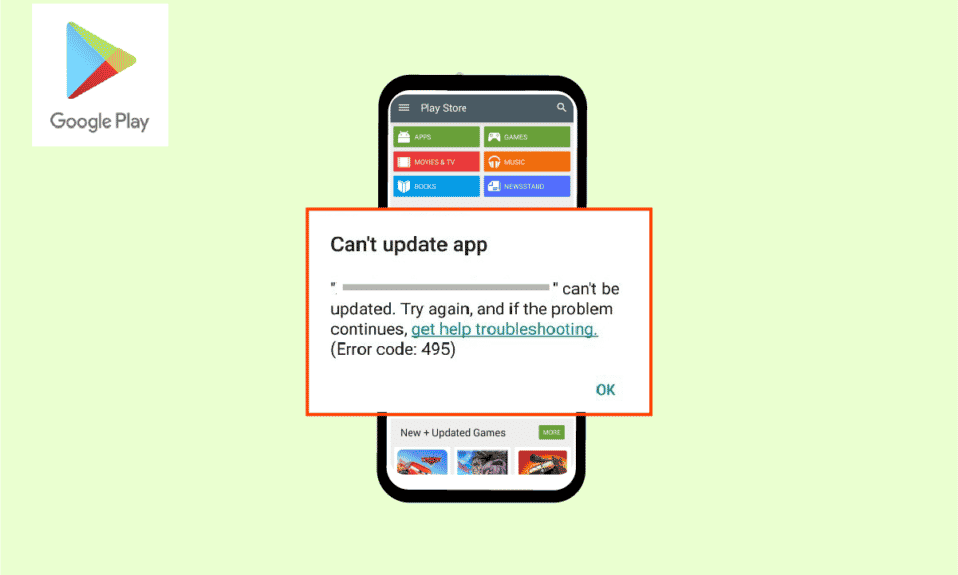
Play Store ist die beste Quelle für Android-Geräte, um Apps und Spiele zu installieren und herunterzuladen. Wie alle anderen Apps kommt es im Play Store häufiger zu Fehlern und Problemen, wenn Sie eine App installieren oder eine bereits vorhandene App aktualisieren. Ein solcher Fehler ist, dass er aufgrund eines Fehlers 495 nicht heruntergeladen werden konnte, der auftaucht, wenn Sie eine App aus dem Play Store installieren. Fehlercode 495 tritt häufig auf, wenn die Verbindung zwischen den Spielservern und der App abgelaufen ist. Wenn Sie auch mit dem gleichen Problem konfrontiert sind, hilft Ihnen diese Anleitung sicherlich dabei, den Fehler 495 Play Store mit Hilfe effektiver Hacks zu beheben. Also, lesen Sie weiter!
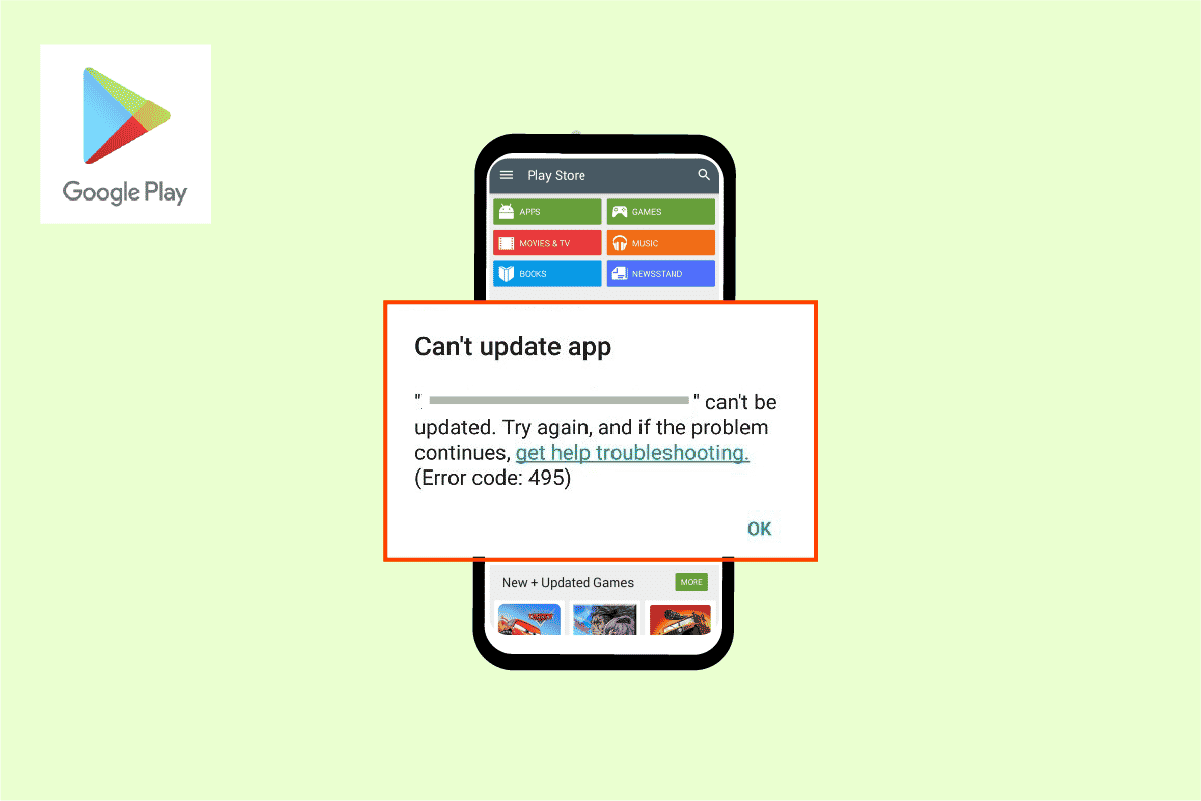
Inhalt
- So beheben Sie den Google Play-Fehlercode 495 auf Android
- Methode 1: Grundlegende Methoden zur Fehlerbehebung
- Methode 2: Löschen Sie den Play Store-Cache
- Methode 3: Aktualisieren Sie den Google Play Store
- Methode 4: Aktualisieren Sie das Android-Betriebssystem
- Methode 5: Speicherplatz freigeben
- Methode 6: Malware-Scan ausführen
- Methode 7: Wählen Sie IPv4/IPv6 APN Roaming Protocol
- Methode 8: Installieren und verwenden Sie die VPN-App
- Methode 9: Google-Konto erneut hinzufügen
- Methode 10: Google Play Store neu installieren
- Methode 11: Android auf Werkseinstellungen zurücksetzen
So beheben Sie den Google Play-Fehlercode 495 auf Android
Hier sind einige häufige Gründe , die zum Fehler 495 Play Store auf Ihrem Android beitragen. Analysieren Sie sie sorgfältig, damit Sie den richtigen Schritt zur Fehlerbehebung auswählen können, der Ihnen Zeit sparen könnte.
- Standortzugriffe deaktiviert
- Eine instabile oder deaktivierte Netzwerkverbindung
- Beschädigter Google Play Store-Cache
- Veraltetes Android-Betriebssystem
- Nicht genügend Speicherplatz in Android, um neue Updates zu installieren
- Vorhandensein von Malware oder Viren im Android
- Störungen im Google-Konto
- Falsch konfigurierte Dateien in Android
Im folgenden Abschnitt lernen Sie einige effektive Schritte zur Fehlerbehebung kennen, die Ihnen helfen, das Problem zu beheben, dass der Fehler 495 nicht heruntergeladen werden konnte, indem Sie einfach auf Ihr Android-Telefon tippen. Befolgen Sie die Anweisungen auf Ihrem Gerät, um perfekte Ergebnisse zu erzielen.
Hinweis : Da Smartphones nicht über die gleichen Einstellungsmöglichkeiten verfügen, variieren diese von Hersteller zu Hersteller. Stellen Sie daher die korrekten Einstellungen sicher, bevor Sie Änderungen an Ihrem Gerät vornehmen. Diese Schritte wurden auf dem Redmi-Telefon durchgeführt , wie in den Abbildungen unten gezeigt.
Methode 1: Grundlegende Methoden zur Fehlerbehebung
Bevor Sie mit anderen Korrekturen fortfahren, versuchen Sie diese grundlegenden Methoden, um das Problem frühestens zu beheben.
Methode 1A: Starten Sie Android neu
Die einfachste Antwort zum Beheben des Fehlercodes 495 ist, Ihr Android neu zu starten. Ein Neustart von Android löscht den gesamten temporären Speicher sowie alle technischen Probleme. Befolgen Sie die Anweisungen.
1. Drücken Sie die Power-Taste auf Ihrem Android -Gerät.
2. Tippen Sie im folgenden Bildschirm auf Neustart .
Hinweis : Sie können auch auf die Option Ausschalten tippen. Wenn Sie dies tun, müssen Sie die Ein- / Aus-Taste erneut gedrückt halten, um Ihr Gerät einzuschalten.
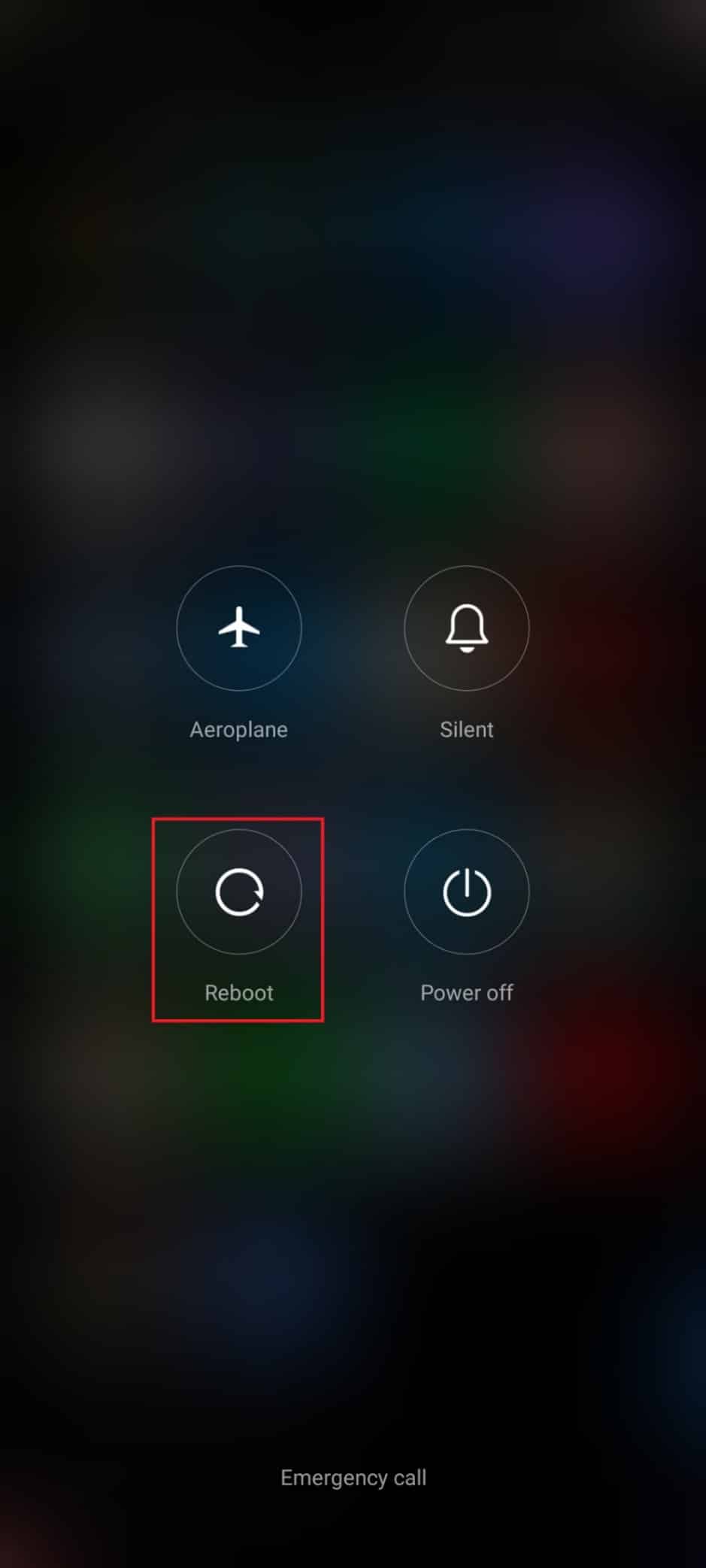
Methode 1B: Starten Sie den Google Play Store neu
Das Schließen des Google Play Store und das erzwungene Schließen ist völlig anders. Wenn Sie das Schließen der App erzwingen, werden alle Hintergrundanwendungen der App geschlossen. Wenn Sie also das nächste Mal den Play Store öffnen, müssen Sie alle Programme von Grund auf neu starten. Befolgen Sie die unten aufgeführten Schritte, um das Problem zu beheben.
1. Öffnen Sie die Einstellungen- App.
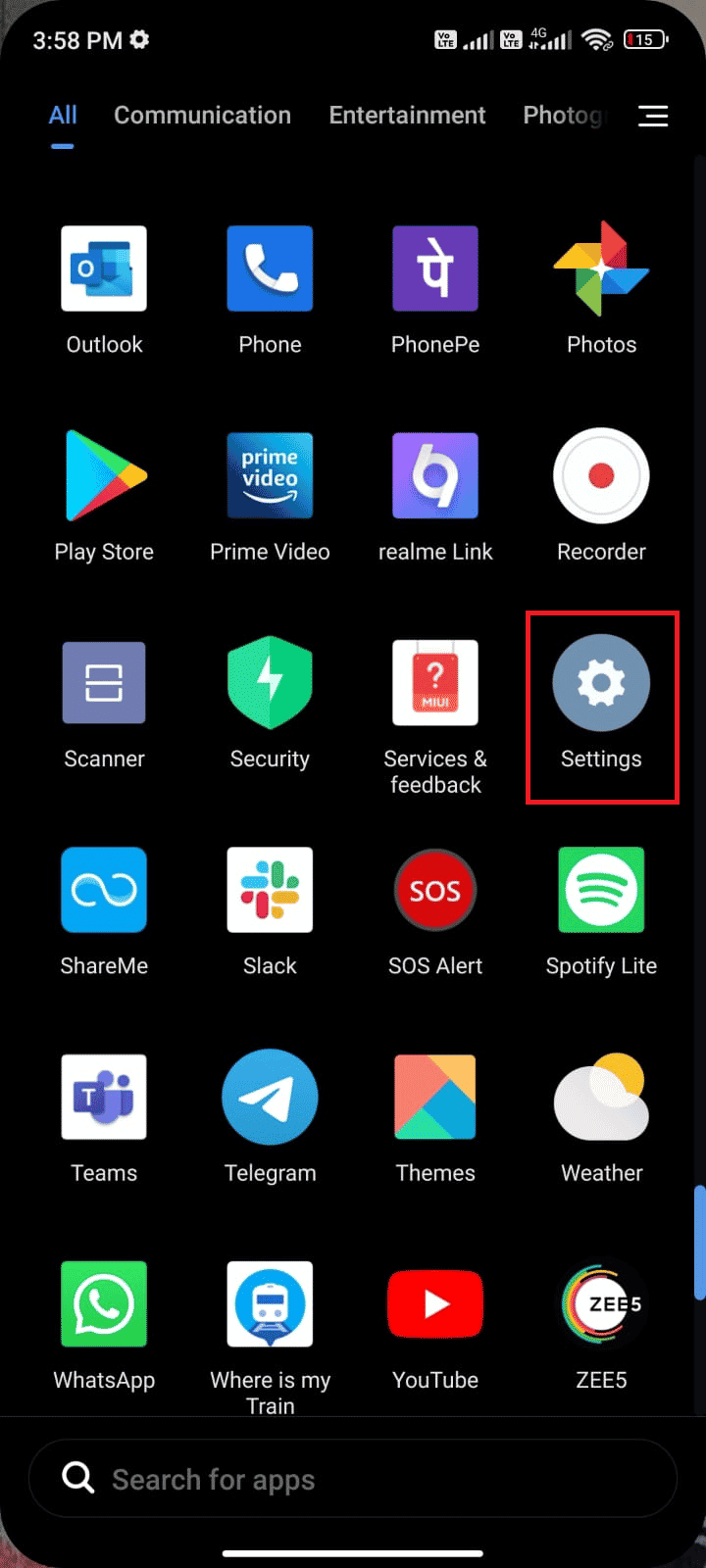
2. Tippen Sie nun auf Apps .
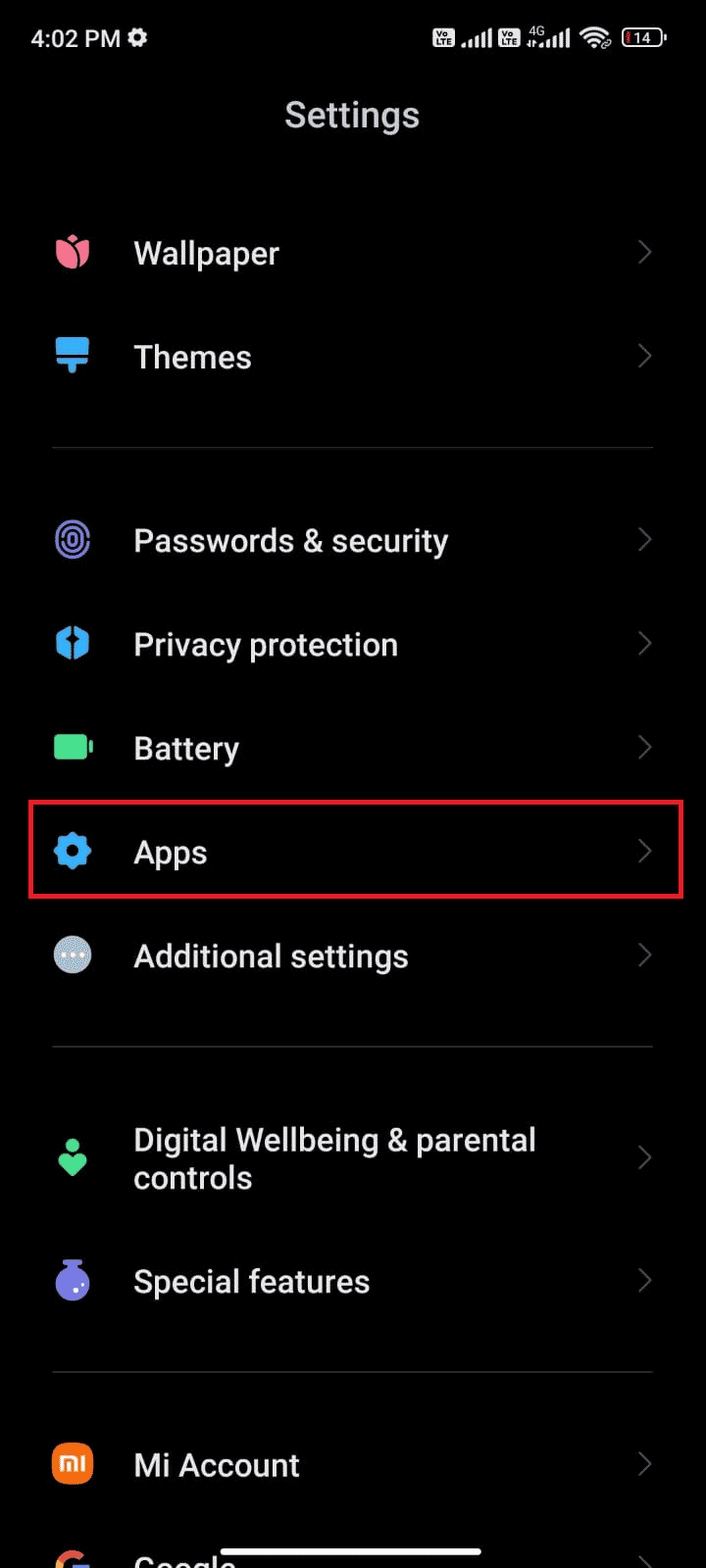
3. Tippen Sie dann wie gezeigt auf Apps verwalten > Google Play Store .
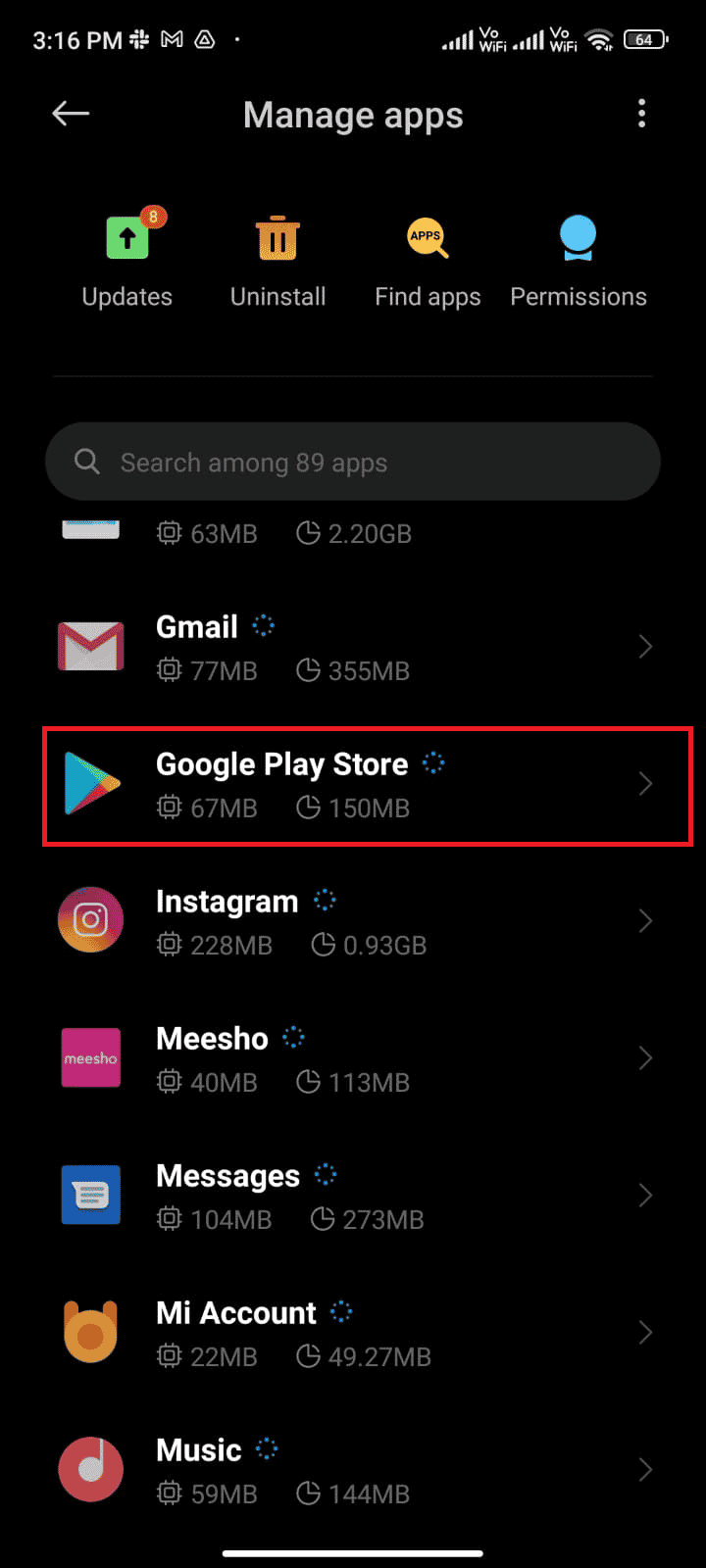
4. Tippen Sie dann auf die Option Stopp erzwingen in der unteren linken Ecke des Bildschirms.
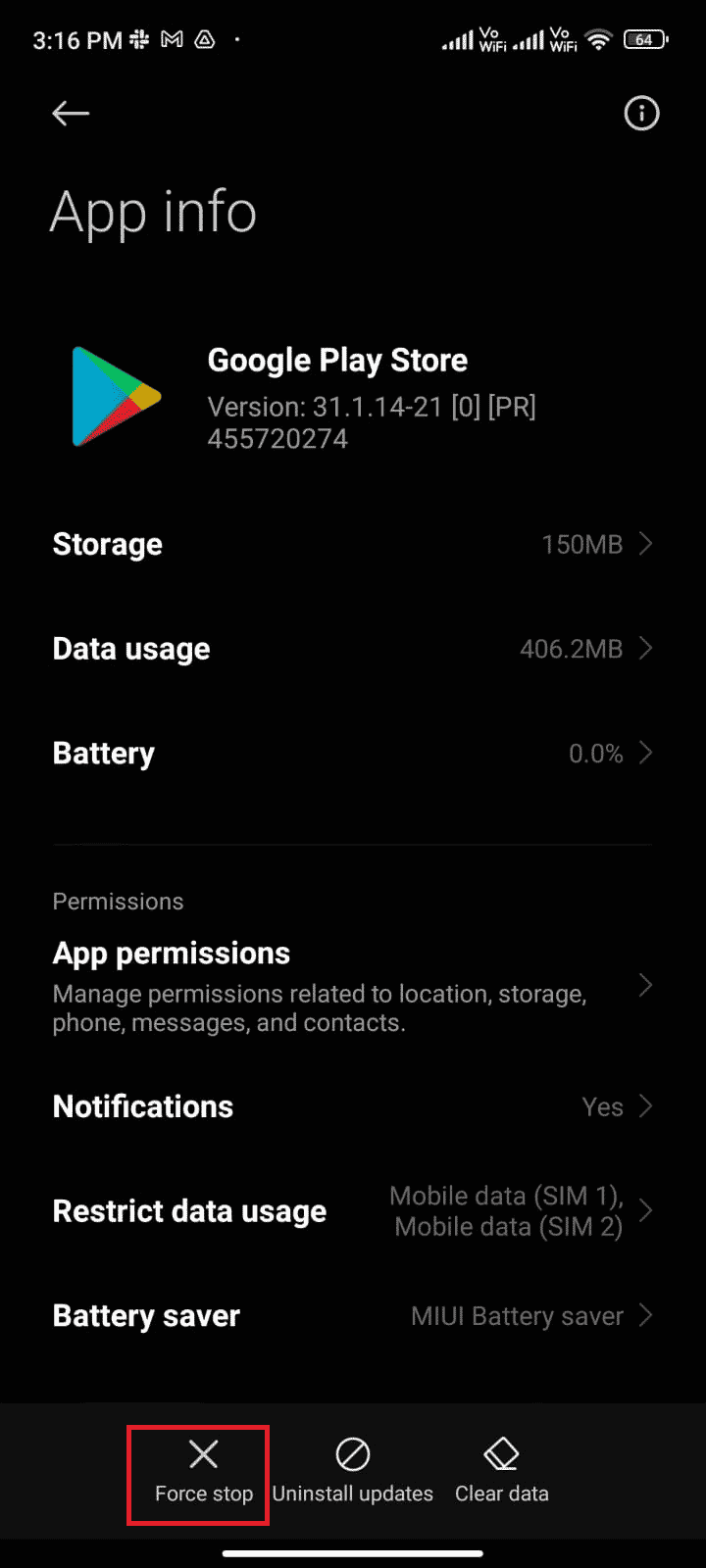
5. Tippen Sie abschließend auf OK , wenn Sie dazu aufgefordert werden. Starten Sie jetzt den Google Play Store neu und prüfen Sie, ob Sie den Fehler 495 Play Store beheben können.
Methode 1C: Standortzugriff aktivieren
Wenn Sie den Standortzugriff auf Ihrem Android nicht aktiviert haben, können dem Play Store keine relevanten Informationen von den App-Servern bereitgestellt werden. Wenn Sie eine App installieren/herunterladen, muss der Standortzugriff wie unten beschrieben aktiviert sein.
1. Wischen Sie das Benachrichtigungsfeld auf Ihrem Android-Telefon nach unten.
2. Stellen Sie nun sicher, dass der Standort wie abgebildet eingeschaltet ist.
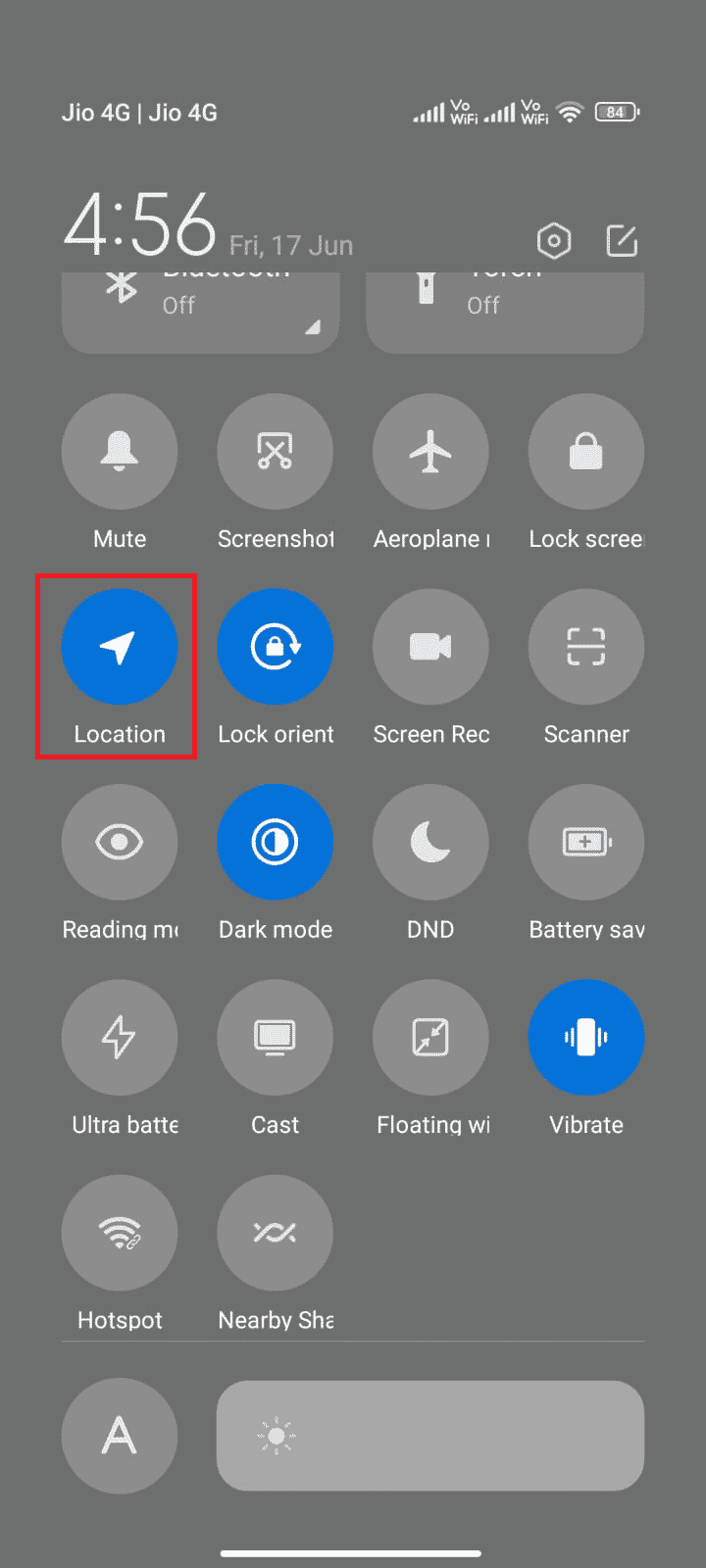
3. Drücken Sie nun auf das Standortsymbol , um das Standorteinstellungsmenü zu öffnen.
4. Tippen Sie dann wie gezeigt auf die Option Google Location Accuracy .
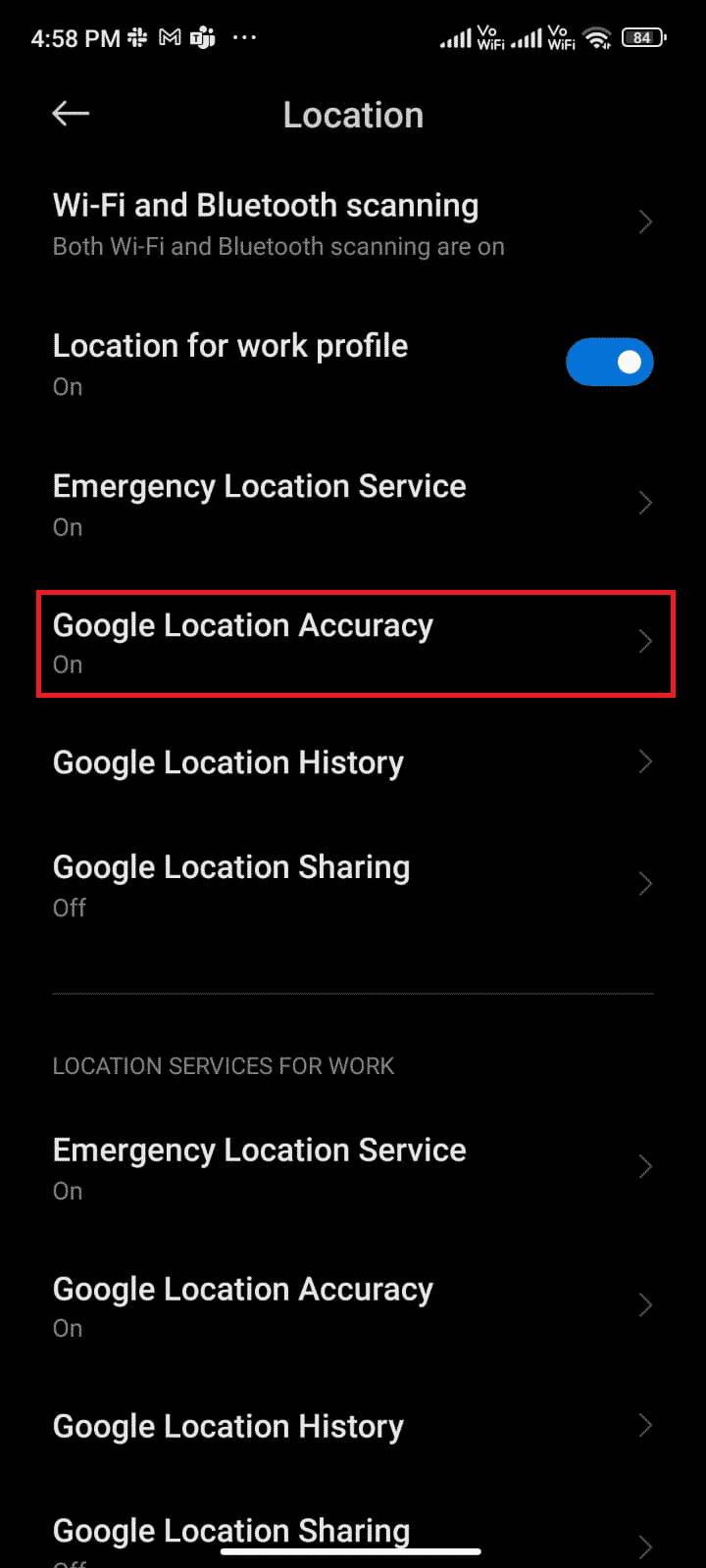
5. Schalten Sie jetzt die Option „ Standortgenauigkeit verbessern “ ein.
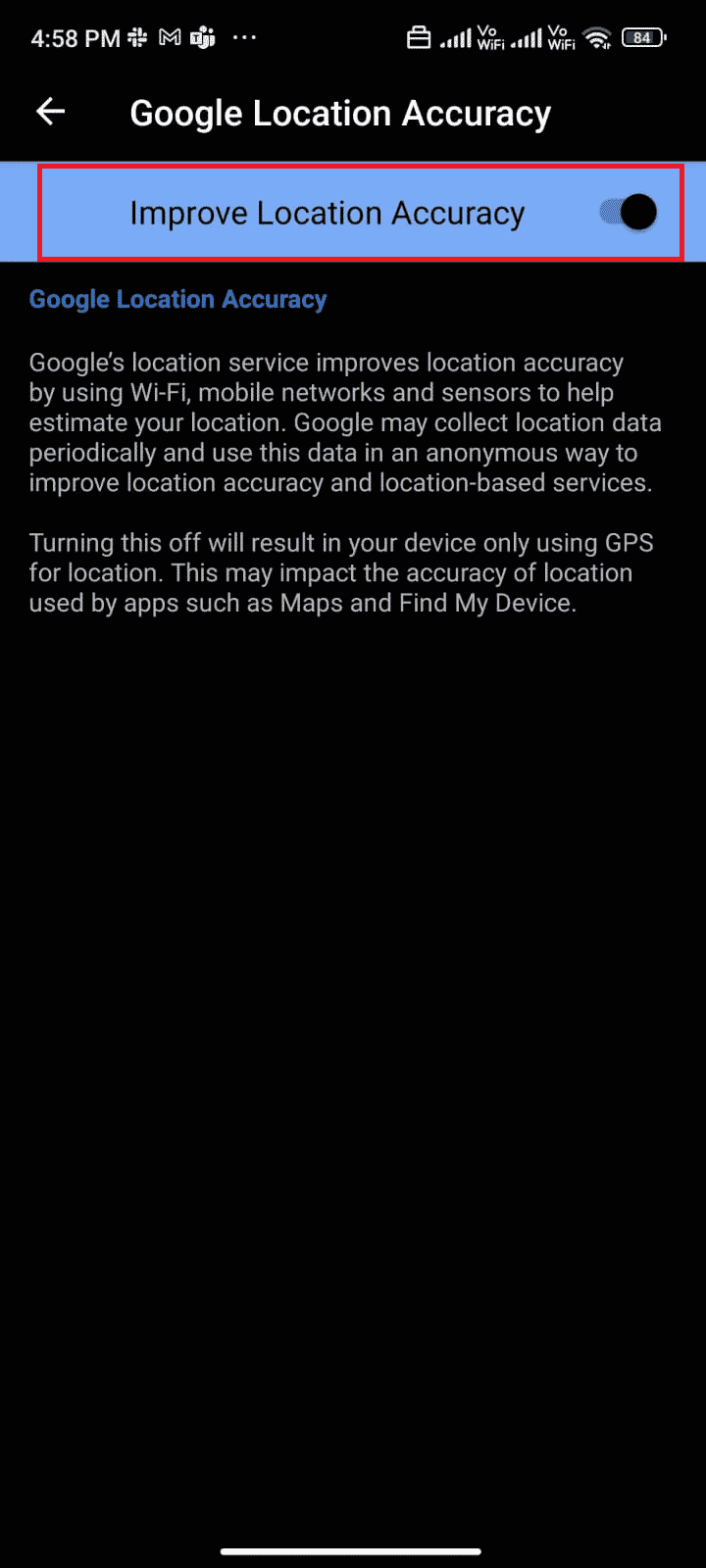
Nachdem Sie die Standortgenauigkeit in Ihrem Android-Handy aktiviert haben, überprüfen Sie, ob Sie festgestellt haben, dass der Download aufgrund eines Fehlers 495 nicht möglich war oder nicht.
Lesen Sie auch : Fix kann keine sichere Verbindung mit Google Play Music herstellen
Methode 1D: Aktivieren Sie die mobile Datenverbindung
Wenn Ihre Netzwerkverbindung nicht stabil ist oder die Datenverbindung versehentlich deaktiviert wurde, können Sie die neuesten Updates/Apps aus dem Play Store nicht installieren. Überprüfen Sie, ob Sie Apps installieren oder im Internet surfen können. Wenn Sie keine Ergebnisse erhalten, ist Ihre Netzwerkverbindung nicht stabil. Stellen Sie in diesem Fall sicher, dass Sie die Daten aktiviert haben, indem Sie die folgenden Anweisungen verwenden, um den Fehlercode 495 zu beheben.
1. Tippen Sie im App Drawer auf die App Einstellungen .
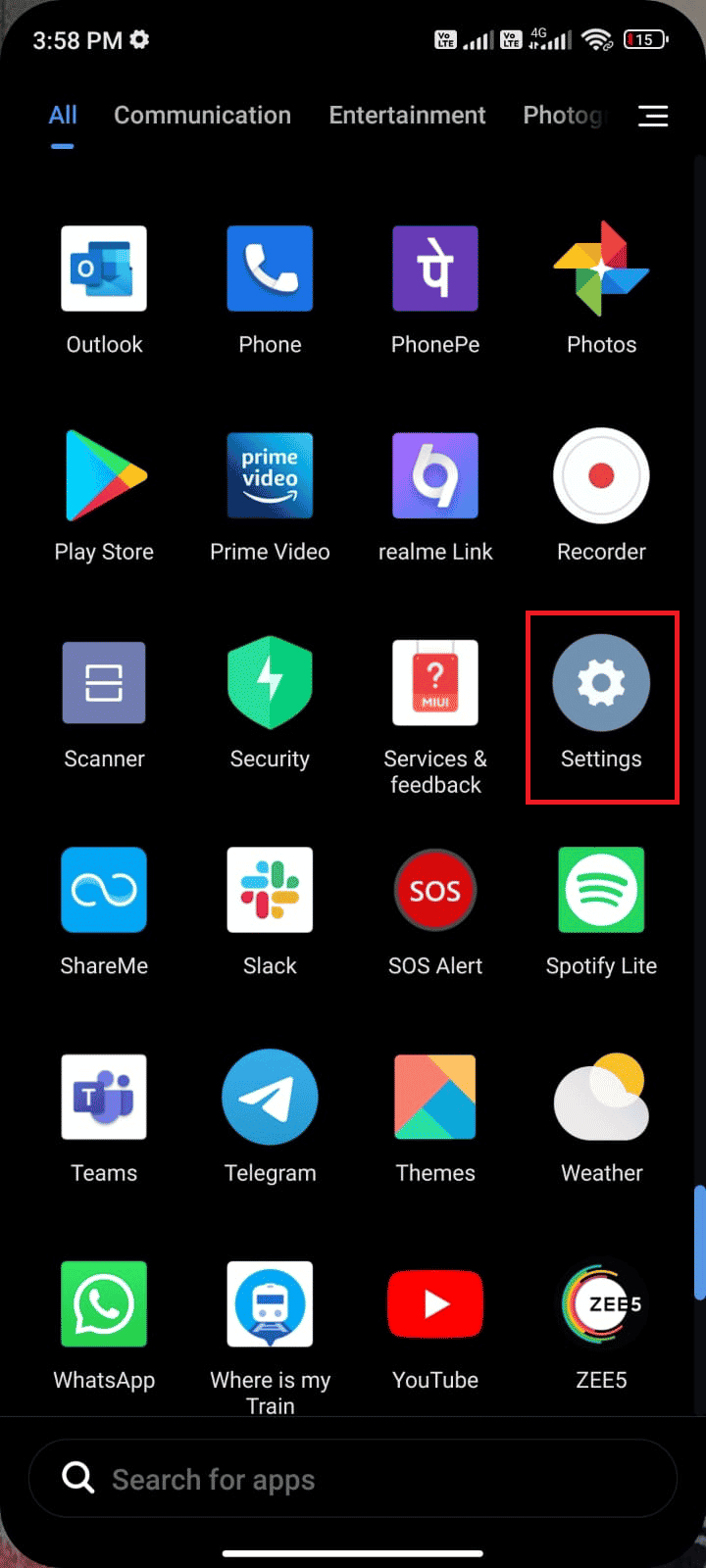
2. Tippen Sie dann wie gezeigt auf die Option SIM-Karten & Mobilfunknetze .
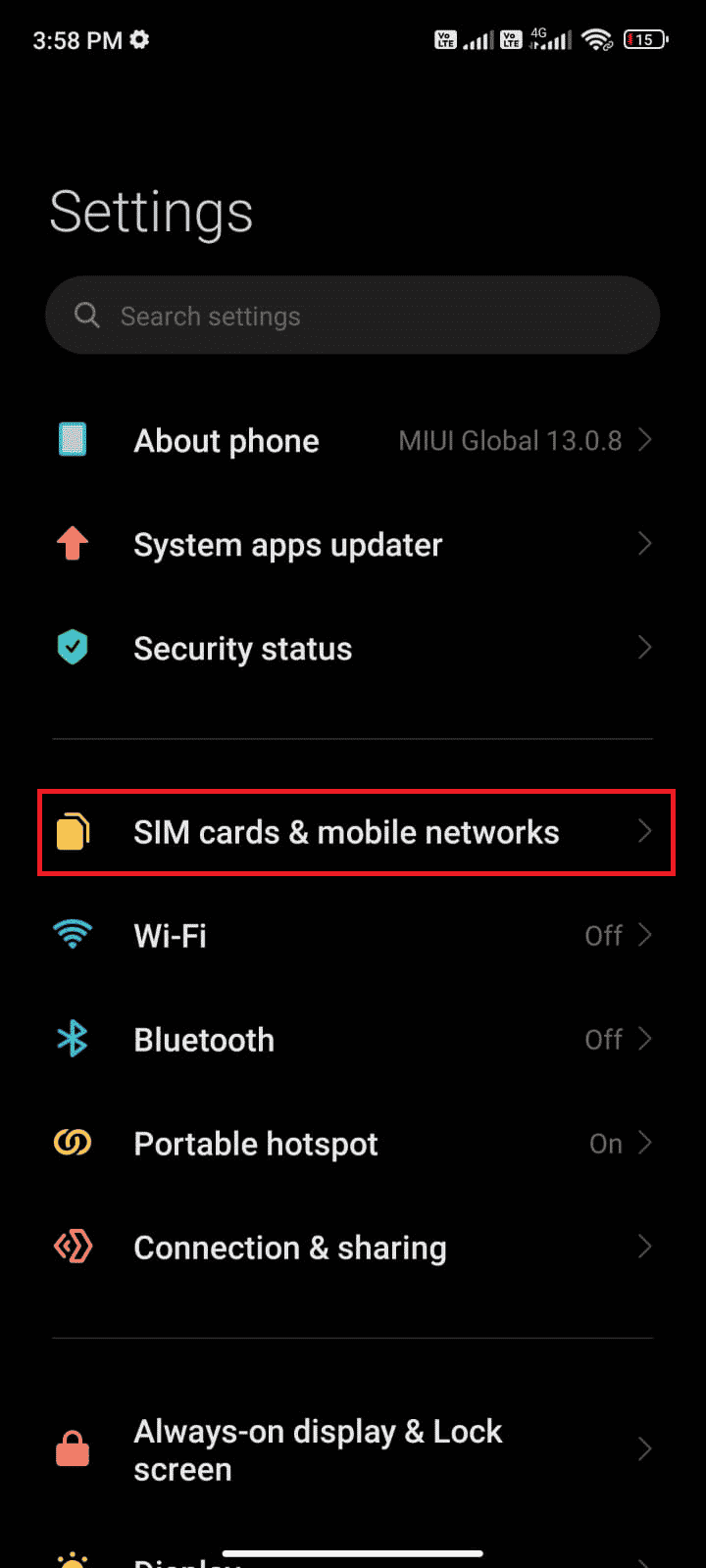
3. Aktivieren Sie nun die Option Mobile Daten wie gezeigt.
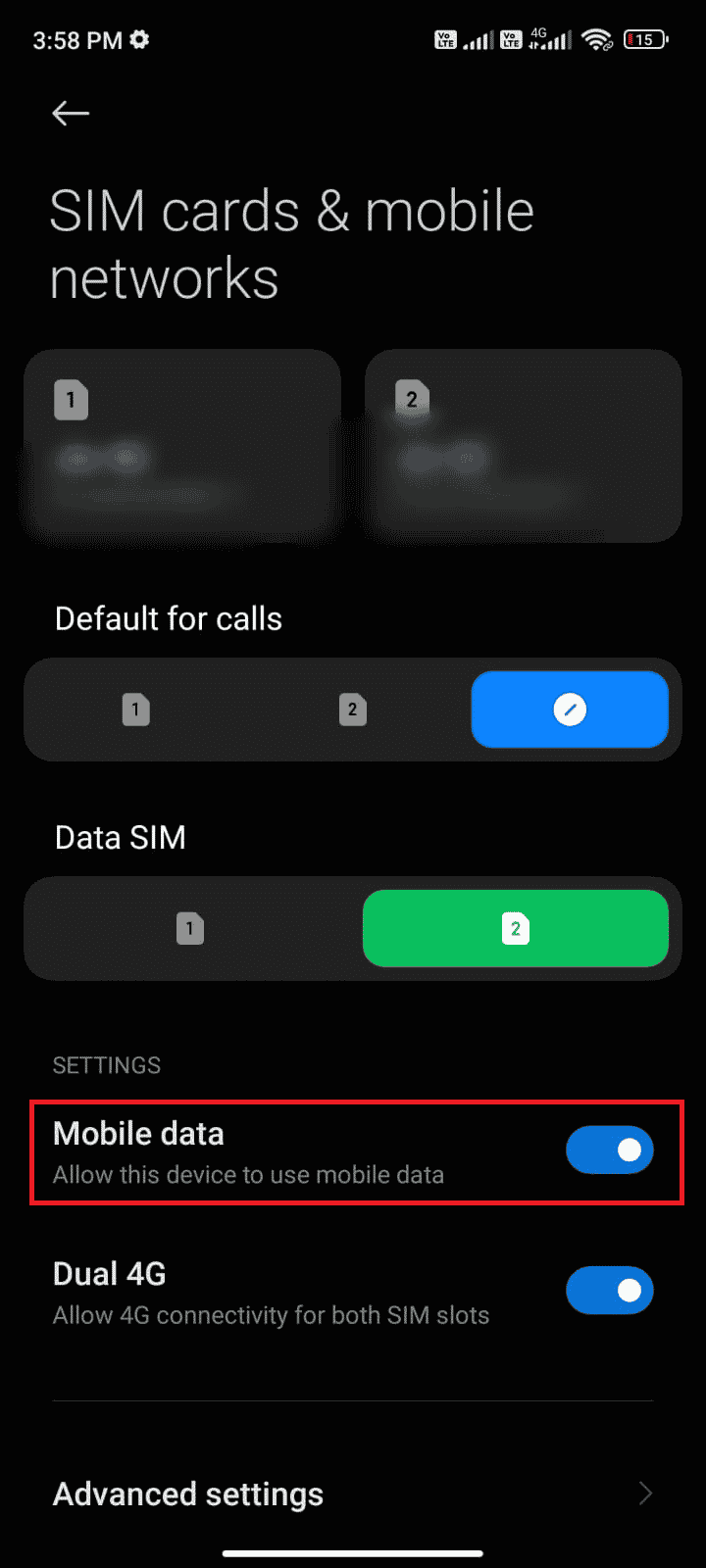
4. Wenn Sie sich außerhalb Ihrer geografischen Region befinden, aber dennoch Ihr Netzwerk verwenden möchten, tippen Sie wie abgebildet auf Erweiterte Einstellungen .
Hinweis : Der Mobilfunkanbieter berechnet Ihnen eine zusätzliche Gebühr , nachdem Sie internationales Datenroaming aktiviert haben.
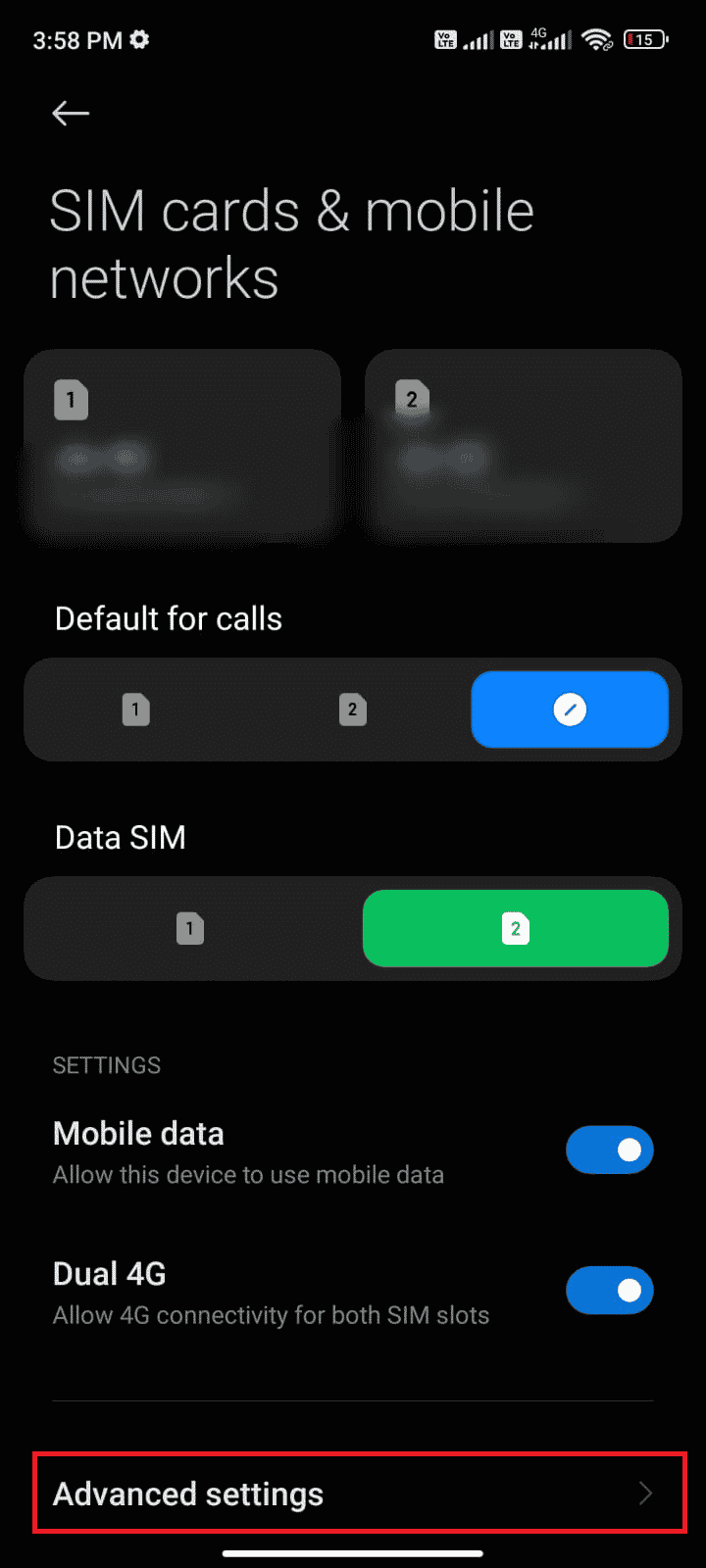
5. Tippen Sie dann auf Internationales Roaming > Immer .
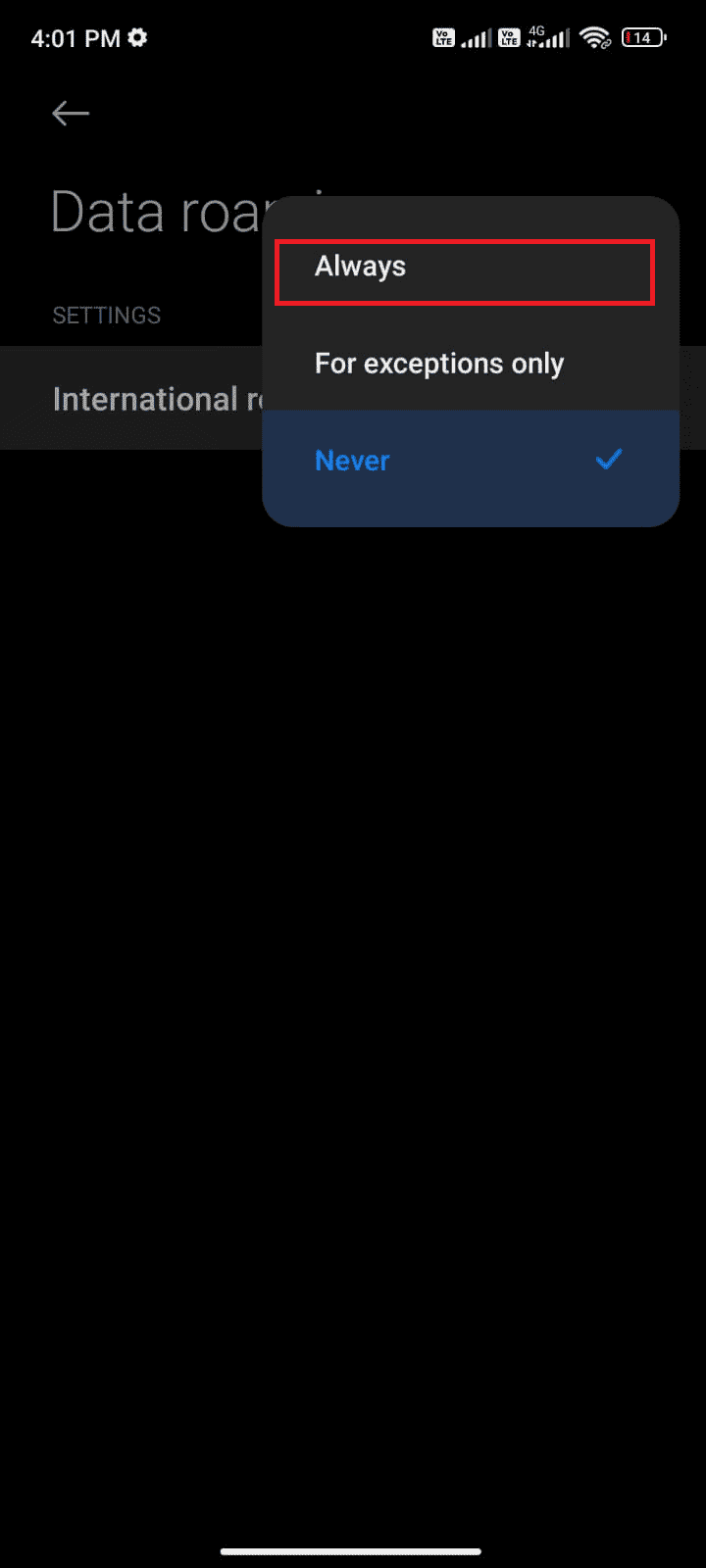
6. Tippen Sie anschließend auf Datenroaming .
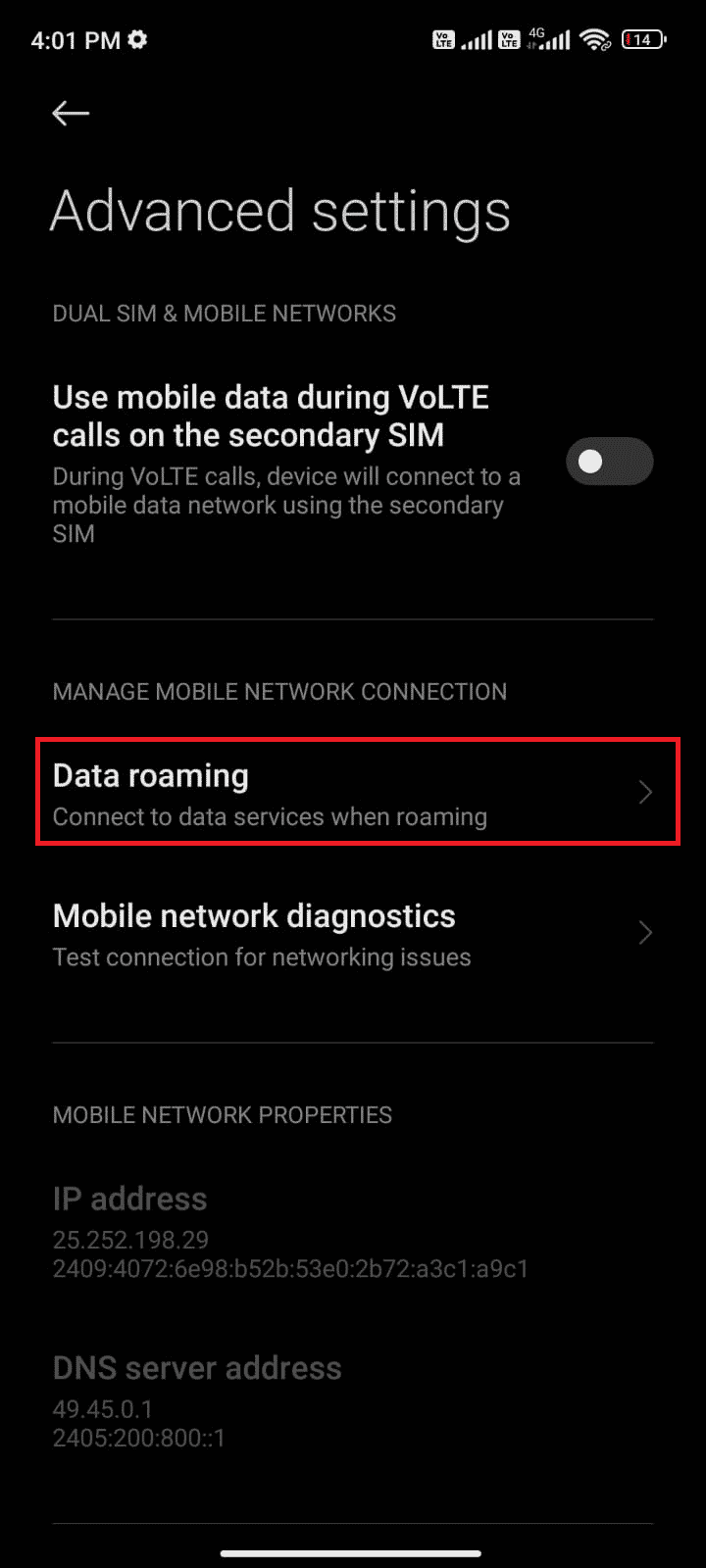
7. Tippen Sie jetzt auf Einschalten , wenn Sie dazu aufgefordert werden.
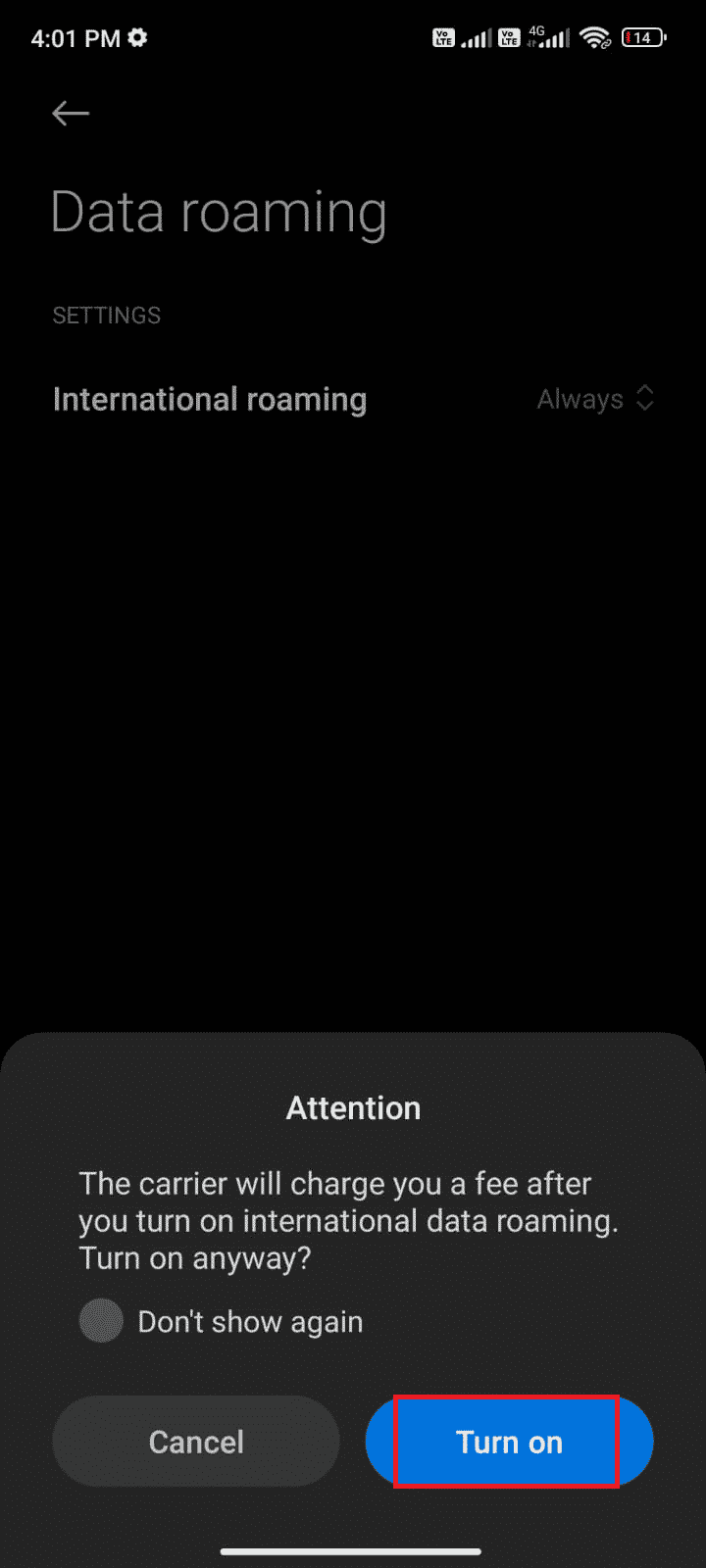
Methode 1E: Hintergrunddaten aktivieren
Trotz der Aktivierung mobiler Daten müssen Sie die Hintergrunddatennutzung aktivieren, um sicherzustellen, dass Ihr Telefon auch im Datensparmodus die Internetverbindung nutzt. Gehen Sie wie gezeigt vor, um den Google Play-Fehler 495 zu beheben.
1. Öffnen Sie die Einstellungen -App auf Ihrem Android-Telefon.
2. Tippen Sie dann auf Apps .
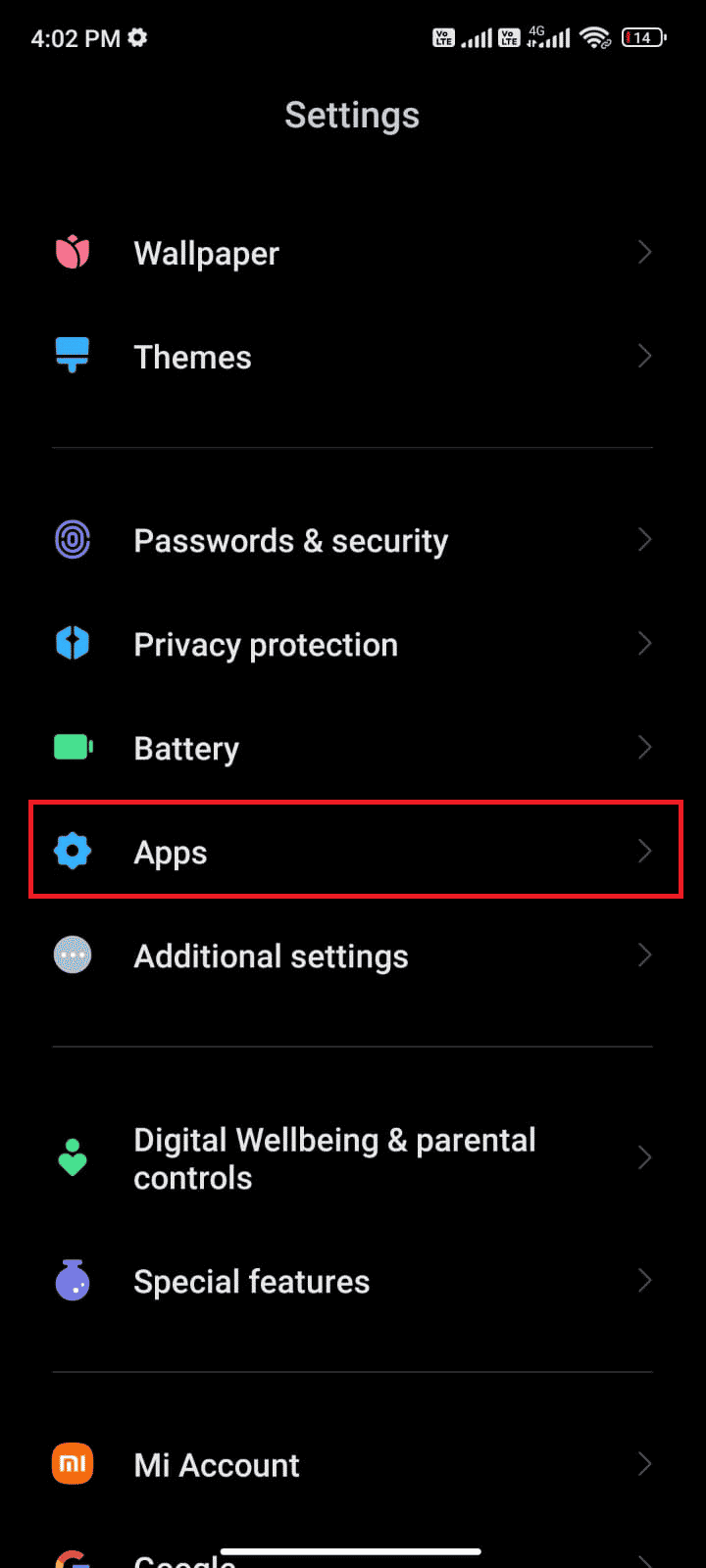
3. Tippen Sie auf Apps verwalten > Google Play Store .
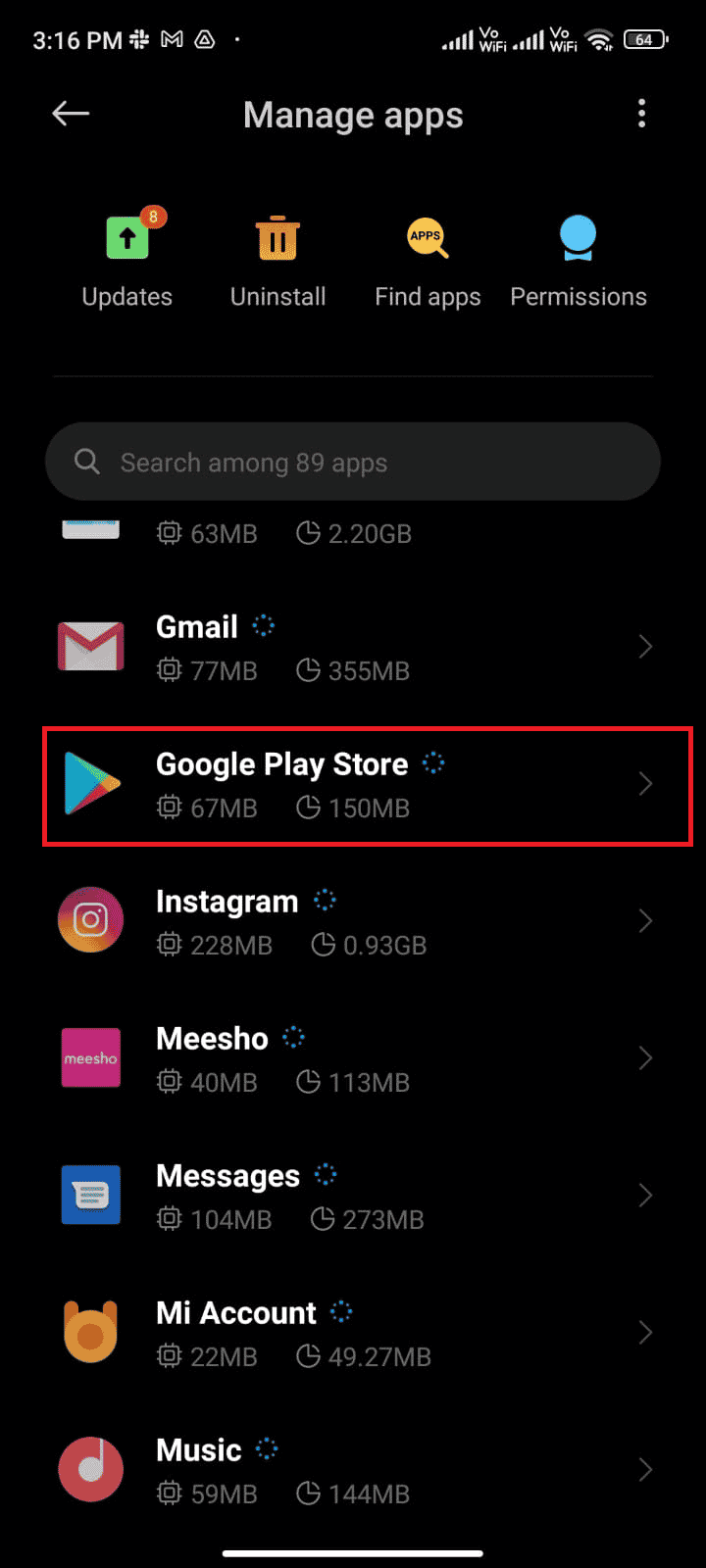
4. Tippen Sie anschließend auf Eingeschränkte Datennutzung .
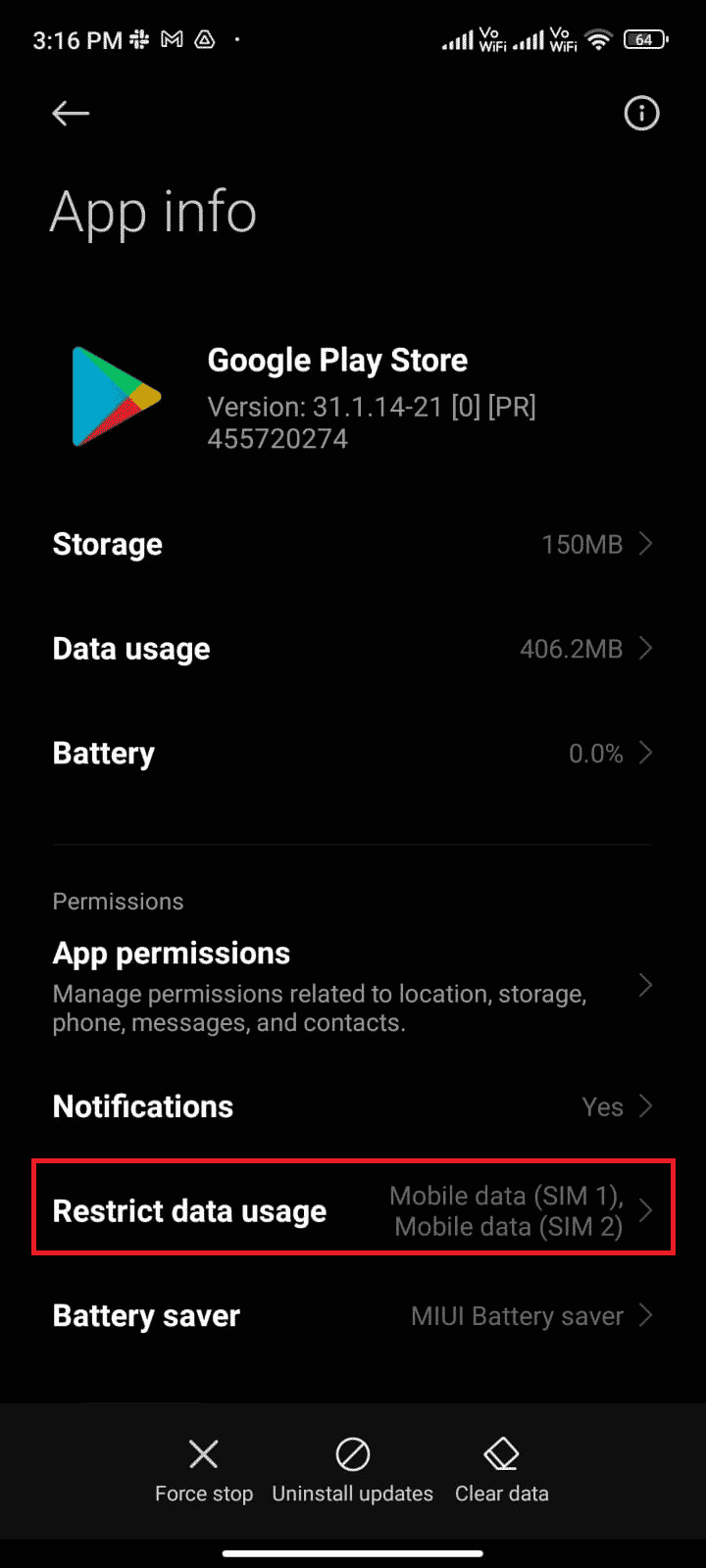
5. Wählen Sie nun Folgendes aus und tippen Sie auf OK :
- W-lan
- Mobile Daten (SIM 1)
- Mobile Daten (SIM 2) (falls zutreffend)
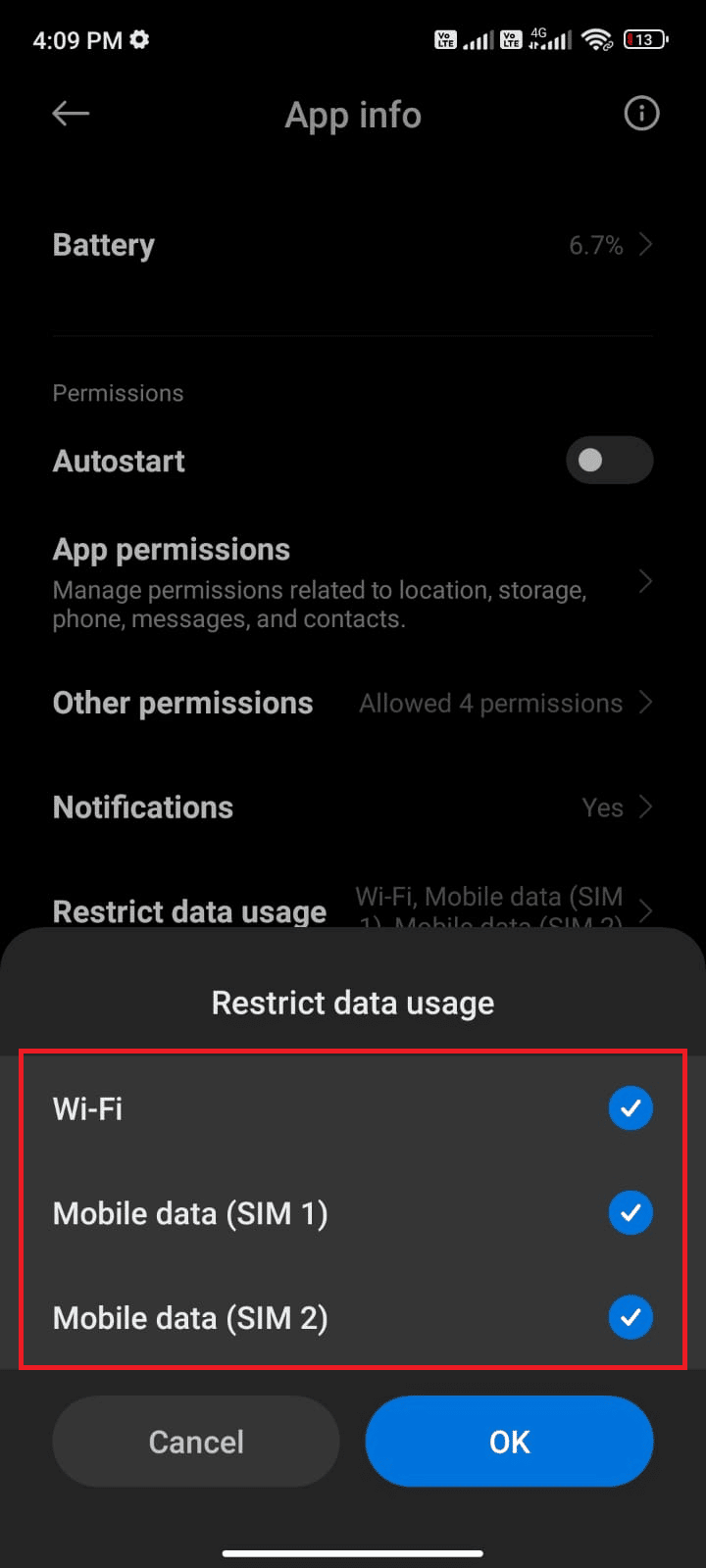
Methode 2: Löschen Sie den Play Store-Cache
Das Löschen des beschädigten Cache aus dem Play Store ist eine erstaunliche Starthilfe, um das Problem zu beheben, dass aufgrund eines Fehlers 495 nicht heruntergeladen werden konnte. Obwohl der Cache temporäre Dateien auf Ihrem Android speichert, können sie über Tage beschädigt werden und mehrere Probleme wie das besprochene verursachen. Um das Problem zu lösen, können Sie alle Cache-Dateien der Play Store-App auf Ihrem Android-Handy löschen. Befolgen Sie dazu die unten aufgeführten Schritte.
1. Öffnen Sie Einstellungen und tippen Sie auf Apps .
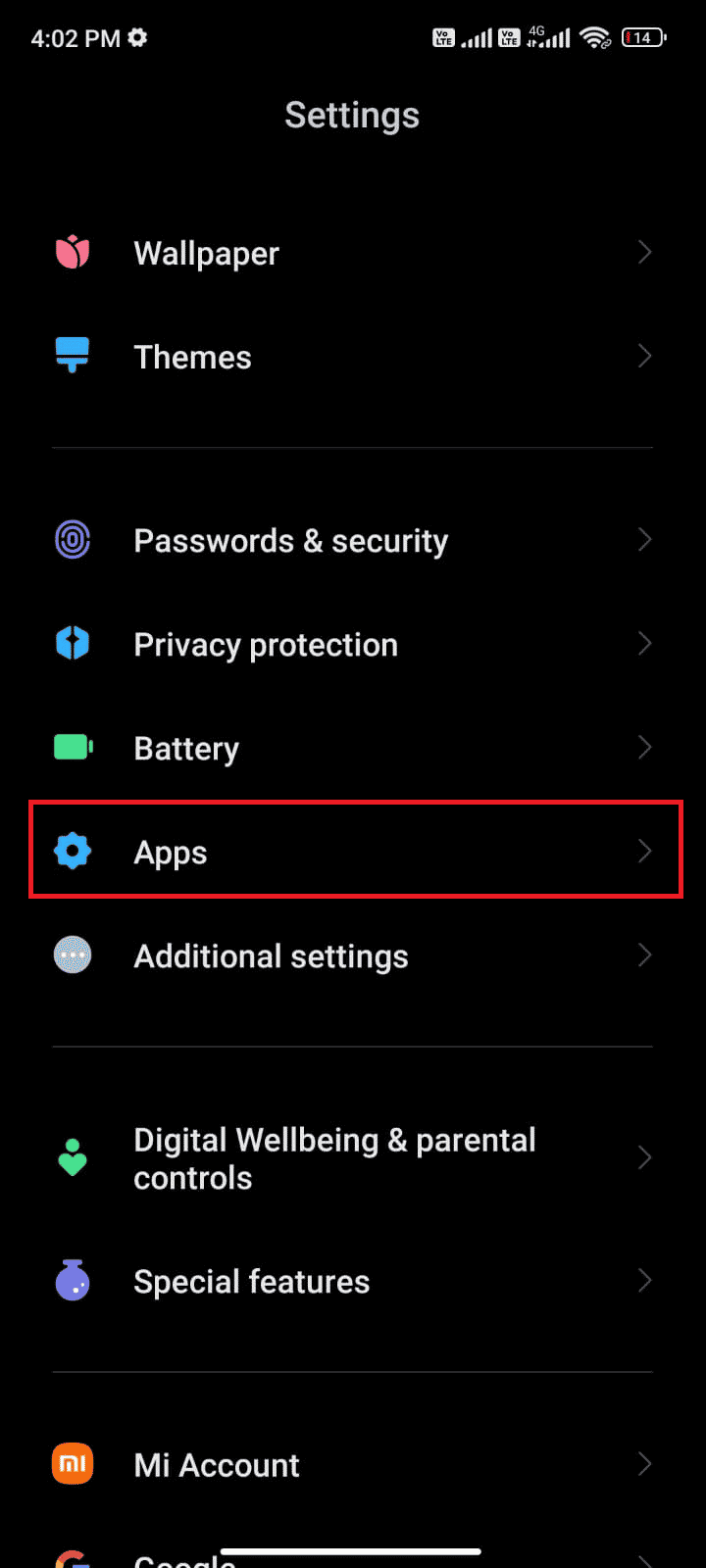
2. Tippen Sie nun auf Apps verwalten > Google Play Store .
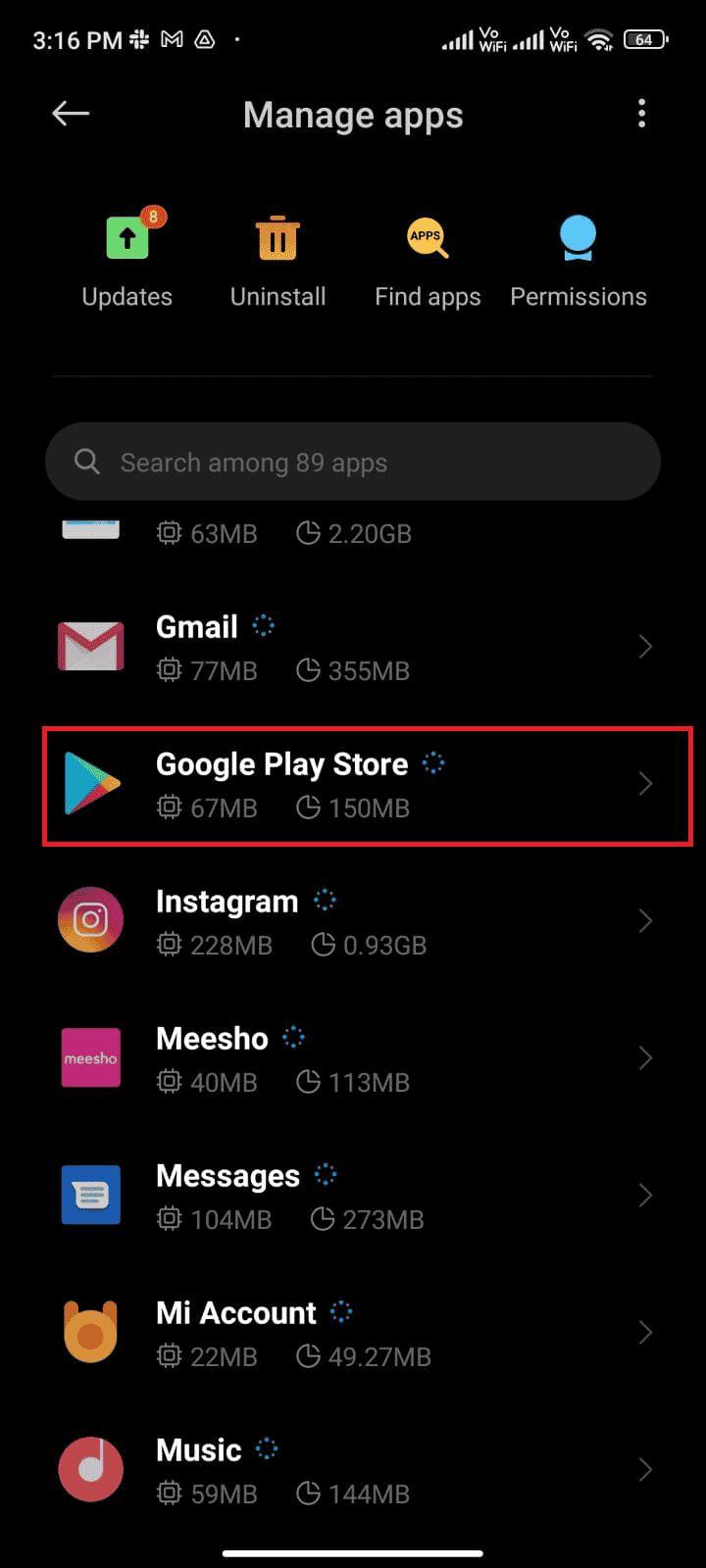
4. Tippen Sie anschließend auf Speicher .
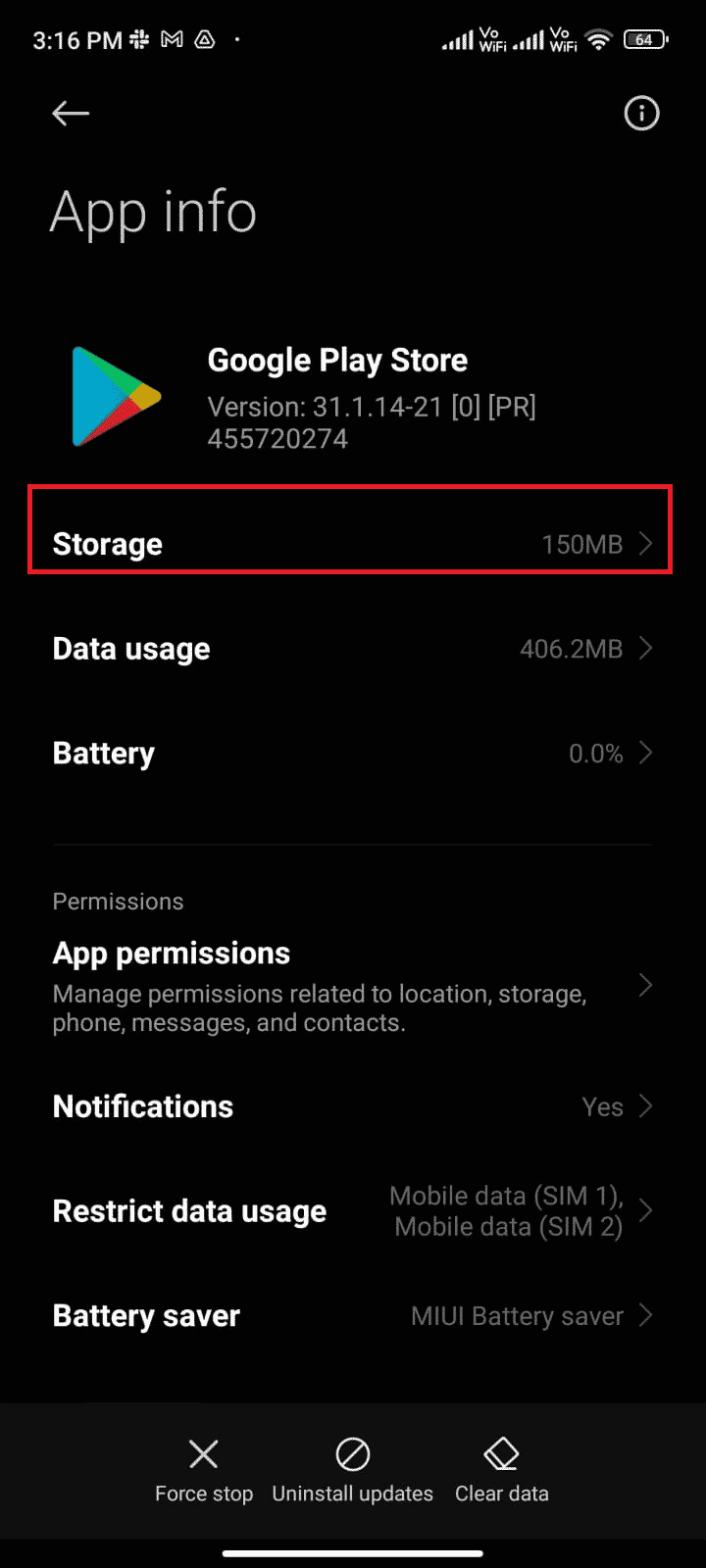
5. Tippen Sie abschließend wie gezeigt auf Cache löschen .
Hinweis : Sie können auch auf Alle Daten löschen tippen, wenn Sie alle Google Play Store-Daten löschen möchten.
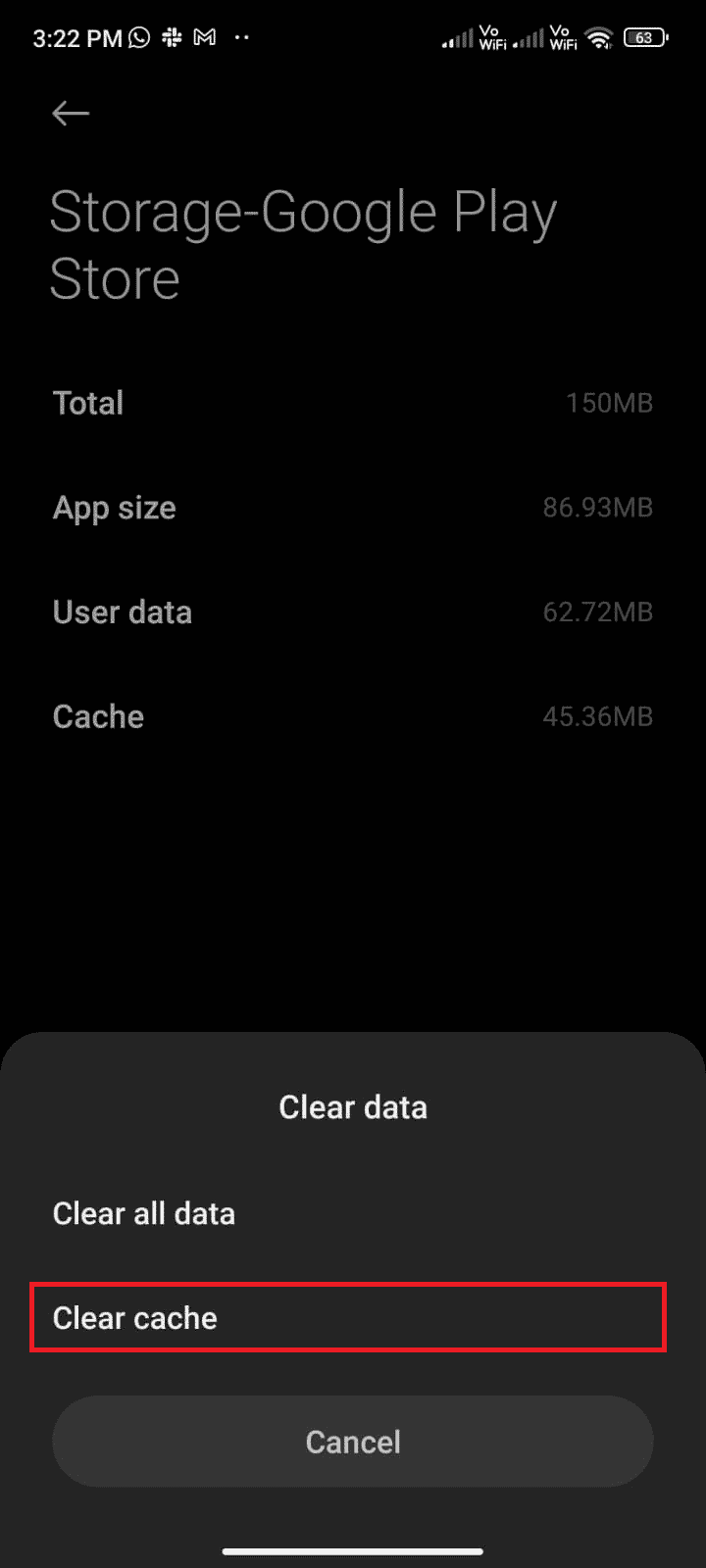
Lesen Sie auch : Beheben Sie den Fehler „Google Play-Authentifizierung ist erforderlich“ auf Android
Methode 3: Aktualisieren Sie den Google Play Store
Play Store ist das Medium, auf dem Sie die Updates für alle Apps installieren müssen. Aber können Sie den Play Store selbst aktualisieren? Ja sicher. Sie müssen sicherstellen, dass Ihr Play Store auf die neueste Version aktualisiert wird, um den Fehlercode 495 zu beheben. Das Aktualisieren des Play Store unterscheidet sich erheblich von der üblichen Art und Weise, wie Sie alle anderen Apps aktualisieren. Hier sind einige Anweisungen zum Installieren von Play Store-Updates.
1. Tippen Sie in Ihrem App Drawer auf Play Store , wie unten hervorgehoben.
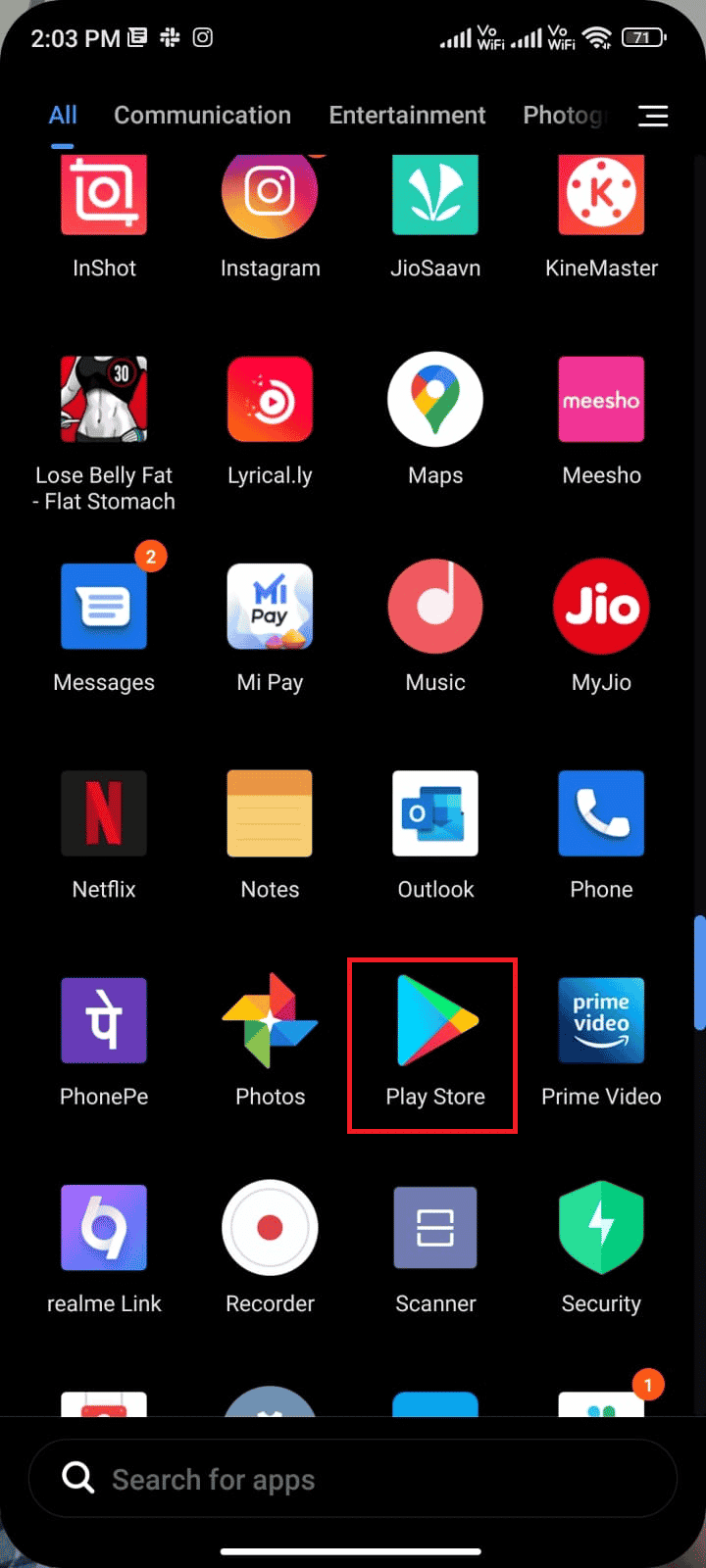
2. Tippen Sie nun auf Ihr Profilsymbol in der oberen rechten Ecke des Bildschirms.
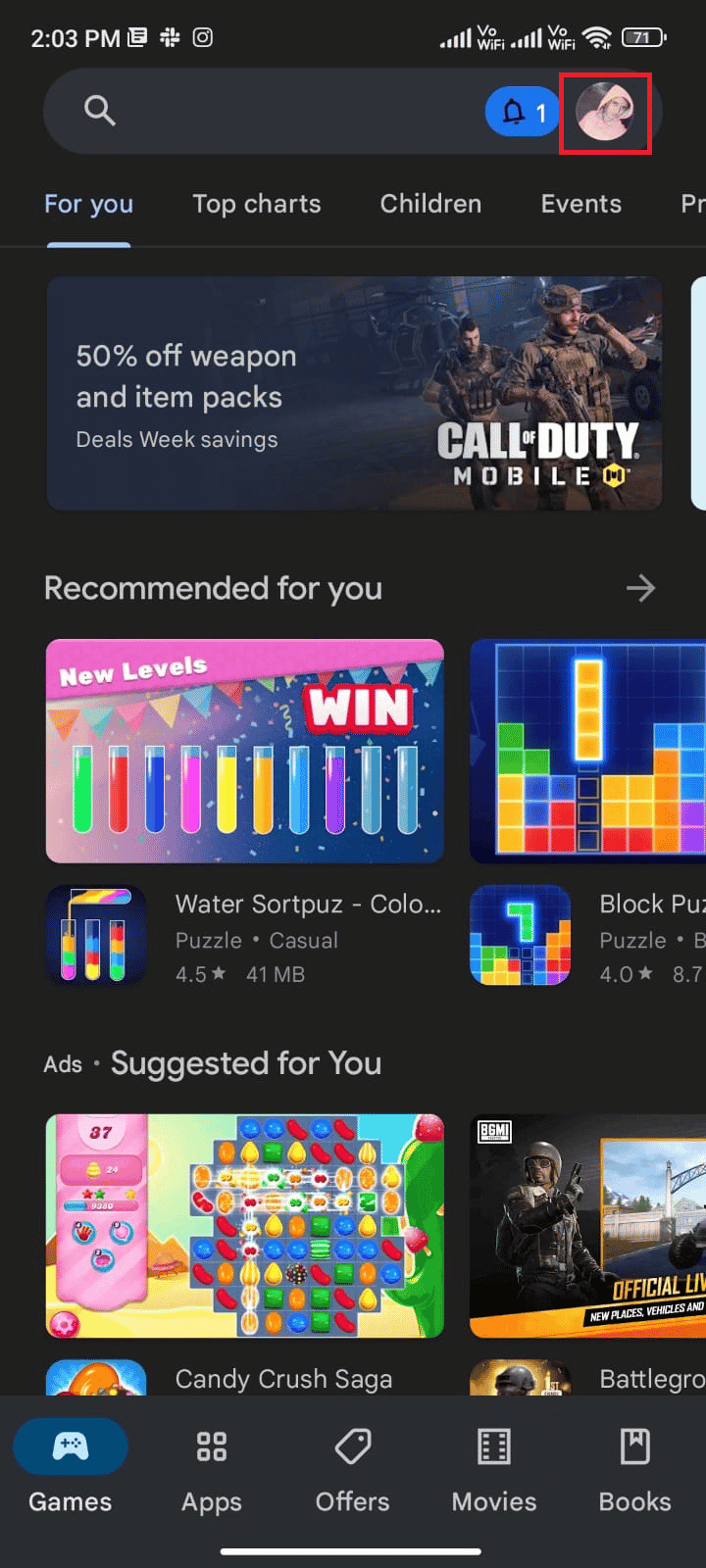
3. Tippen Sie anschließend auf Einstellungen .
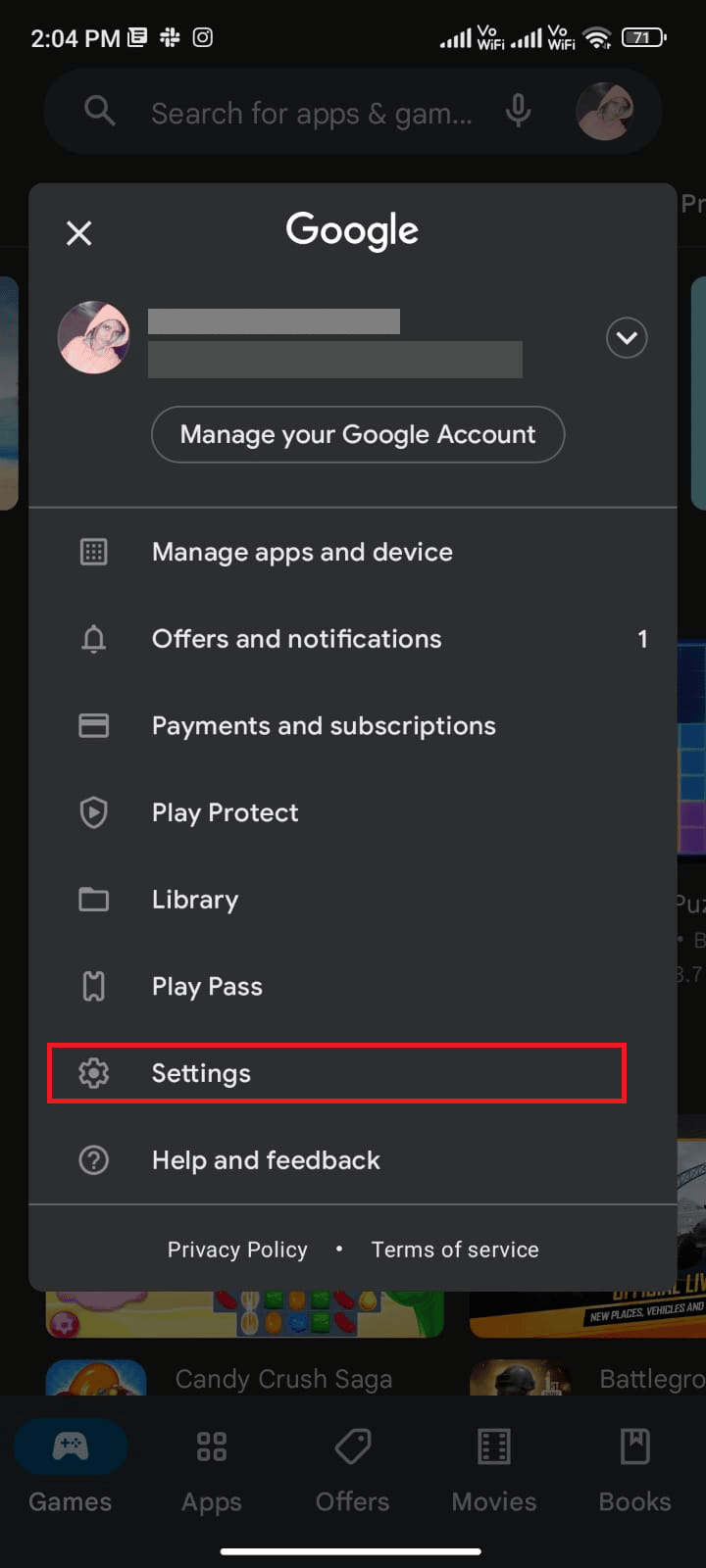
4. Wische nach unten und tippe auf Info .
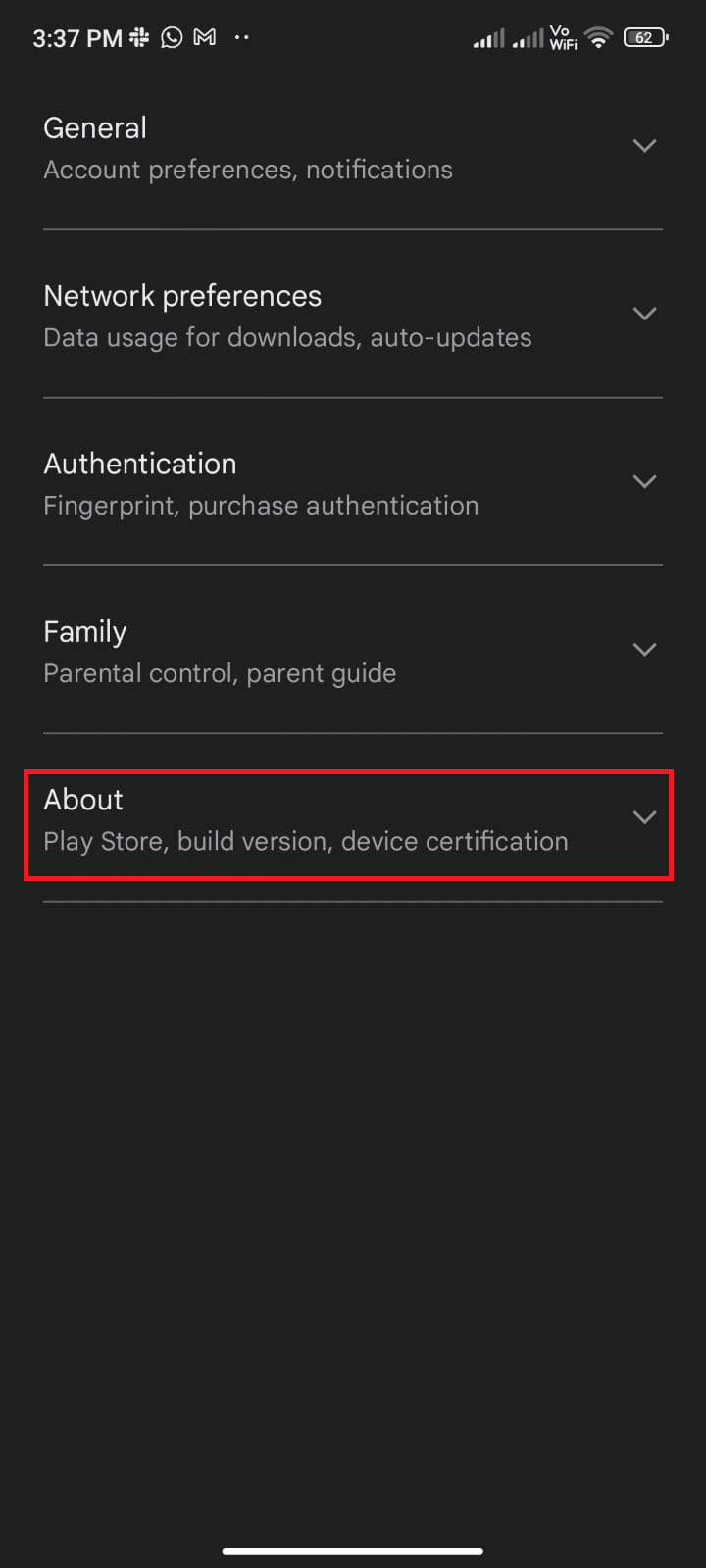
5. Tippen Sie dann auf Play Store aktualisieren .
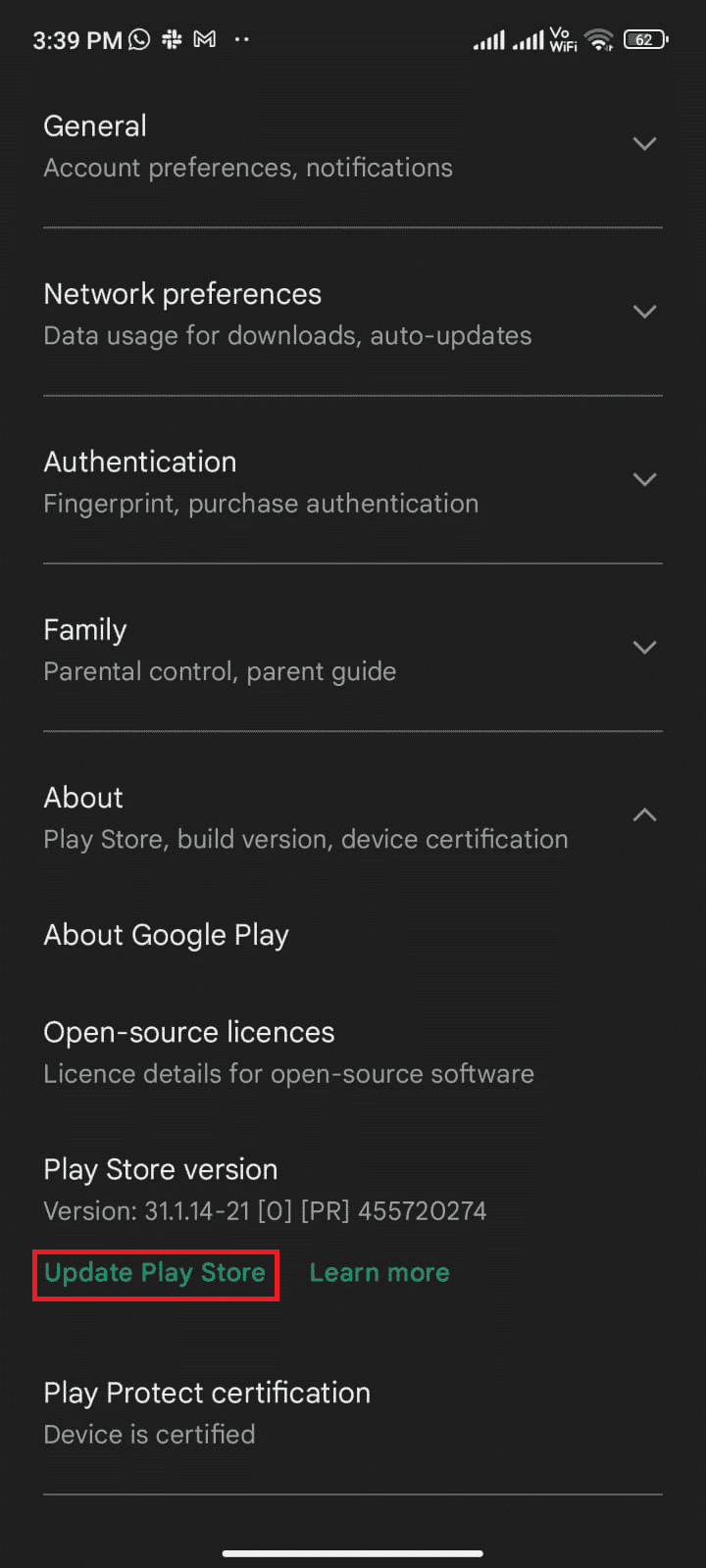
6A. Wenn es Updates gibt, warten Sie, bis die App aktualisiert ist.
6B. Andernfalls werden Sie gefragt, ob der Google Play Store auf dem neuesten Stand ist . Wenn ja, tippen Sie auf Verstanden .
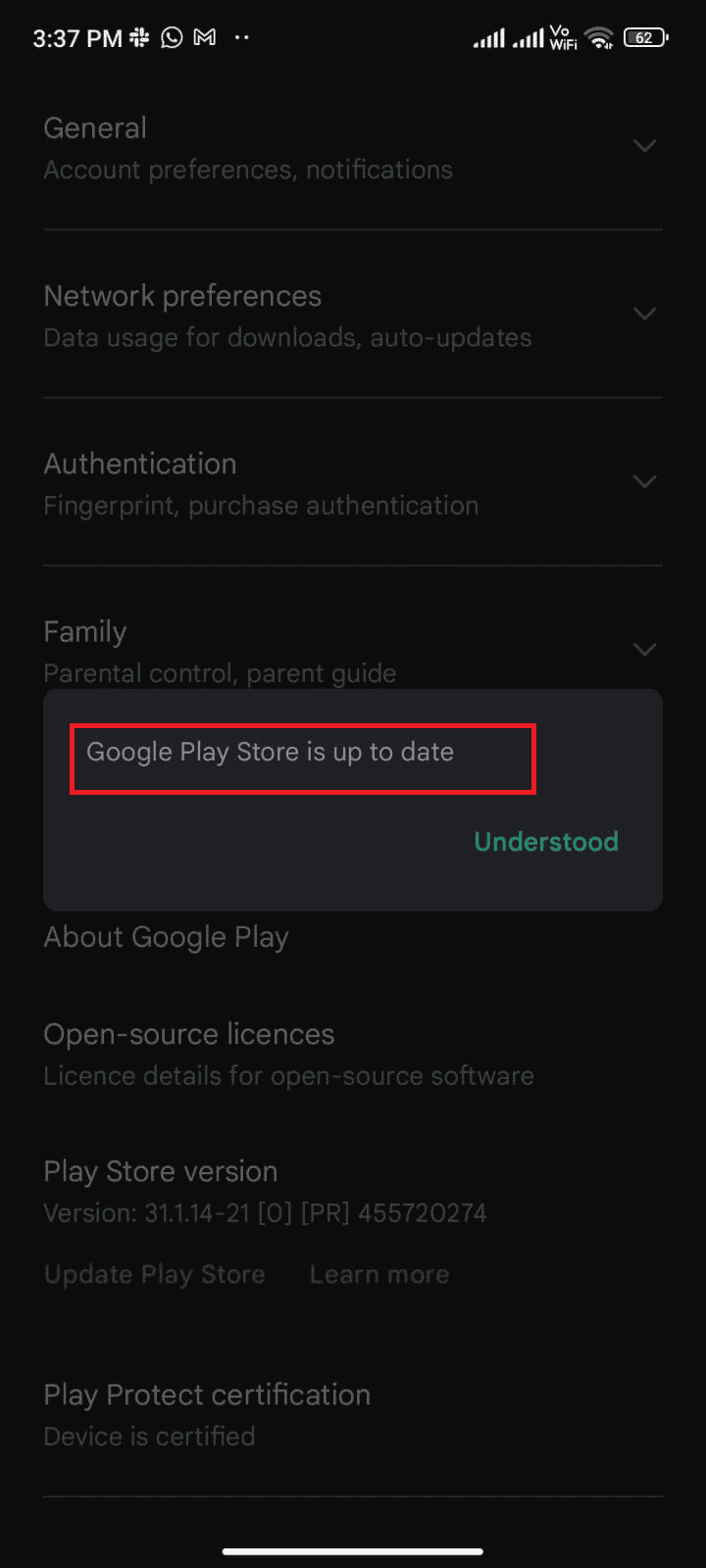
Methode 4: Aktualisieren Sie das Android-Betriebssystem
Sie können beheben, wie das Problem aufgrund des Play Store-Fehlers 495 nicht heruntergeladen werden konnte, indem Sie Ihr Android-Betriebssystem aktualisieren. Sie können Ihr Android entweder über mobile Daten oder über Wi-Fi aktualisieren. Das Aktualisieren des Android-Betriebssystems hilft Ihnen, alle Fehler und Fehler zu beheben, die mit Apps verbunden sind. Wenn Sie nicht wissen, wie Sie Ihr Android-Gerät aktualisieren können, lesen Sie unseren Leitfaden zu 3 Möglichkeiten, auf Ihrem Android-Telefon nach Updates zu suchen. Nachdem Sie Ihr Android-Betriebssystem aktualisiert haben, prüfen Sie, ob Sie den Fehler 495 Play Store-Fehler beheben können.
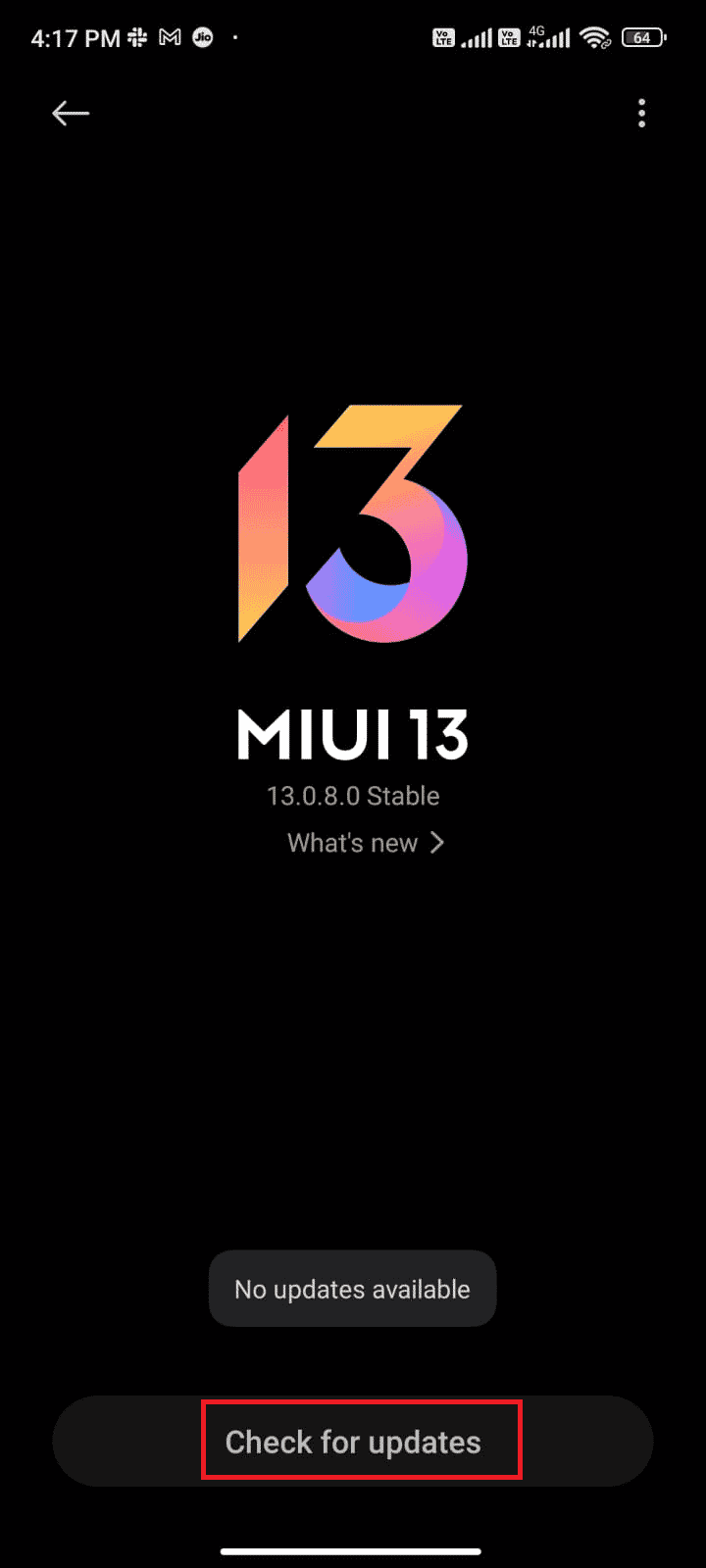
Lesen Sie auch : 15 beste Google Play Store-Alternativen
Methode 5: Speicherplatz freigeben
Um die neuesten Apps/Updates auf Ihrem Android zu installieren, muss Ihr Telefon über ausreichend Speicherplatz verfügen. Wenn kein Platz mehr für neue Updates vorhanden ist, werden Sie auf Probleme mit Apps stoßen, die darauf warten, heruntergeladen zu werden, überprüfen Sie die seltenen oder nicht verwendeten Anwendungen auf Android und löschen Sie die Apps über den Google Play Store oder den Telefonspeicher. Sie können den Speicher in Ihrem Android auch verwalten, indem Sie die unten aufgeführten Anweisungen befolgen.
1. Starten Sie den Dateimanager auf Ihrem Android-Gerät.
2. Tippen Sie nun wie abgebildet auf das Hamburger-Symbol oben links auf dem Bildschirm.
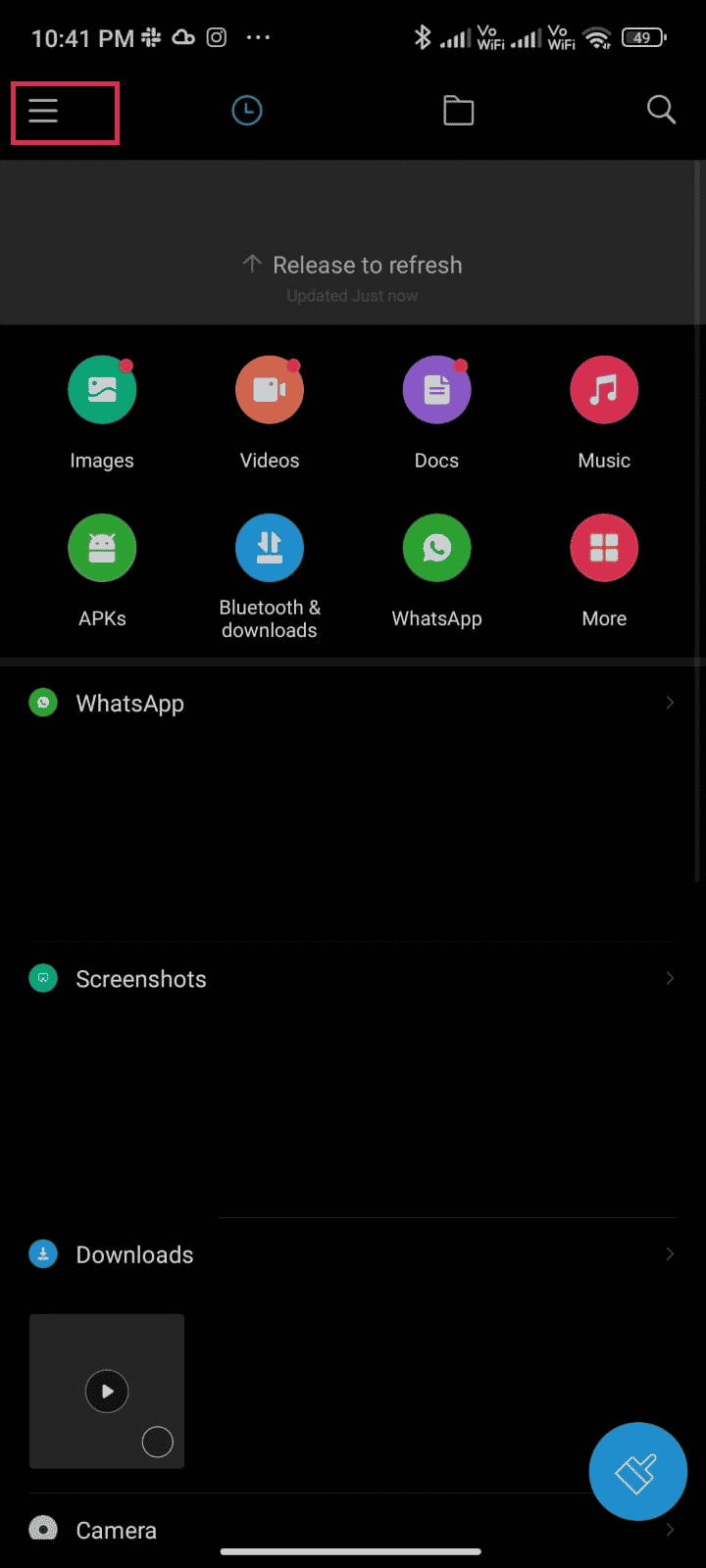
3. Tippen Sie nun auf Tiefenreinigung .
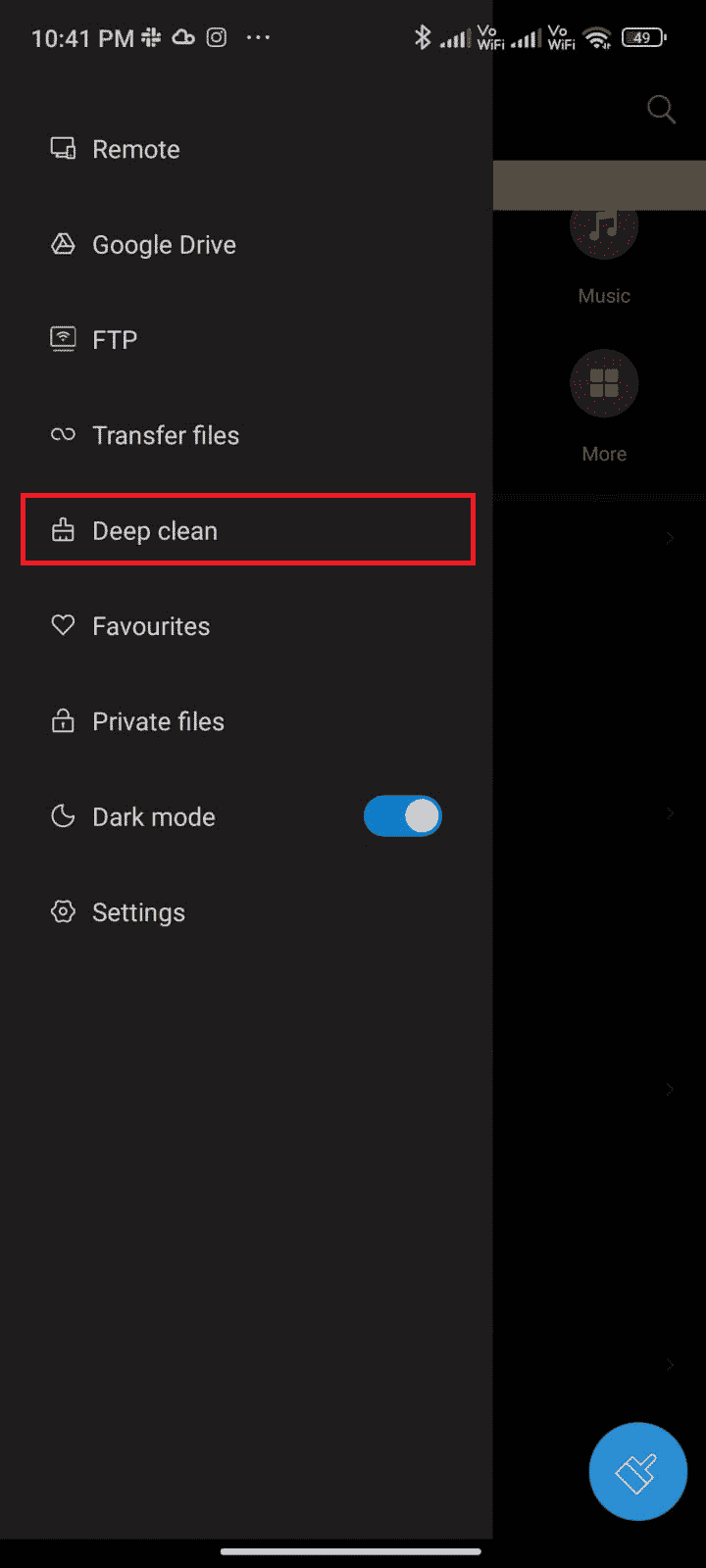
4. Tippen Sie nun auf Jetzt bereinigen entsprechend der Kategorie, durch die Sie Speicherplatz freigeben möchten.
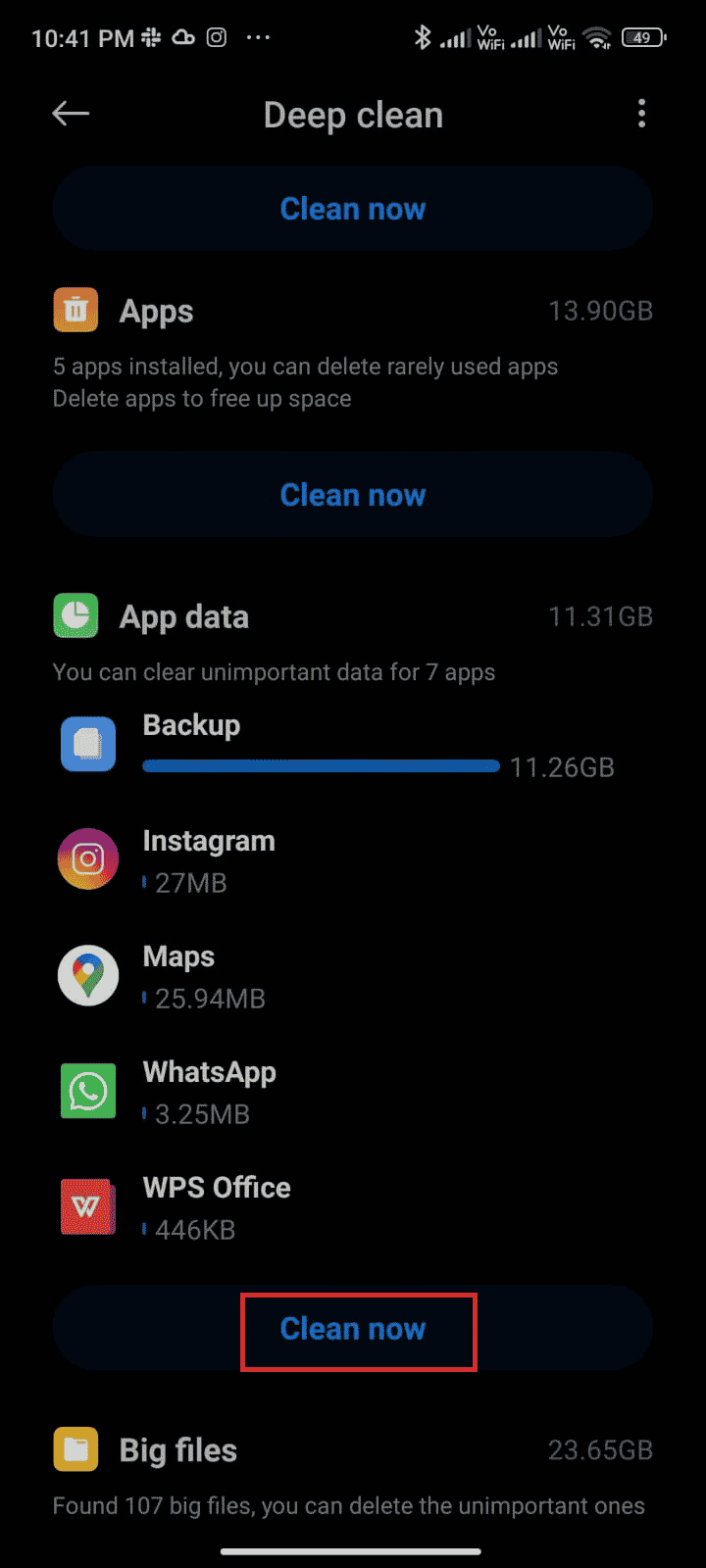

5. Wählen Sie alle unnötigen Dateien aus und tippen Sie wie abgebildet auf Ausgewählte Dateien löschen .
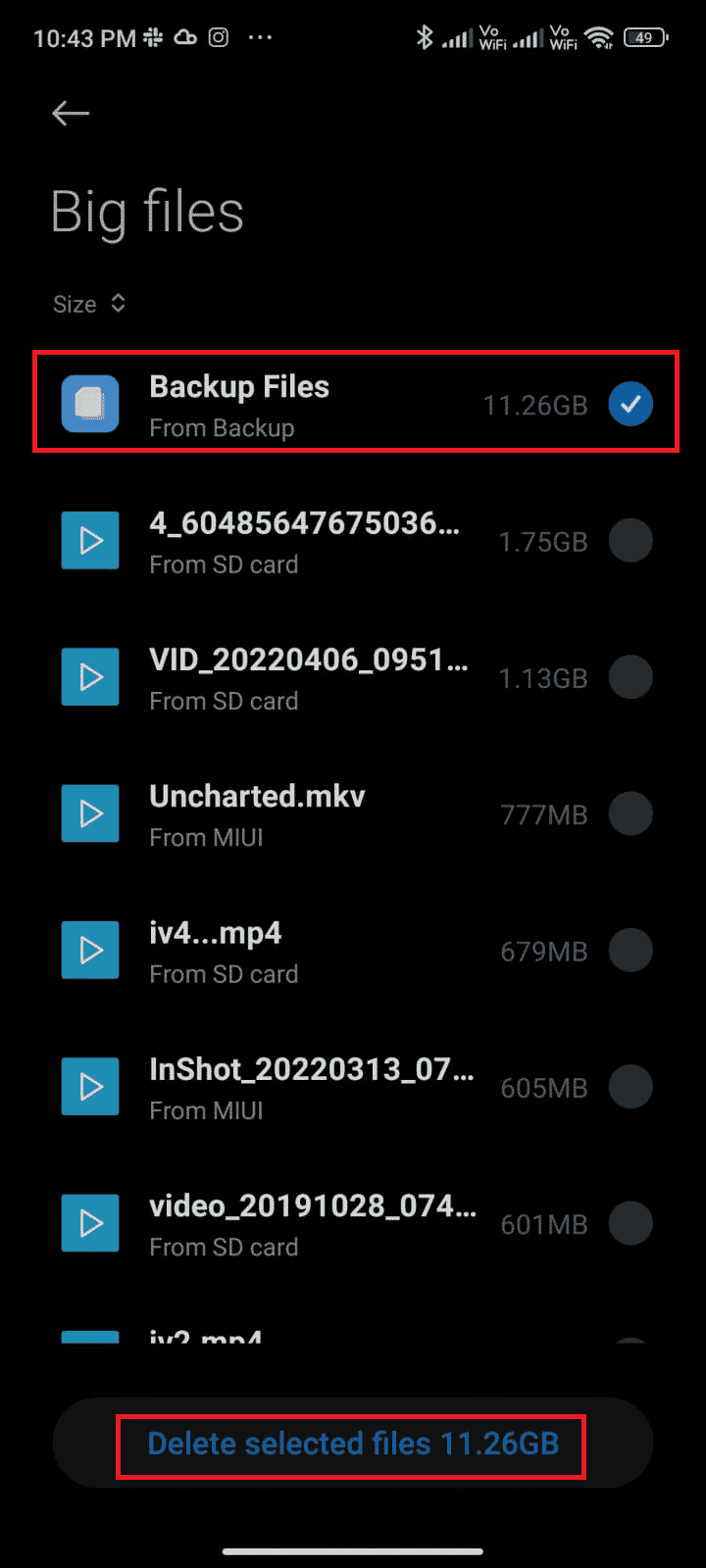
6. Bestätigen Sie nun die Abfrage mit OK und starten Sie Ihr Telefon neu . Überprüfen Sie, ob Sie den Fehlercode 495 beheben konnten.
Wenn Sie viele Dateien und Ordner in einem einzigen Ordner haben, können Sie entweder die Dateispeicherorte ändern. Auf diese Weise können Sie den Speicherplatz reduzieren, der unter dem einzelnen Ordner verbraucht wird, was zur Verbesserung der Telefonleistung beiträgt. Sie können auch Telefonspeicherplatz freigeben, indem Sie unserer Anleitung zum Freigeben von internem Speicher auf einem Android-Telefon folgen.
Methode 6: Malware-Scan ausführen
Schädliche Dateien und Fehler in Ihrem Android können Sie mit dem Google Play-Fehler 495 belästigen. Stellen Sie sicher, dass Sie kürzlich APK-Dateien heruntergeladen oder neue Anwendungen installiert haben. Wenn ja, deinstallieren Sie die Apps und prüfen Sie, ob Sie das Problem behoben haben. Sie können auch versuchen, eine Antiviren-App zu installieren und einen Malware-Scan durchzuführen, um sicherzustellen, dass Ihr Gerät sicher ist oder nicht. Hier sind also einige Anweisungen zum Ausführen von Malware-Scans auf Android mit einer Drittanbieteranwendung.
1. Öffnen Sie die Play Store App auf Ihrem Android.
2. Suchen Sie nun nach einer beliebigen Antivirensoftware .
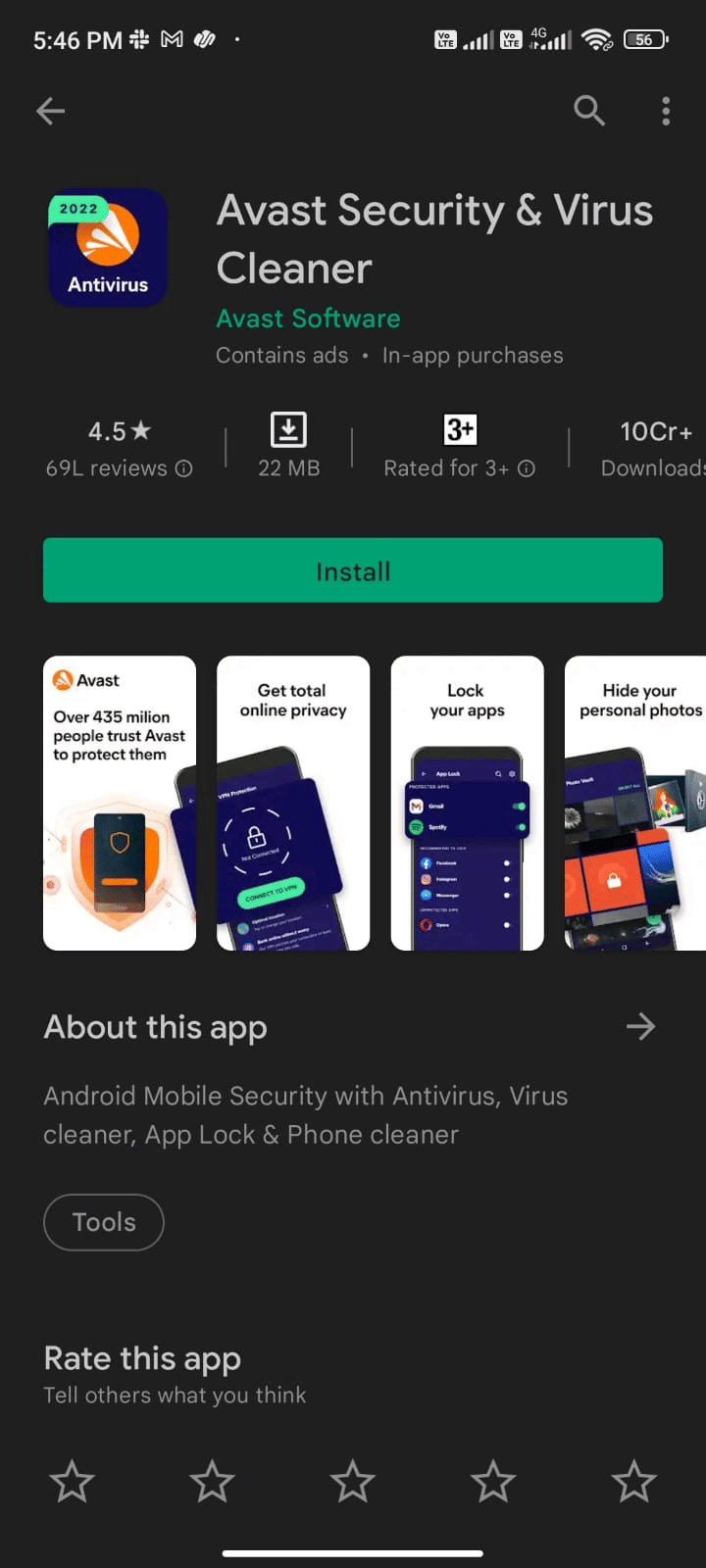
3. Tippen Sie dann auf die Option Installieren für die ausgewählte Antivirensoftware.
4. Warten Sie, bis die Installation abgeschlossen ist, und tippen Sie auf Öffnen , um die App zu starten.
Hinweis : Die Schritte zum Scannen Ihres Android-Geräts können je nach verwendeter Software variieren. Hier wird Avast Antivirus – Scan & Remove Virus, Cleaner als Beispiel genommen. Befolgen Sie die Schritte entsprechend Ihrer Software.
5. Befolgen Sie die Anweisungen auf dem Bildschirm in der App und wählen Sie entweder Erweiterter Schutz (Abonnement erforderlich) oder Basisschutz (kostenlos).
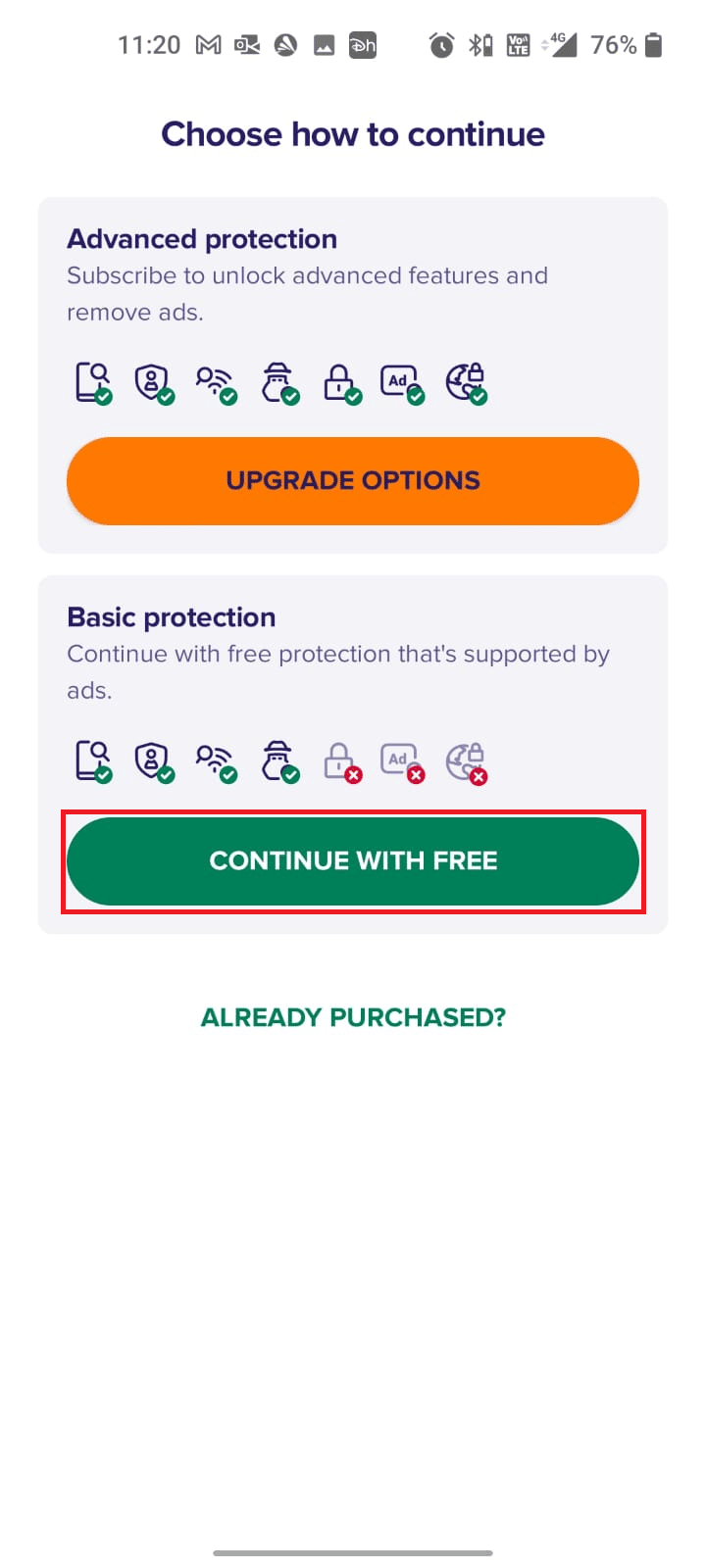
6. Tippen Sie anschließend auf SCAN STARTEN .
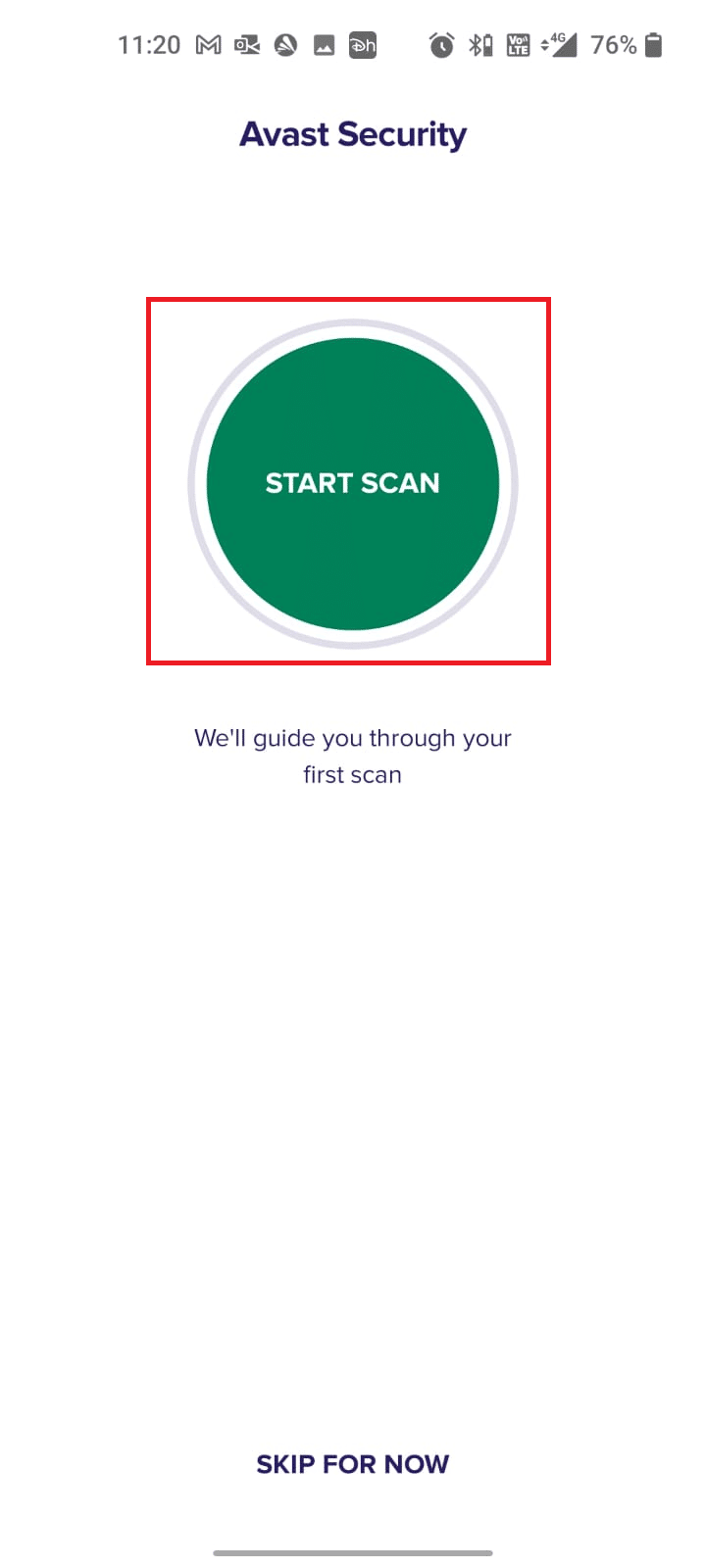
7. Tippen Sie in der Berechtigungsaufforderung auf ERLAUBEN oder JETZT NICHT , um Ihre Dateien auf dem Gerät zu scannen.
Hinweis : Wenn Sie auf NICHT JETZT tippen und diesen Zugriff verweigern, werden nur Ihre Apps und Einstellungen gescannt, nicht Ihre beschädigten Dateien.
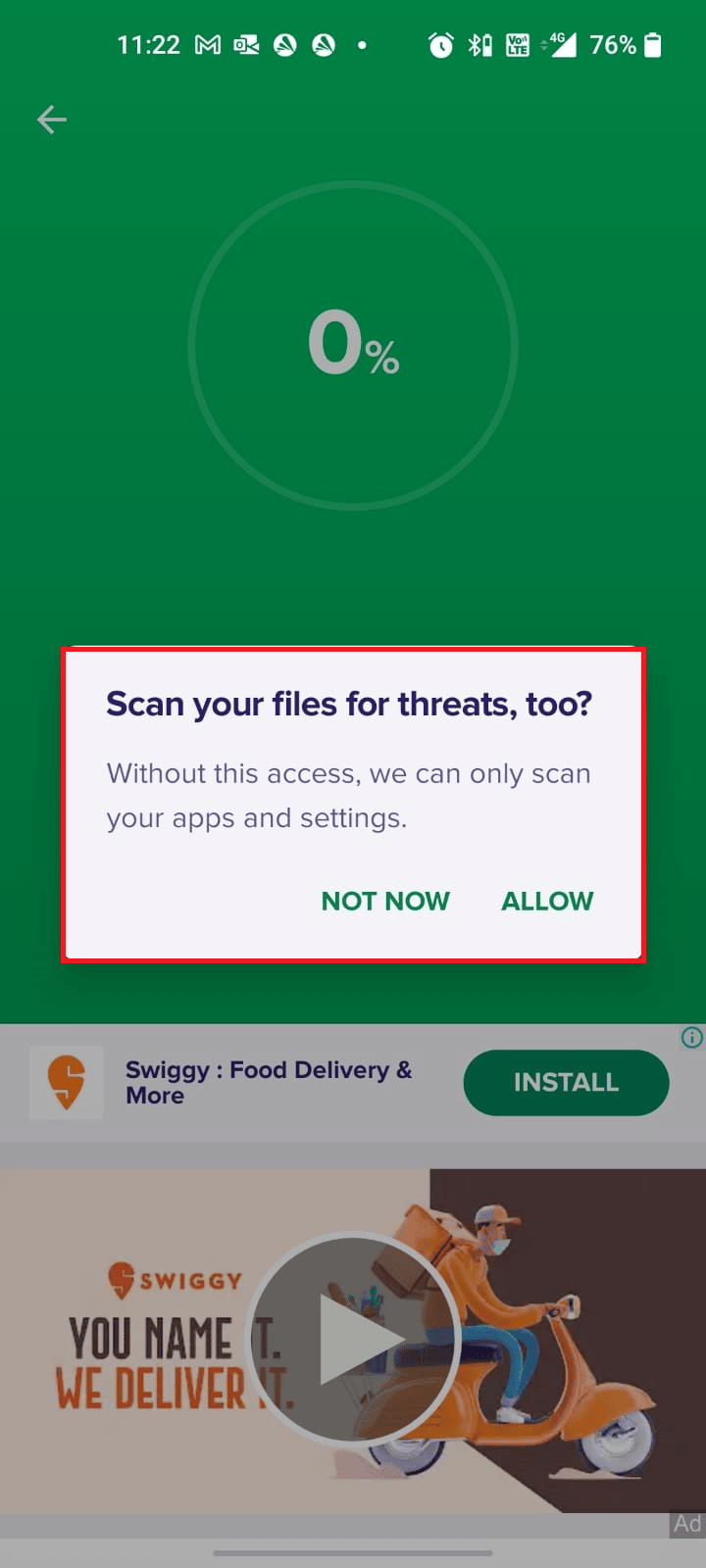
8. Warten Sie, bis die App Ihr Gerät vollständig gescannt hat. Beheben Sie anschließend die gefundenen Risiken, indem Sie den Anweisungen auf dem Bildschirm folgen .
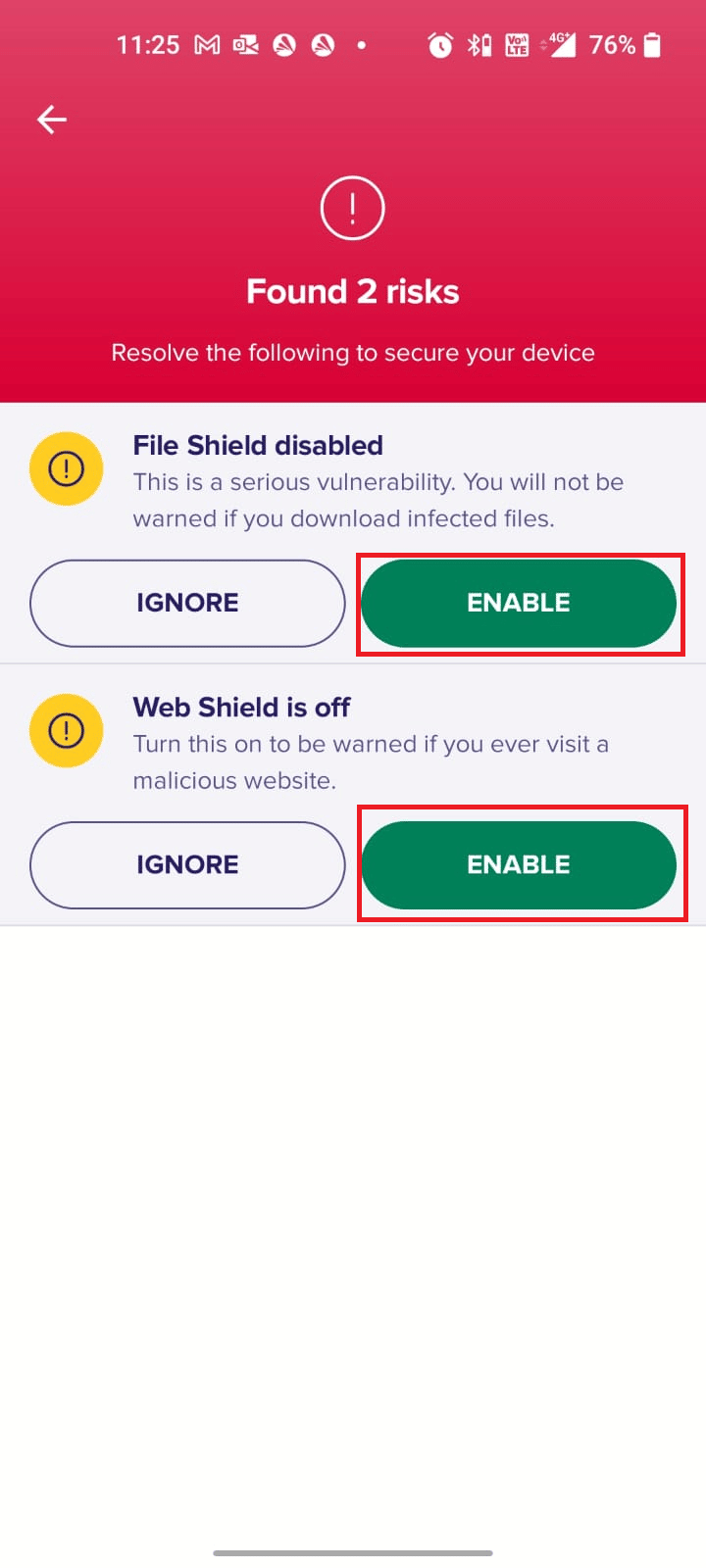
Es entfernt den Fehler 495 Play Store von Ihrem Android-Gerät, sodass Sie problemlos Updates aus dem Play Store installieren können.
Lesen Sie auch : So beheben Sie Serverfehler im Google Play Store
Methode 7: Wählen Sie IPv4/IPv6 APN Roaming Protocol
Wenn alle oben aufgeführten Methoden Ihnen nicht helfen, den Fehlercode 495 zu beheben, können Sie die Zugriffspunktnamen ändern, um die Interneteinstellungen zu optimieren. Hier sind ein paar Anweisungen, um Ihre APN-Einstellungen auf IPv4/IPv6 APN Roaming Protocol zu ändern.
1. Schließen Sie alle Hintergrundanwendungen auf Android.
2. Gehen Sie nun zu Einstellungen .
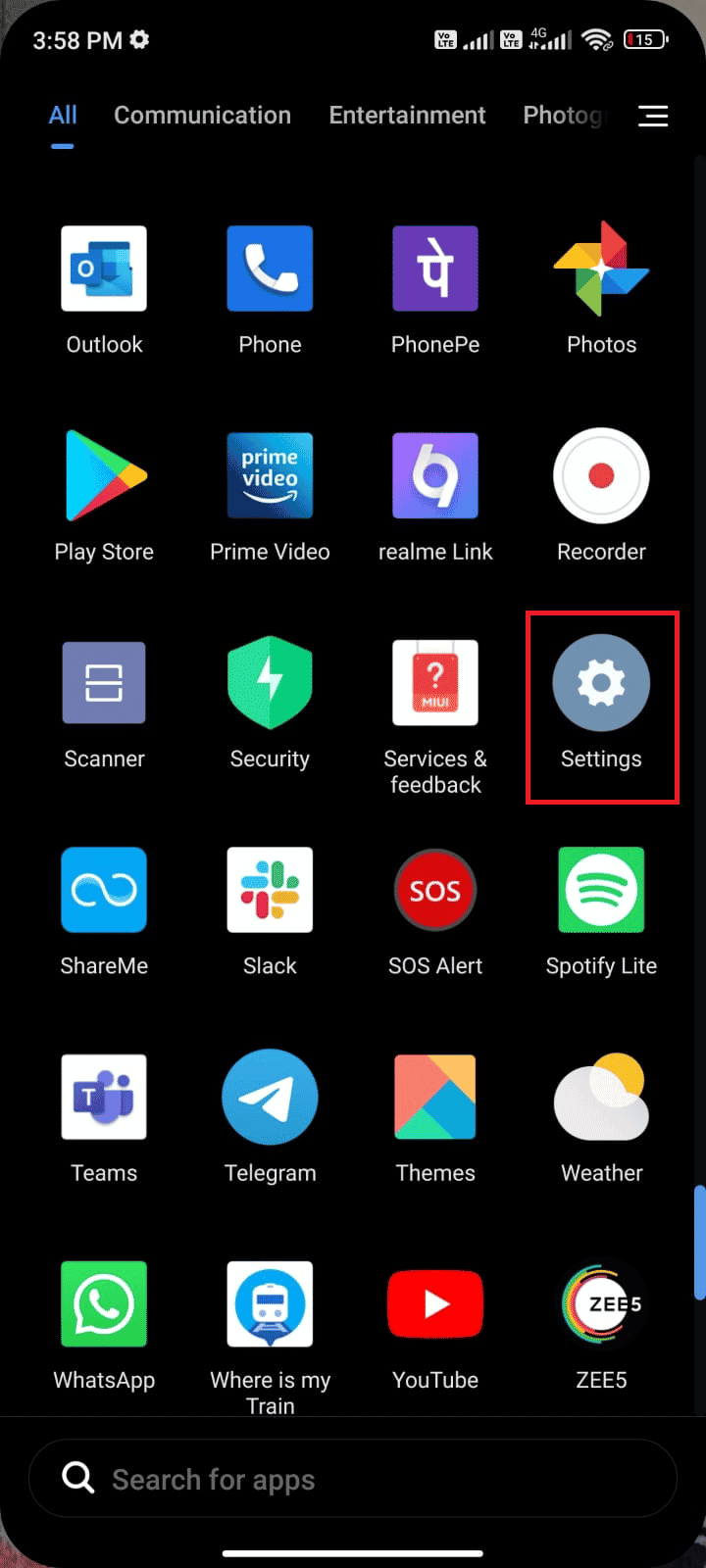
3. Tippen Sie dann auf die Option SIM-Karten & Mobilfunknetze .
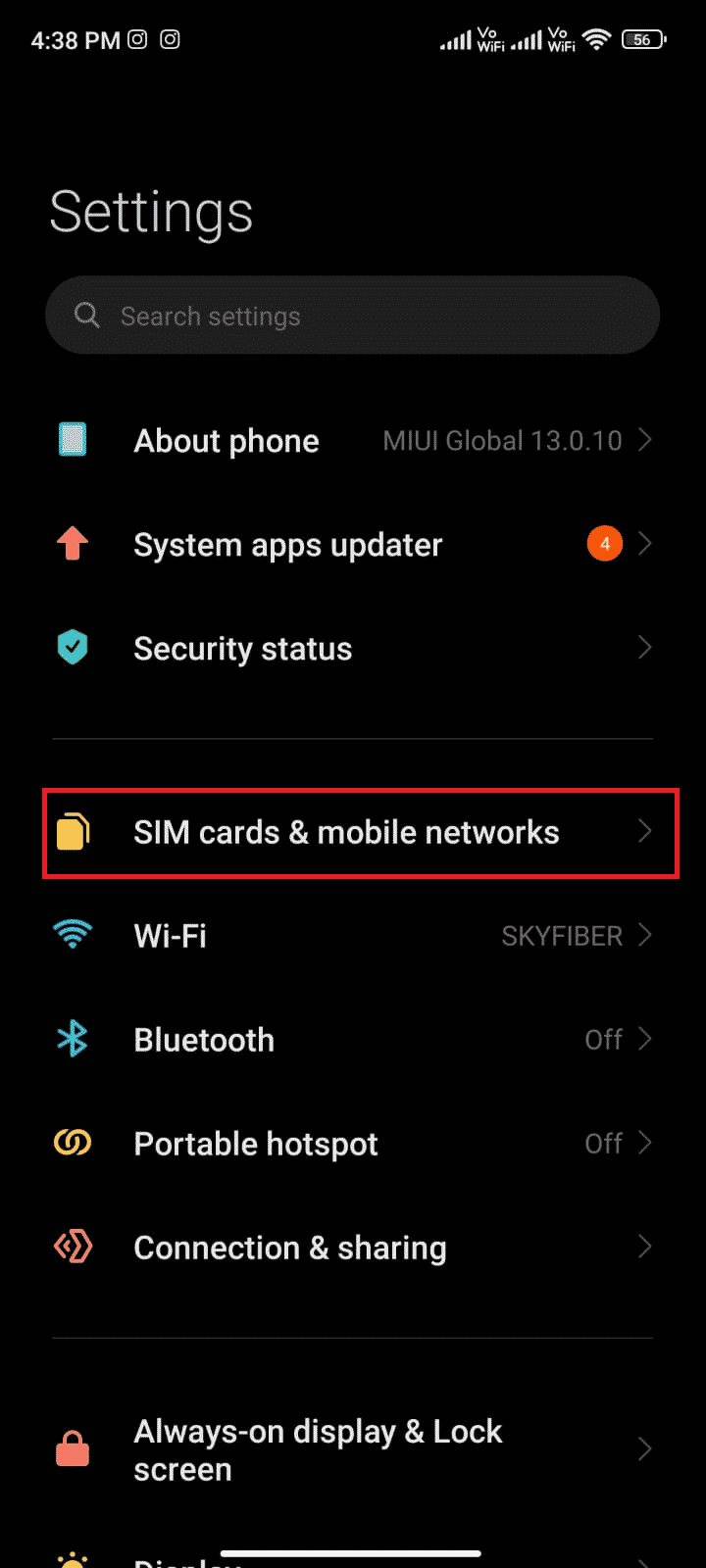
4. Wählen Sie hier die gewünschte SIM-Karte aus, von der Sie mobile Daten nutzen.
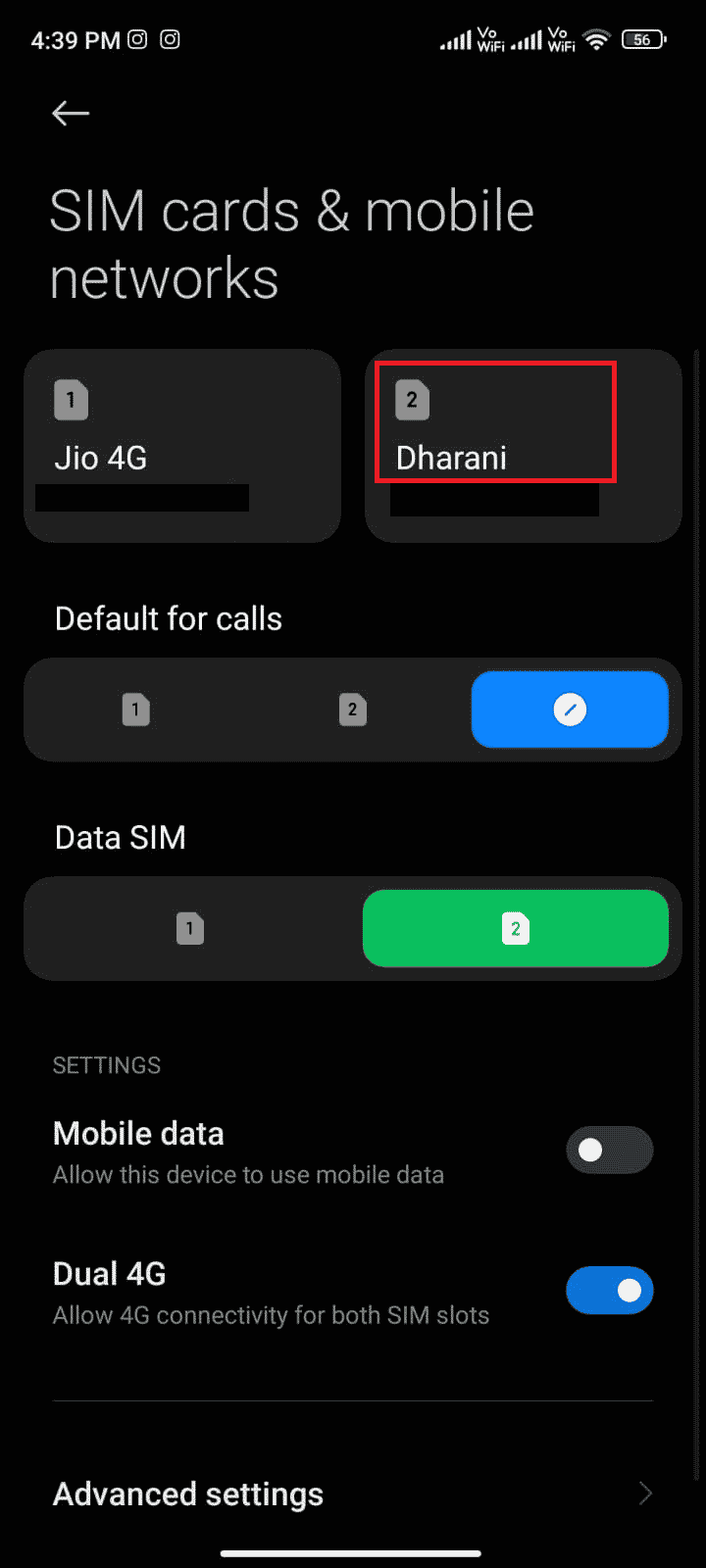
5. Tippen Sie dann auf Zugangspunktnamen .
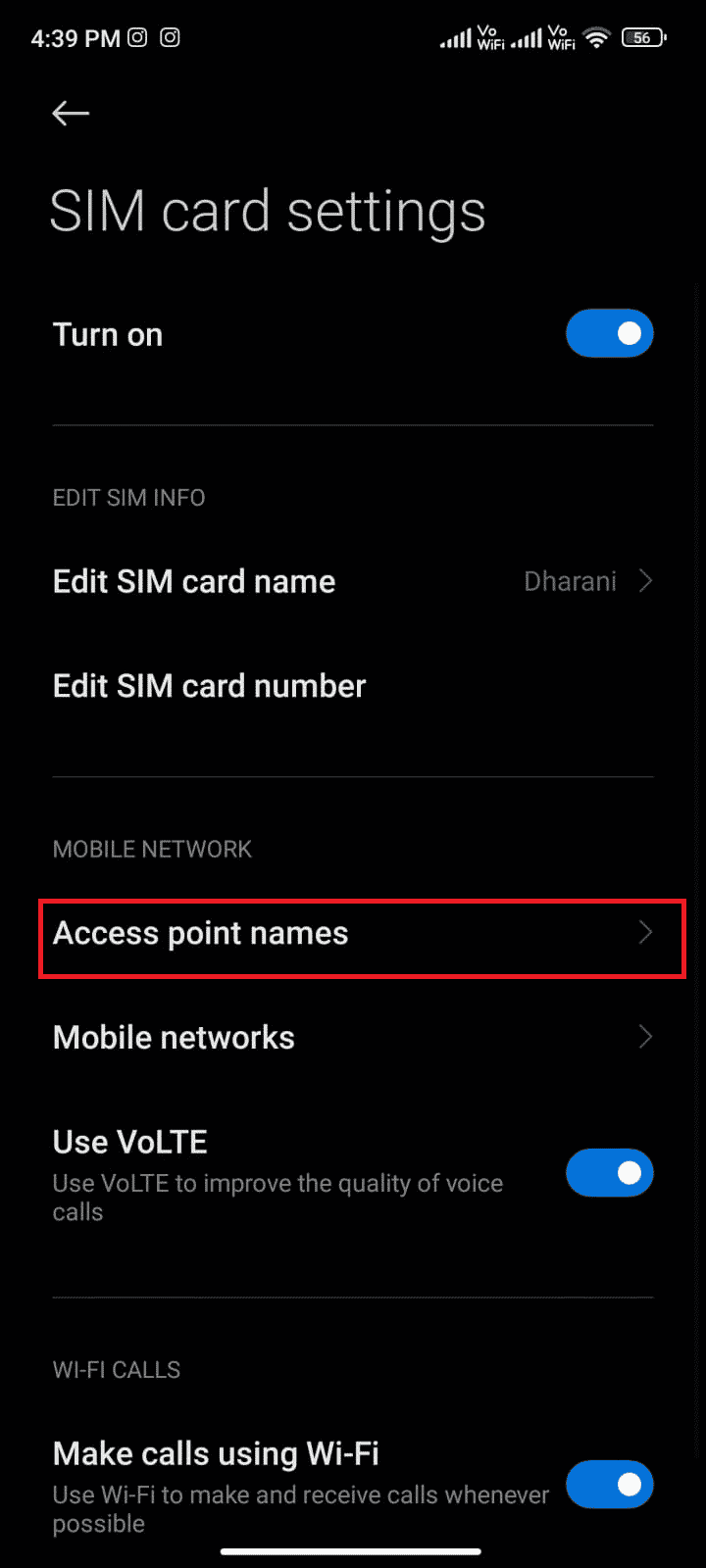
6. Tippen Sie nun auf das Pfeilsymbol neben der Option Internet .
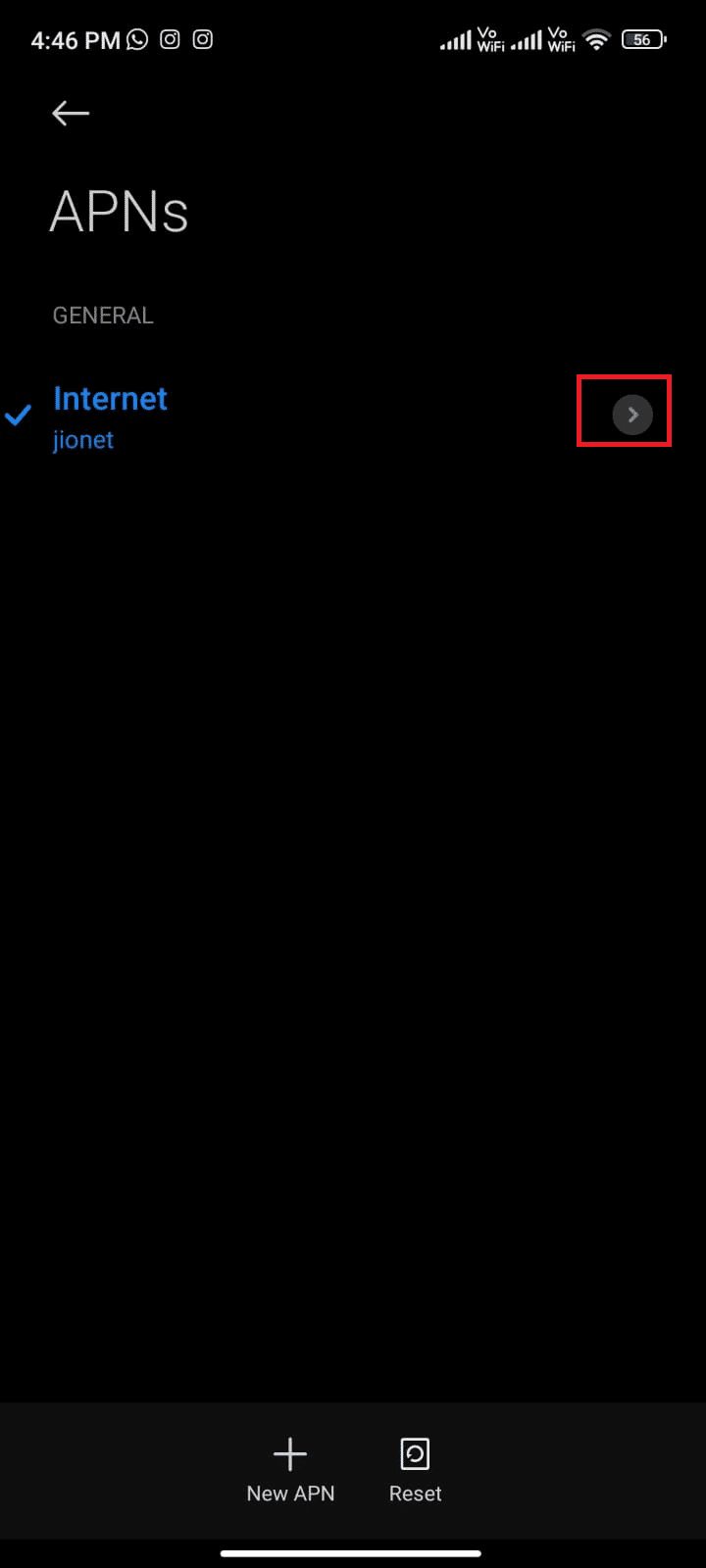
7. Wischen Sie im Menü Zugangspunkt bearbeiten nach unten und tippen Sie auf APN-Roaming-Protokoll .
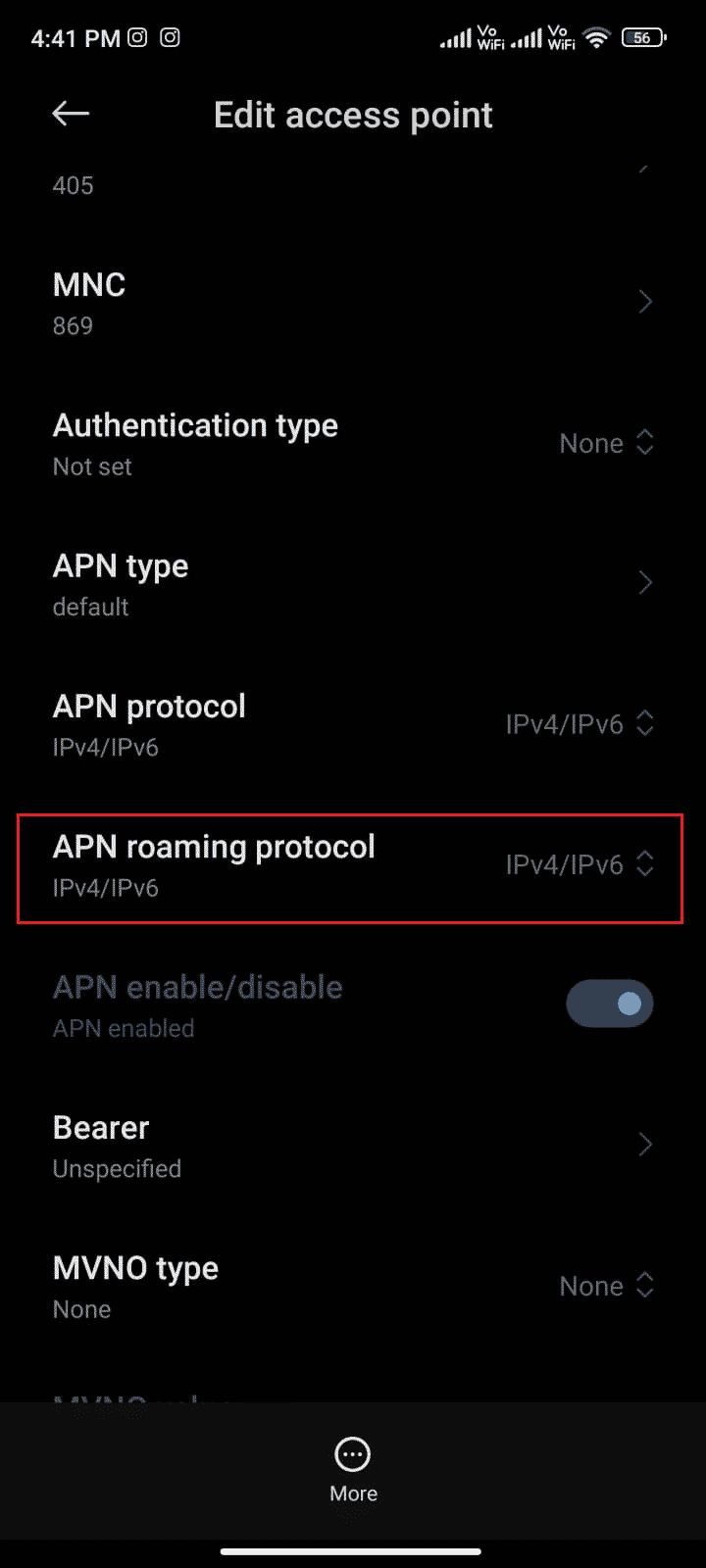
8. Wählen Sie dann wie abgebildet IPv4/IPv6 und speichern Sie die Änderungen.
Hinweis : Ihre Netzwerkverbindung wird möglicherweise vorübergehend deaktiviert.
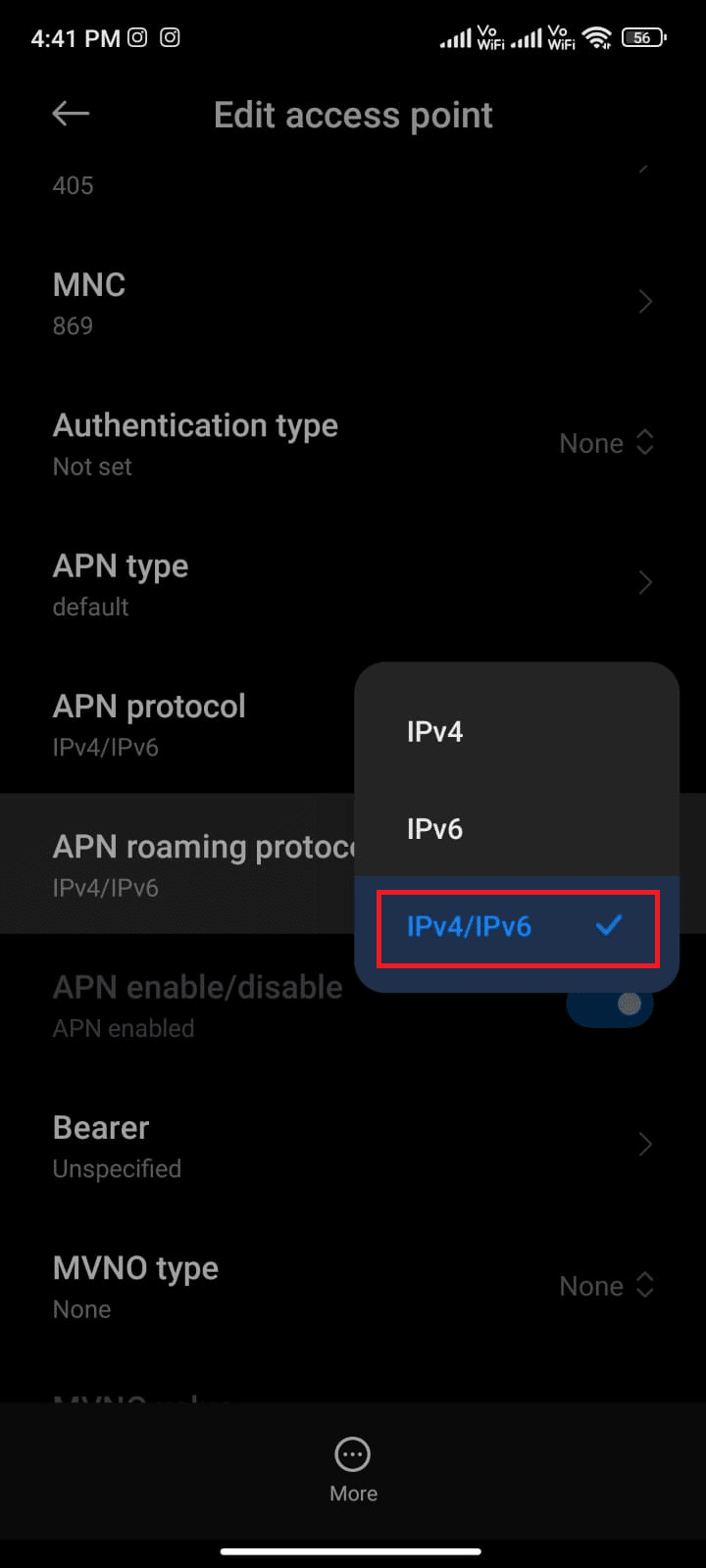
9. Warten Sie, bis die Datenverbindung wiederhergestellt ist, und versuchen Sie, die Apps oder Updates im Play Store herunterzuladen.
Methode 8: Installieren und verwenden Sie die VPN-App
Ein kostenloses Android-VPN ist ein Tool, mit dem Sie sich mit einem virtuellen Servernetzwerk verbinden können, ohne etwas bezahlen zu müssen. Damit können Sie Daten über ein öffentliches oder gemeinsam genutztes Netzwerk senden und empfangen . Sie können Websites besuchen, die in Ihrem Netzwerk oder aufgrund Ihres Standorts eingeschränkt sind. Mit VPN-Programmen können Sie anonym auf das Internet zugreifen und gleichzeitig Ihre persönlichen Daten schützen. Dies kann Ihnen helfen, das Problem zu beheben, dass aufgrund eines Fehlers 495 nicht heruntergeladen werden konnte. Befolgen Sie die unten aufgeführten Anweisungen, um eine VPN-App auf Android zu installieren.
1. Navigieren Sie wie zuvor zum Play Store .
2. Suchen Sie nach Tunnel Bear und tippen Sie auf Installieren , wie unten dargestellt.
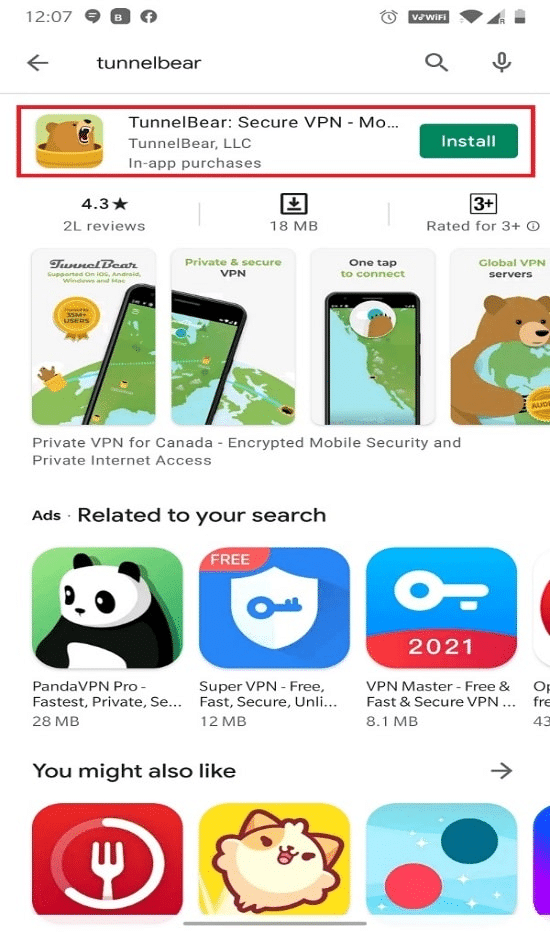
3. Geben Sie nach dem Start der App Ihre E- Mail-ID und Ihr Passwort ein. Tippen Sie dann auf Kostenloses Konto erstellen .
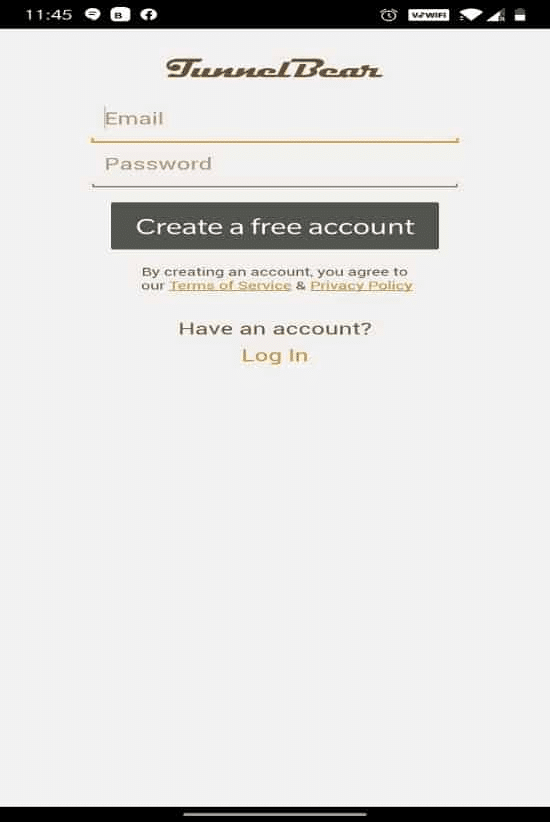
4. Sie erhalten einen Bildschirm, der Sie auffordert, Ihre E-Mail zu bestätigen.

5. Gehen Sie zu Ihrem Postfach und öffnen Sie die E-Mail, die Sie von Tunnel Bear zur Überprüfung erhalten haben. Tippen Sie auf Mein Konto bestätigen! .

6. Sie werden auf die Webseite von Tunnel Bear umgeleitet, wo E- Mail bestätigt angezeigt wird ! Nachricht, wie unten abgebildet.
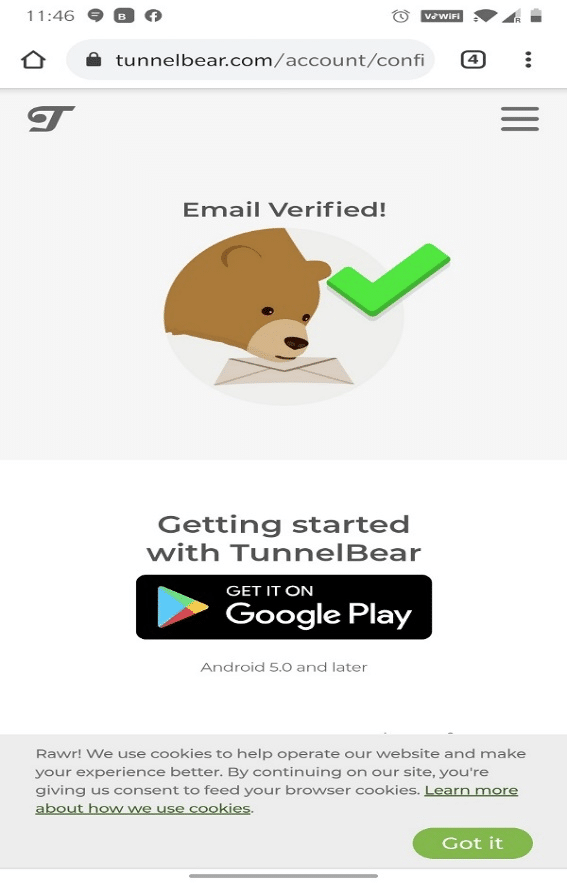
7. Gehen Sie zurück zur Tunnel Bear-App und schalten Sie den Schalter EIN .
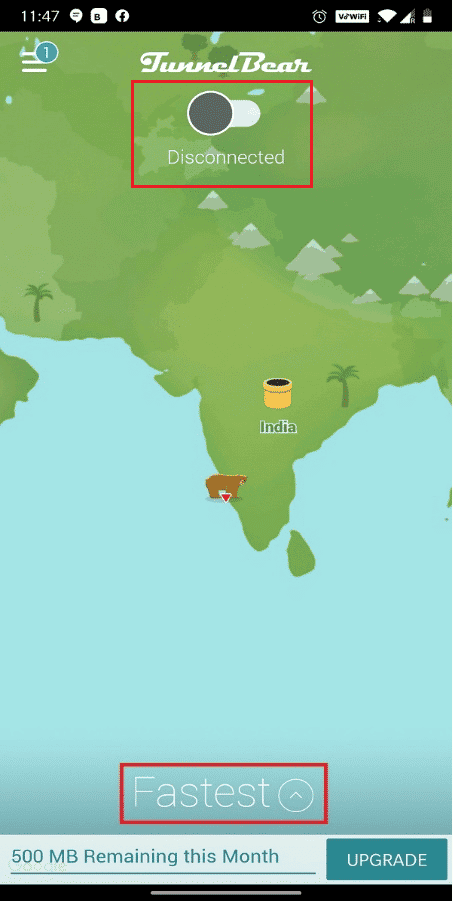
8. Tippen Sie dann auf Schnellste und wählen Sie ein beliebiges Land aus der Liste Wählen Sie ein Land aus. Dies hilft Ihnen, Ihren wahren Standort zu verbergen und auf Websites zuzugreifen, die von Ihrem ursprünglichen Standort aus blockiert sind.
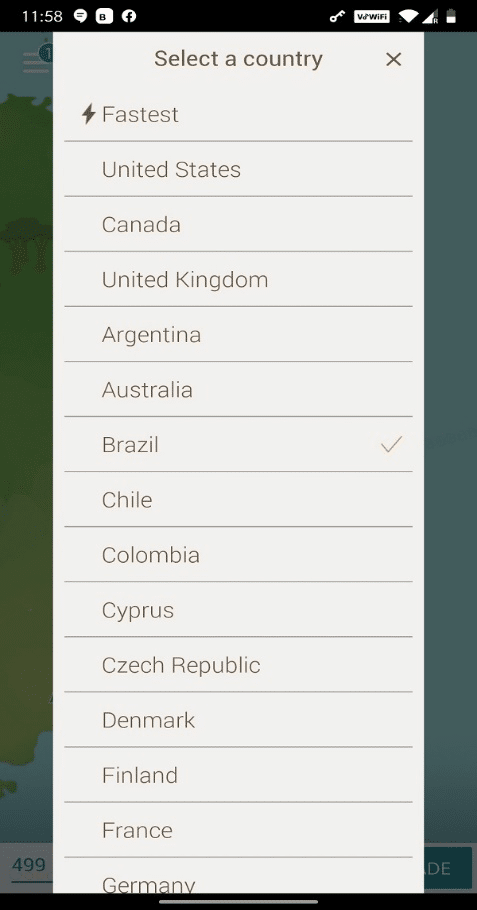
9. Erteilen Sie einer Verbindungsanfrage die Erlaubnis, das Netzwerk über eine VPN-Verbindung zu verwalten, indem Sie auf OK tippen.
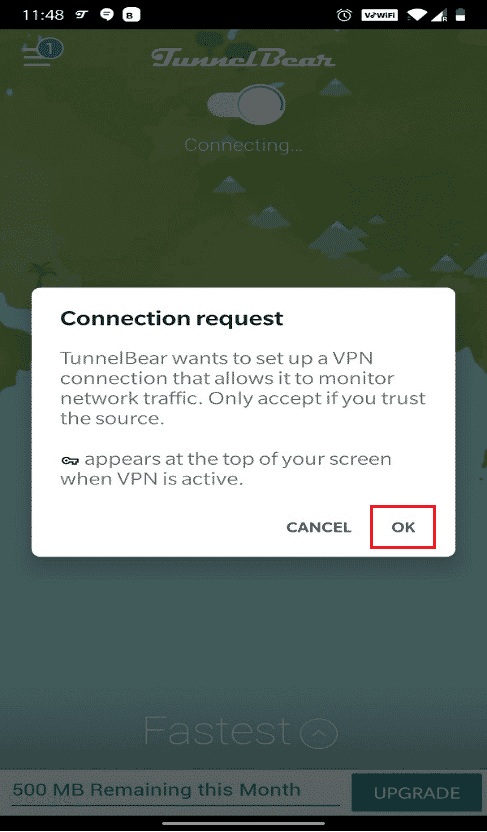
10. Hiermit können Sie zum Beispiel aus Kolumbien mit Leichtigkeit und Privatsphäre auf jede blockierte Website zugreifen.
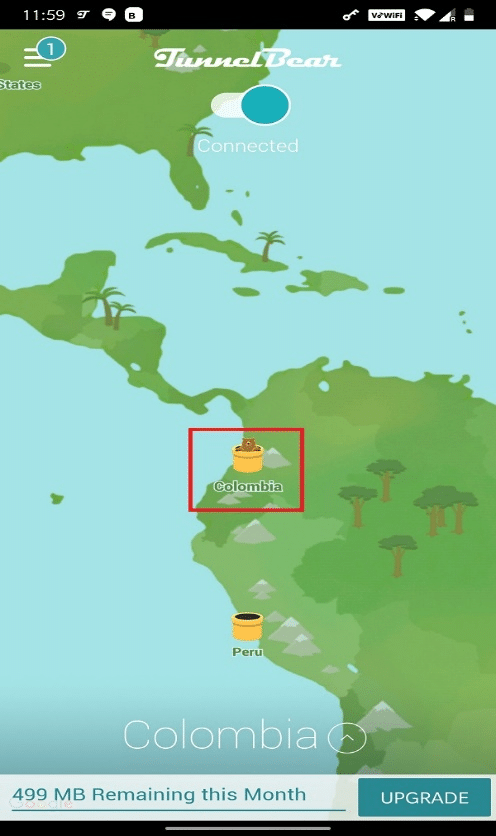
Hinweis : Um zu überprüfen, ob Ihr Telefon mit Tunnel Bear verbunden ist oder nicht, wischen Sie auf Ihrem Bildschirm nach unten. Es sollte Folgendes anzeigen: Ihr Gerät ist mit Tunnel Bear verbunden , wie unten hervorgehoben.
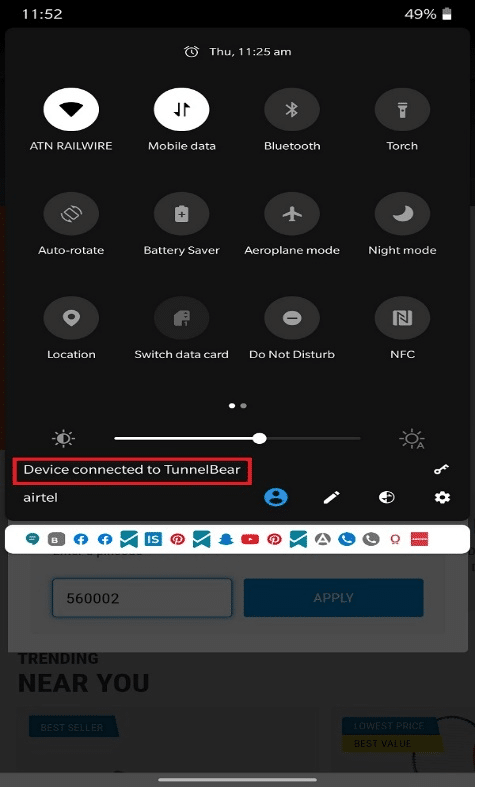
11. Nachdem die Verbindung erfolgreich hergestellt wurde, versuchen Sie, die Apps aus dem Play Store zu verwenden und herunterzuladen, um zu sehen, ob der besprochene Fehler erneut auftritt oder nicht.
Lesen Sie auch : 15 beste VPN für Google Chrome, um auf blockierte Seiten zuzugreifen
Methode 9: Google-Konto erneut hinzufügen
Wenn Ihnen keine der Methoden in diesem Artikel hilft, das Problem zu lösen, können Sie versuchen, Ihr Google-Konto erneut hinzuzufügen. Dies wird Ihnen helfen, alle Probleme im Zusammenhang mit Ihrem Konto zu lösen, und hier sind einige Anweisungen zum erneuten Hinzufügen Ihres Google-Kontos.
1. Starten Sie die Einstellungen -App auf Ihrem Telefon.
2. Tippen Sie unten in der Menüliste auf die Option Konto & Synchronisierung .
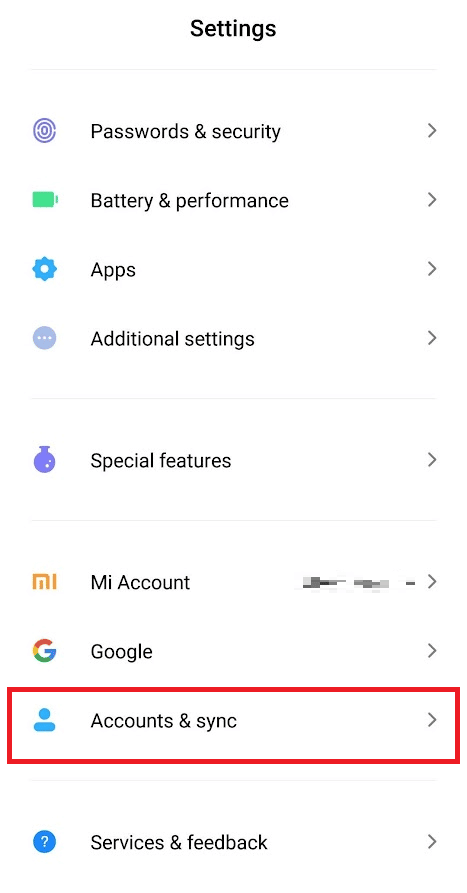
3. Tippen Sie wie unten abgebildet auf Google .
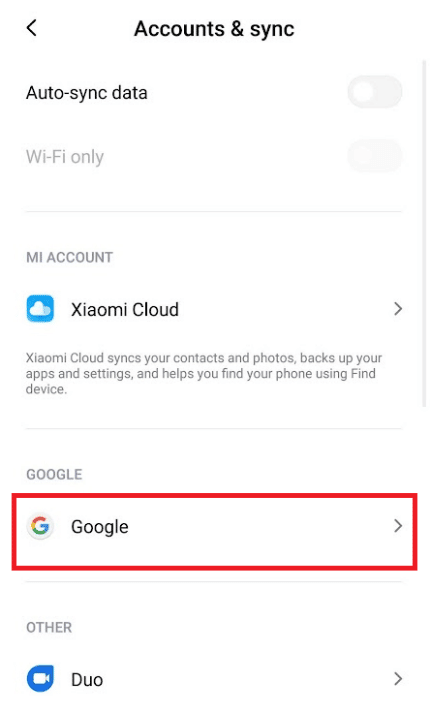
4. Wählen Sie aus den verfügbaren das gewünschte Google-Konto aus und tippen Sie darauf.
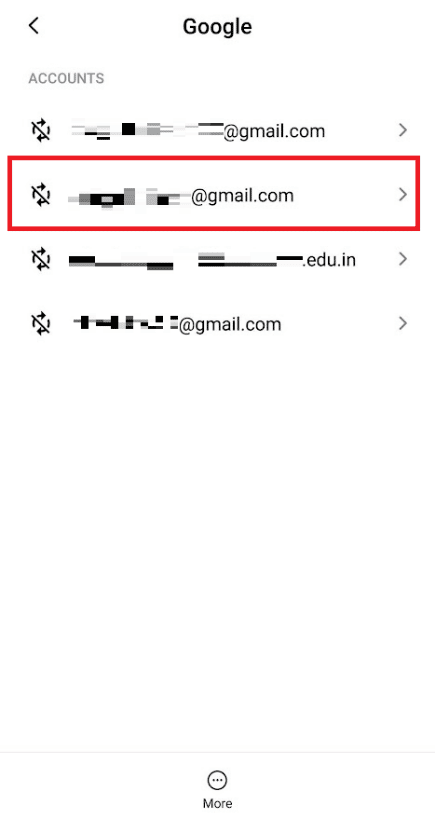
5. Tippen Sie auf das Mehr-Symbol > Konto entfernen .
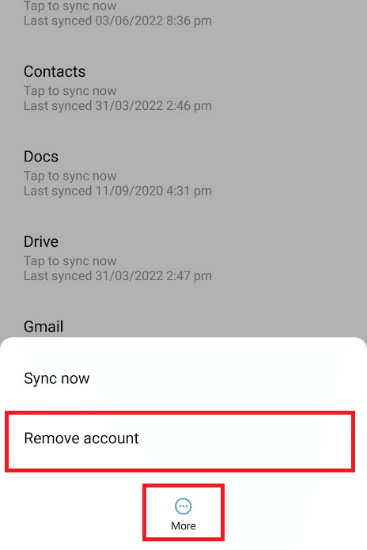
6. Wischen Sie auf dem Konto- und Synchronisierungsbildschirm nach unten und tippen Sie wie gezeigt auf Konto hinzufügen .
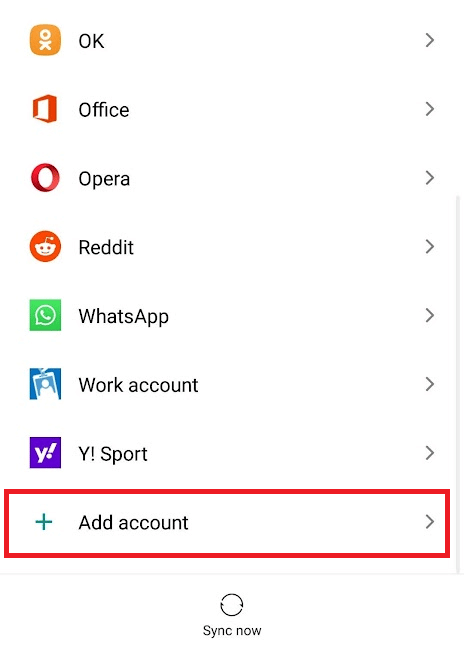
7. Tippen Sie in der Liste auf die Google -Option.
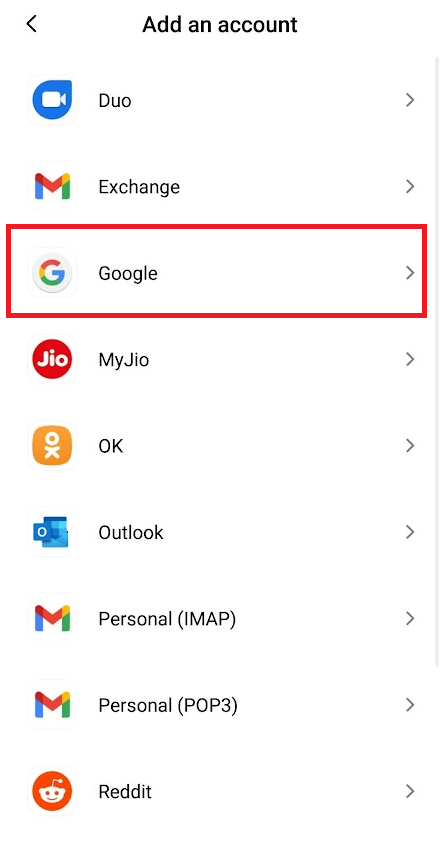
8. Befolgen Sie nun die Anweisungen auf dem Bildschirm zum Anmelden und fügen Sie das gewünschte Google-Konto erneut mit den richtigen Kontoanmeldeinformationen hinzu.
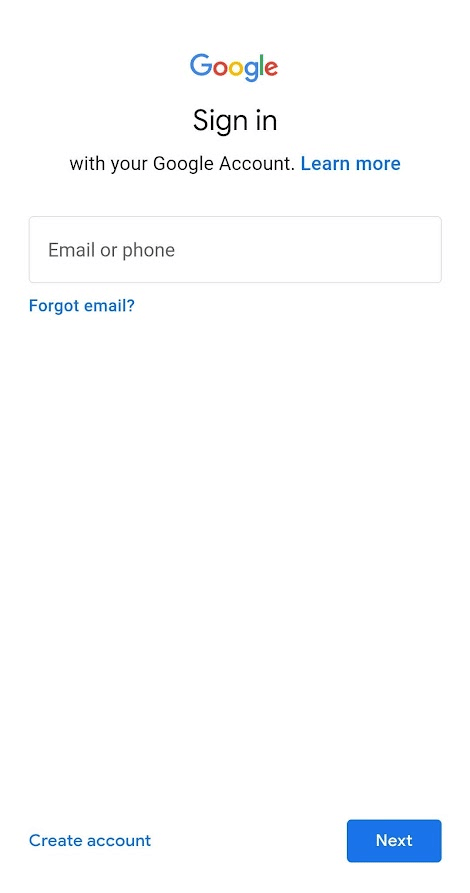
Methode 10: Google Play Store neu installieren
Höchstwahrscheinlich erhalten Sie eine Lösung für den Play Store-Fehlercode 495, indem Sie Ihr Google-Konto erneut hinzufügen. Wenn nicht, müssen Sie den Google Play Store deinstallieren und nach dem Neustart Ihres Geräts neu installieren. Hier sind einige Anweisungen zur Neuinstallation des Google Play Store.
Hinweis : Obwohl die Neuinstallation des Google Play Store die Standard-App nicht aus dem Stammverzeichnis löscht, wird die App durch die Werksversion ersetzt. Dadurch werden Ihre vorhandenen Apps nicht gelöscht.
1. Rufen Sie die Einstellungen- App auf.
2. Tippen Sie auf Apps .
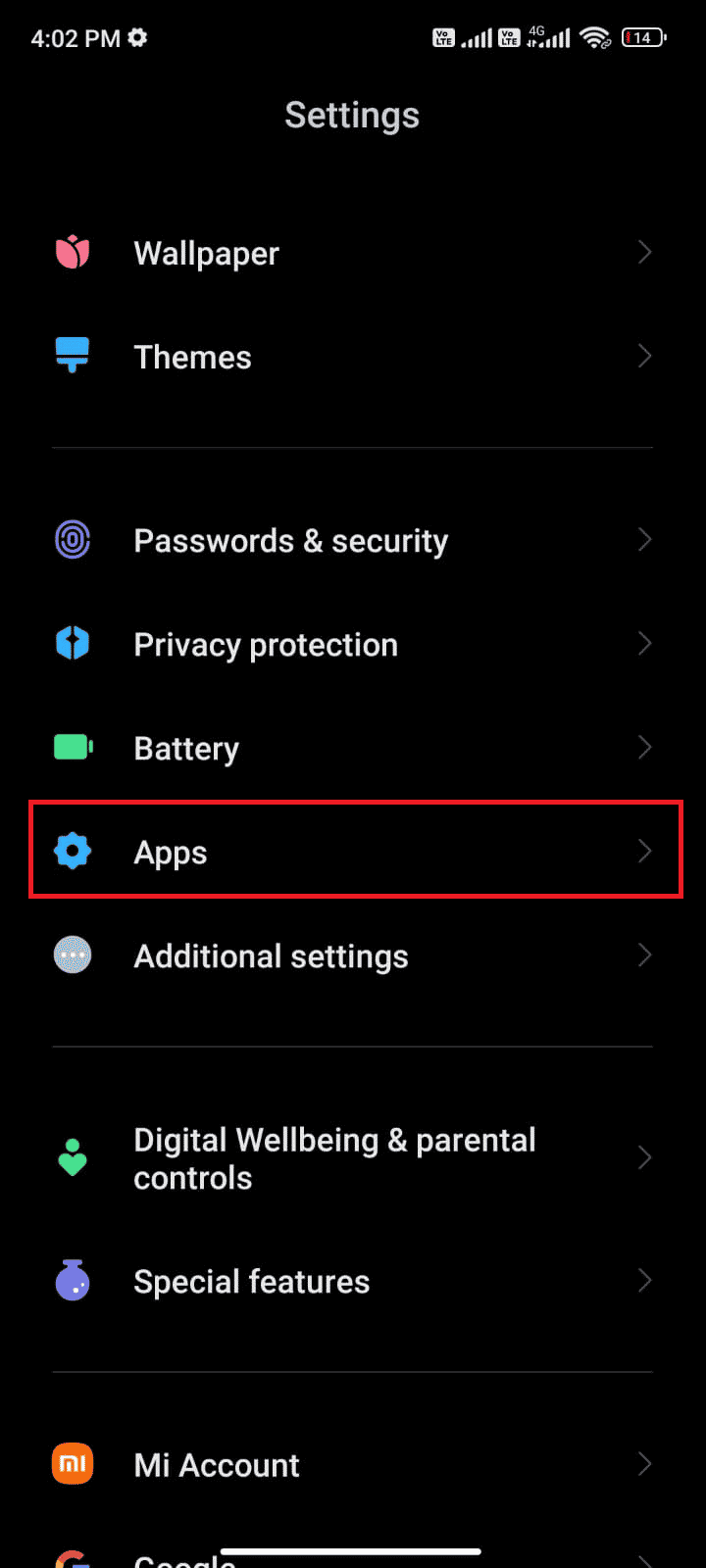
3. Tippen Sie anschließend auf Apps verwalten > Google Play Store .
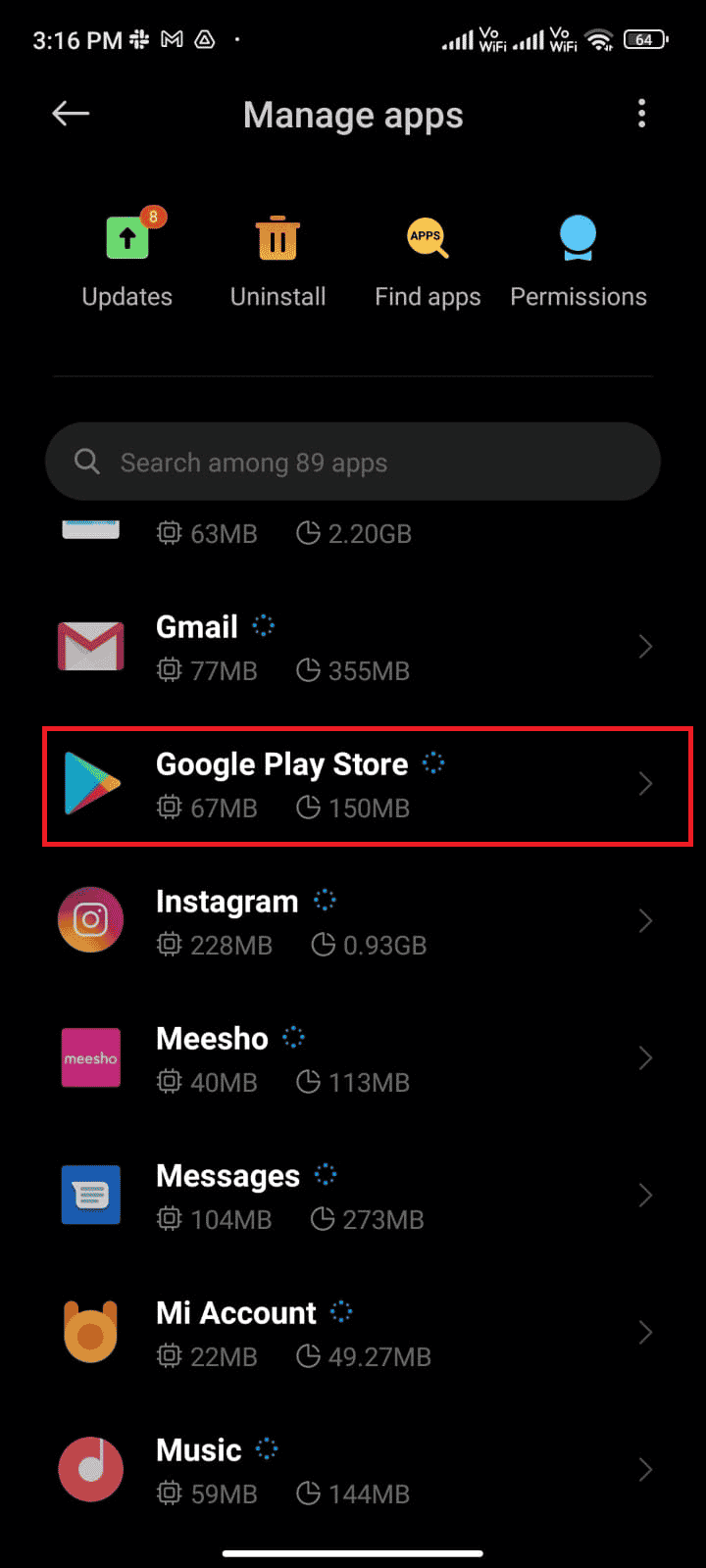
4. Tippen Sie nun wie gezeigt auf Updates deinstallieren .
Hinweis : Wenn Sie dies tun, werden alle Updates Ihrer Android-System-App deinstalliert.
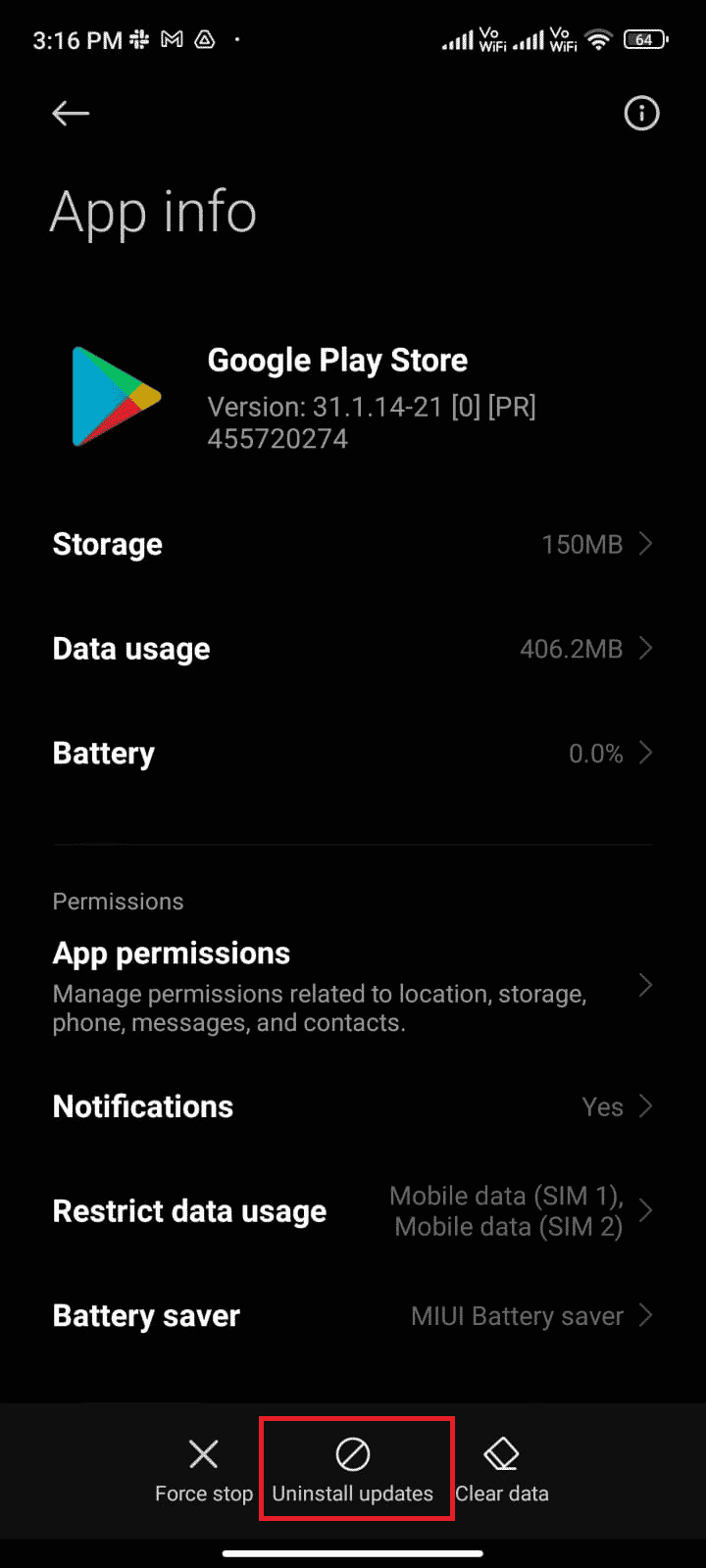
5. Bestätigen Sie nun die Abfrage mit OK .
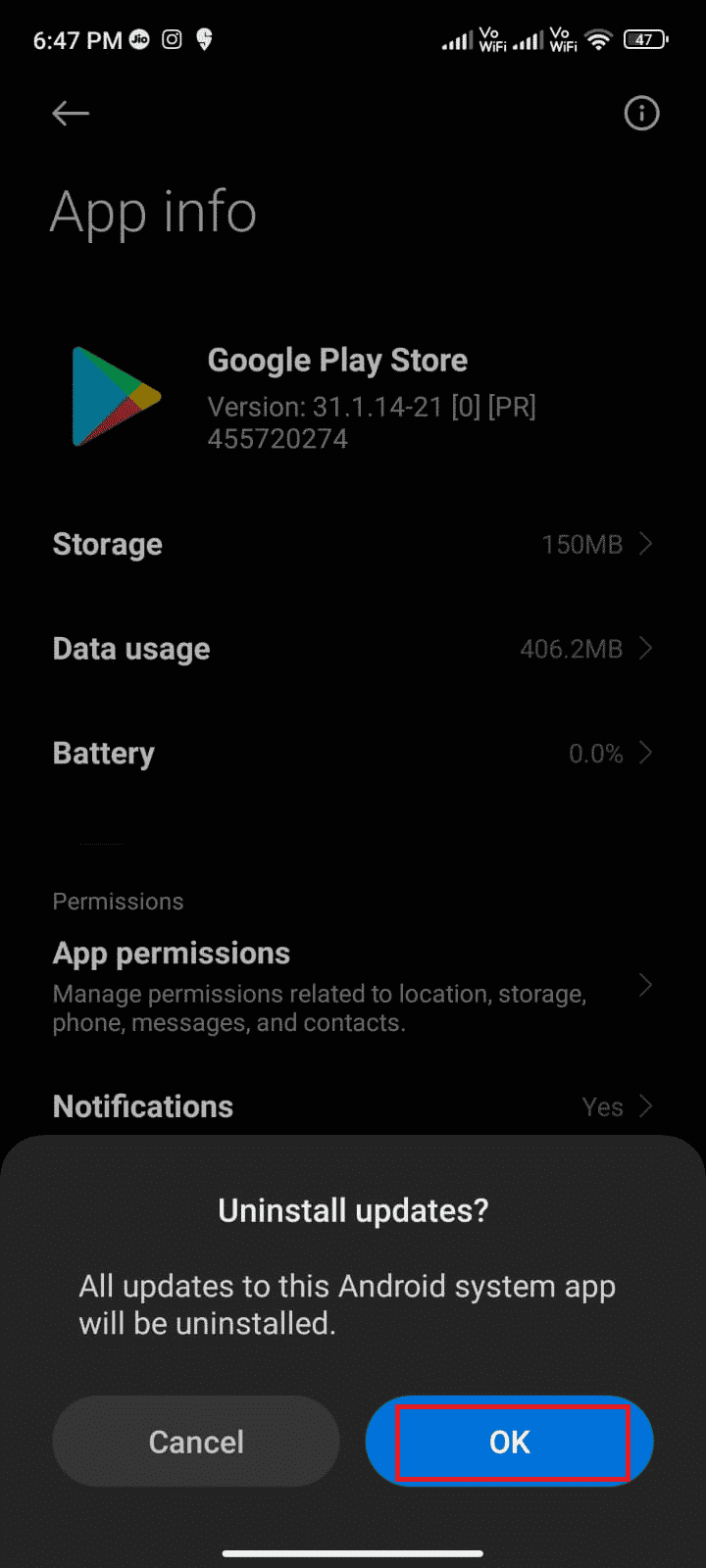
6. Warten Sie, bis alle Updates deinstalliert sind. Jetzt wird der Play Store auf die Werksversion zurückgesetzt.
7. Aktualisieren Sie dann den Play Store , wie in Methode 7 beschrieben .
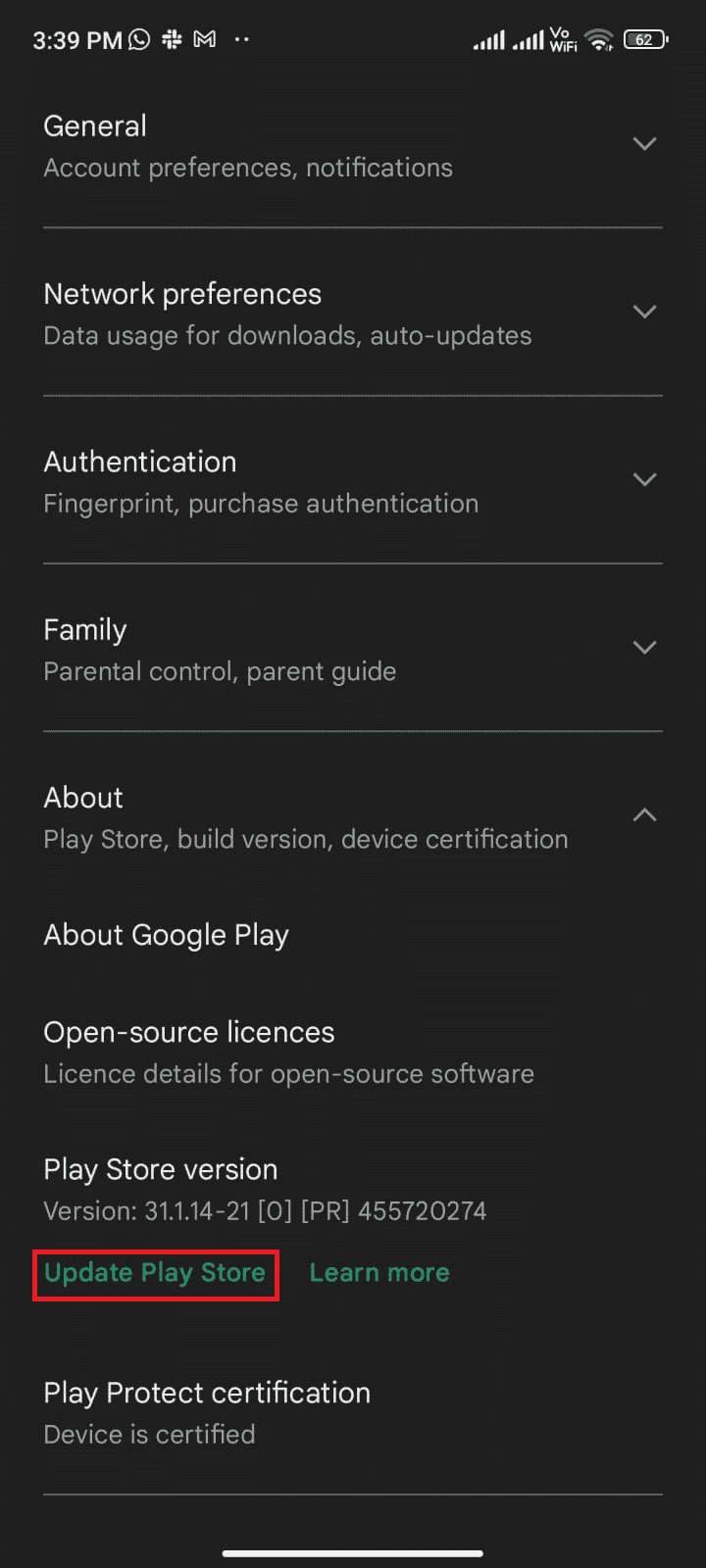
Lesen Sie auch : Laden Sie den Google Play Store manuell herunter und installieren Sie ihn
Methode 11: Android auf Werkseinstellungen zurücksetzen
Wenn keine der Methoden Ihnen geholfen hat, das Problem zu beheben, dass der Download aufgrund eines Fehlers 495 nicht möglich war, müssen Sie versuchen, Android auf die Werkseinstellungen zurückzusetzen. Beachten Sie jedoch immer, dass Sie Ihr Mobiltelefon so lange zurücksetzen müssen, bis es unbedingt erforderlich ist, da alle Ihre Daten gelöscht werden.
Hinweis : Bevor Sie Ihr Android auf die Werkseinstellungen zurücksetzen, müssen Sie alle Ihre Daten sichern. Wenn Sie nicht wissen, wie Sie Ihr Android-Gerät sichern können, befolgen Sie unsere Anleitung zu 10 Möglichkeiten zum Sichern Ihrer Android-Telefondaten.
Um Ihr Mobiltelefon auf die Werkseinstellungen zurückzusetzen, lesen und implementieren Sie die Schritte in unserer Anleitung So setzen Sie jedes Android-Gerät hart zurück.
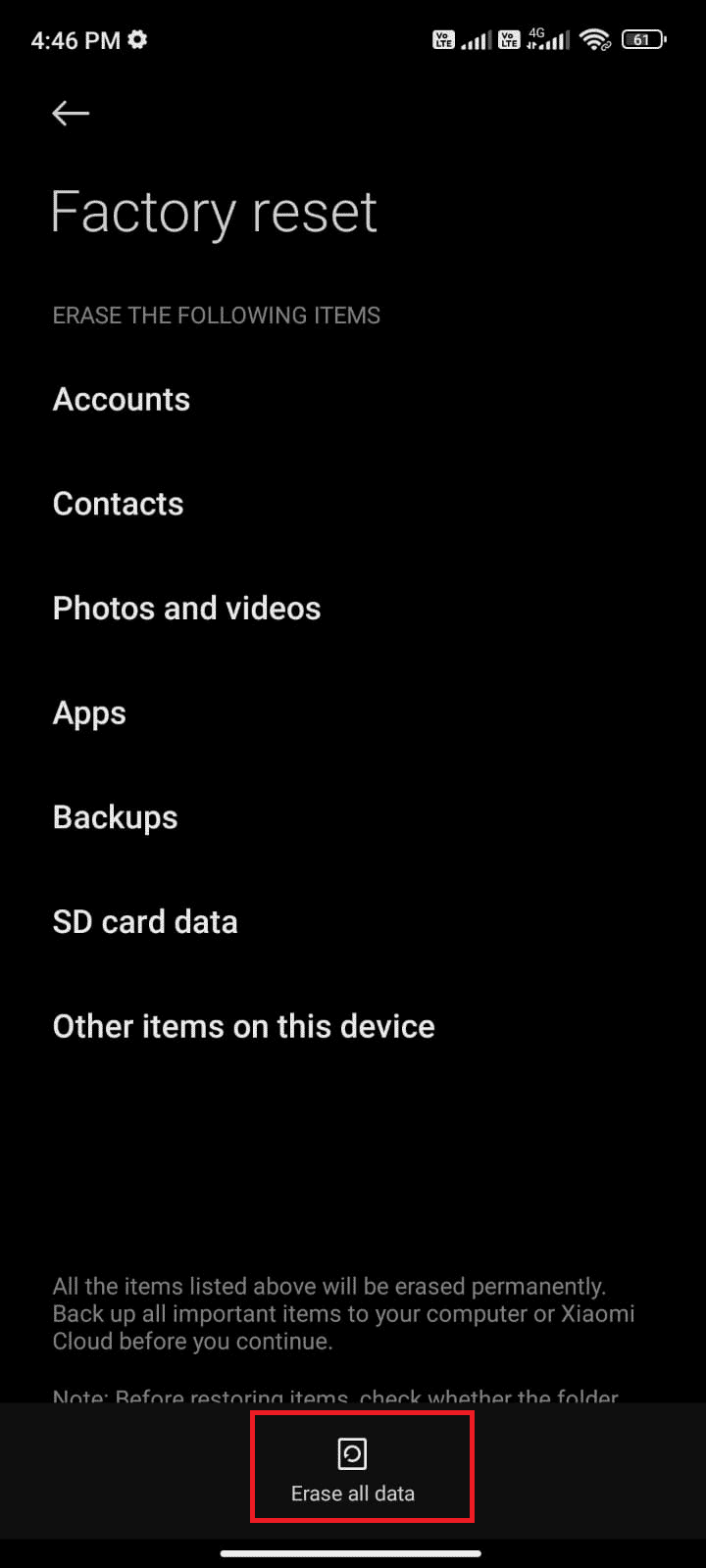
Empfohlen :
- Beheben Sie den Arma 3-Referenzspeicherfehler in Windows 10
- Reparieren Sie Google Voice. Wir konnten Ihren Anruf nicht abschließen
- So erhalten Sie eine Rückerstattung für Käufe im Google Play Store
- 10 Möglichkeiten zur Behebung, dass der Google Play Store nicht mehr funktioniert
Wir hoffen, dass diese Anleitung hilfreich war und dass Sie gelernt haben, wie Sie den Google Play -Fehlercode 495 auf Android beheben können. Zögern Sie nicht, uns mit Ihren Fragen und Vorschlägen über den Kommentarbereich unten zu kontaktieren. Teilen Sie uns mit, welches Thema wir als nächstes untersuchen sollen.
